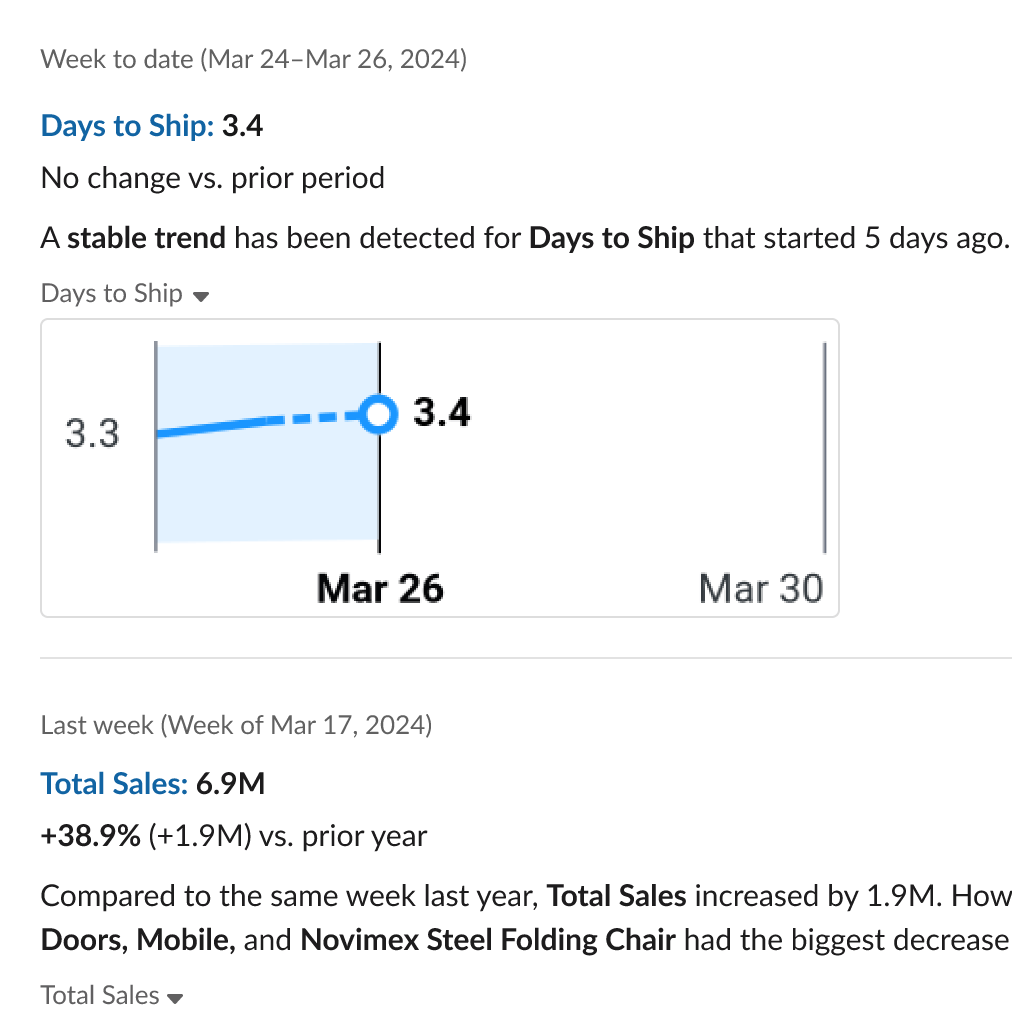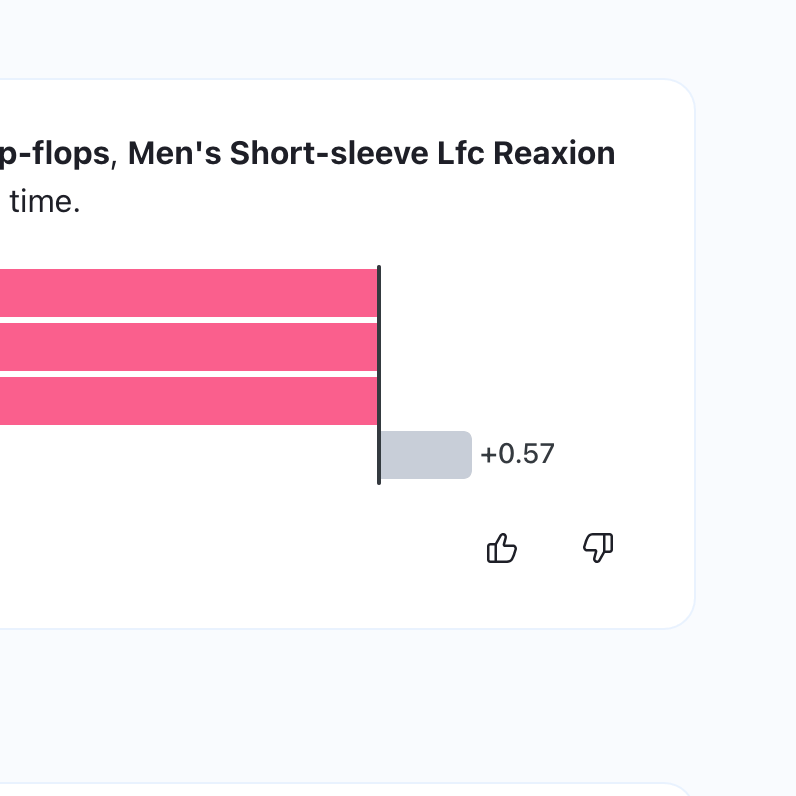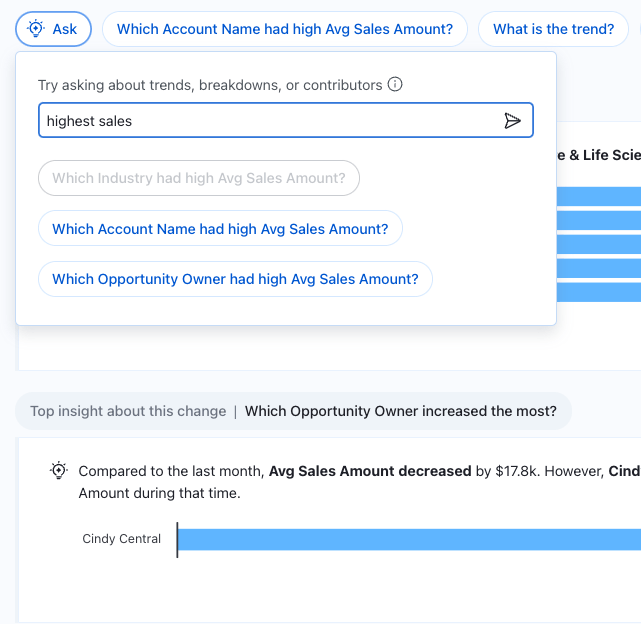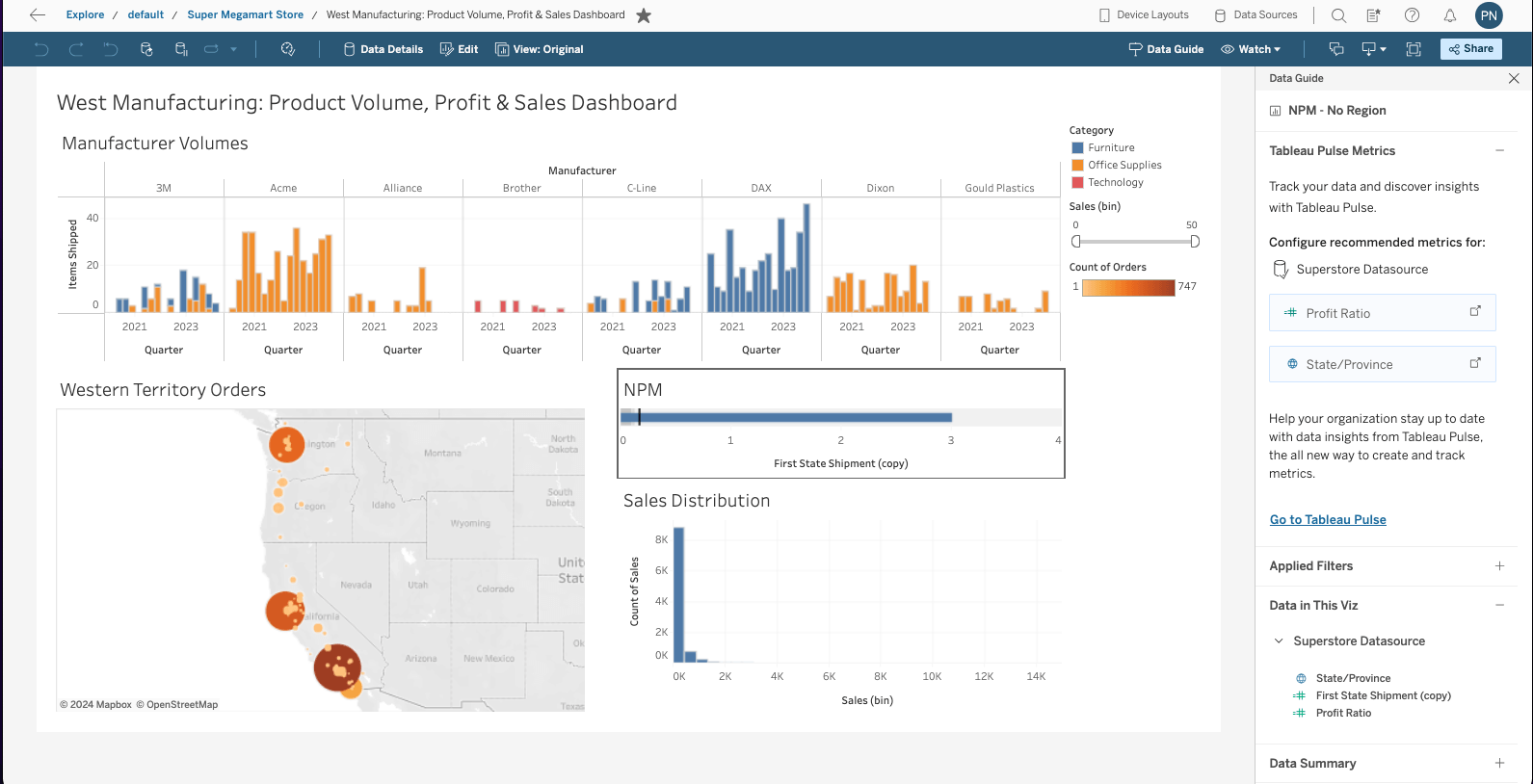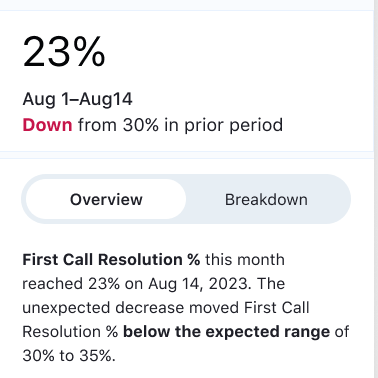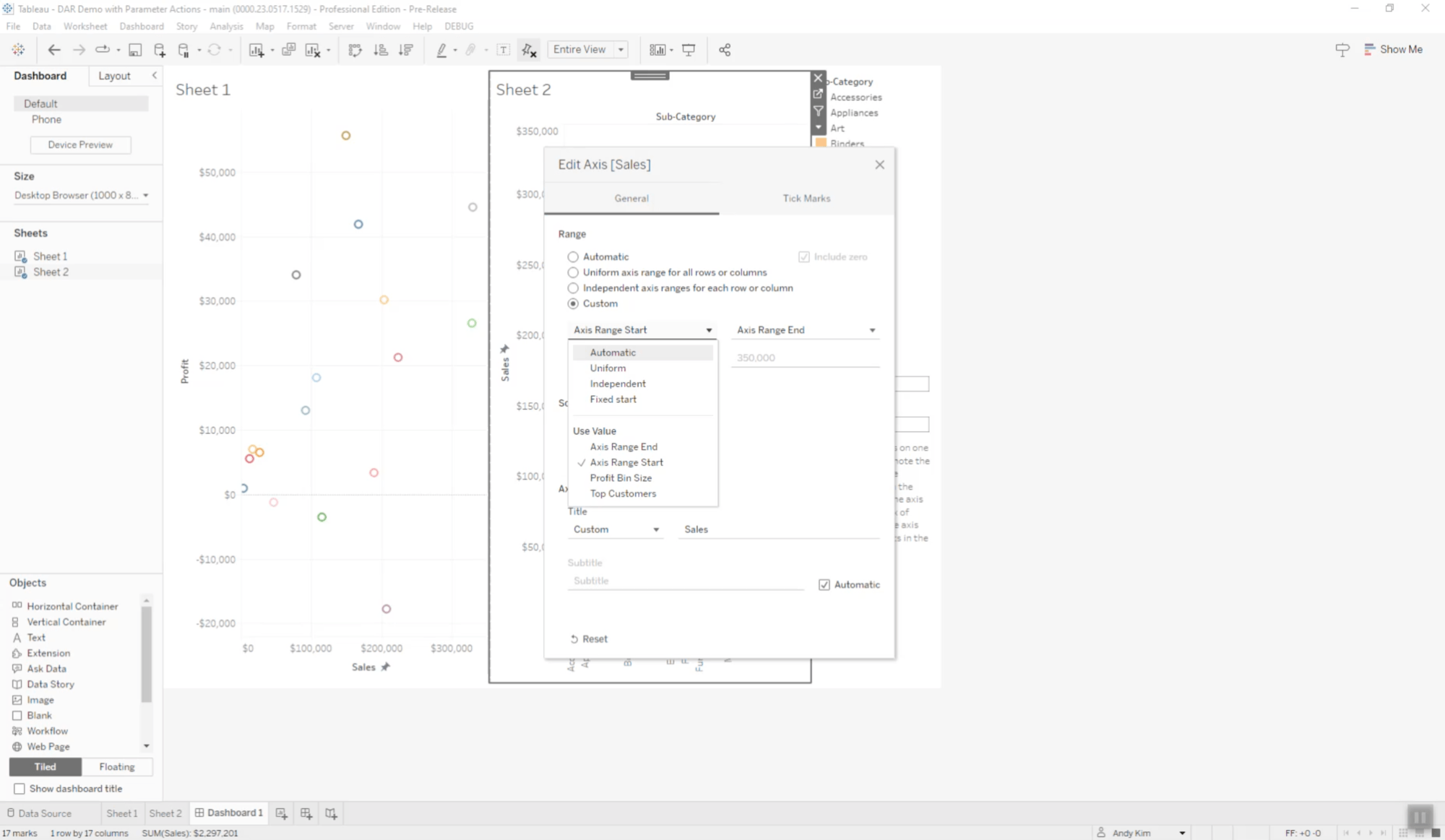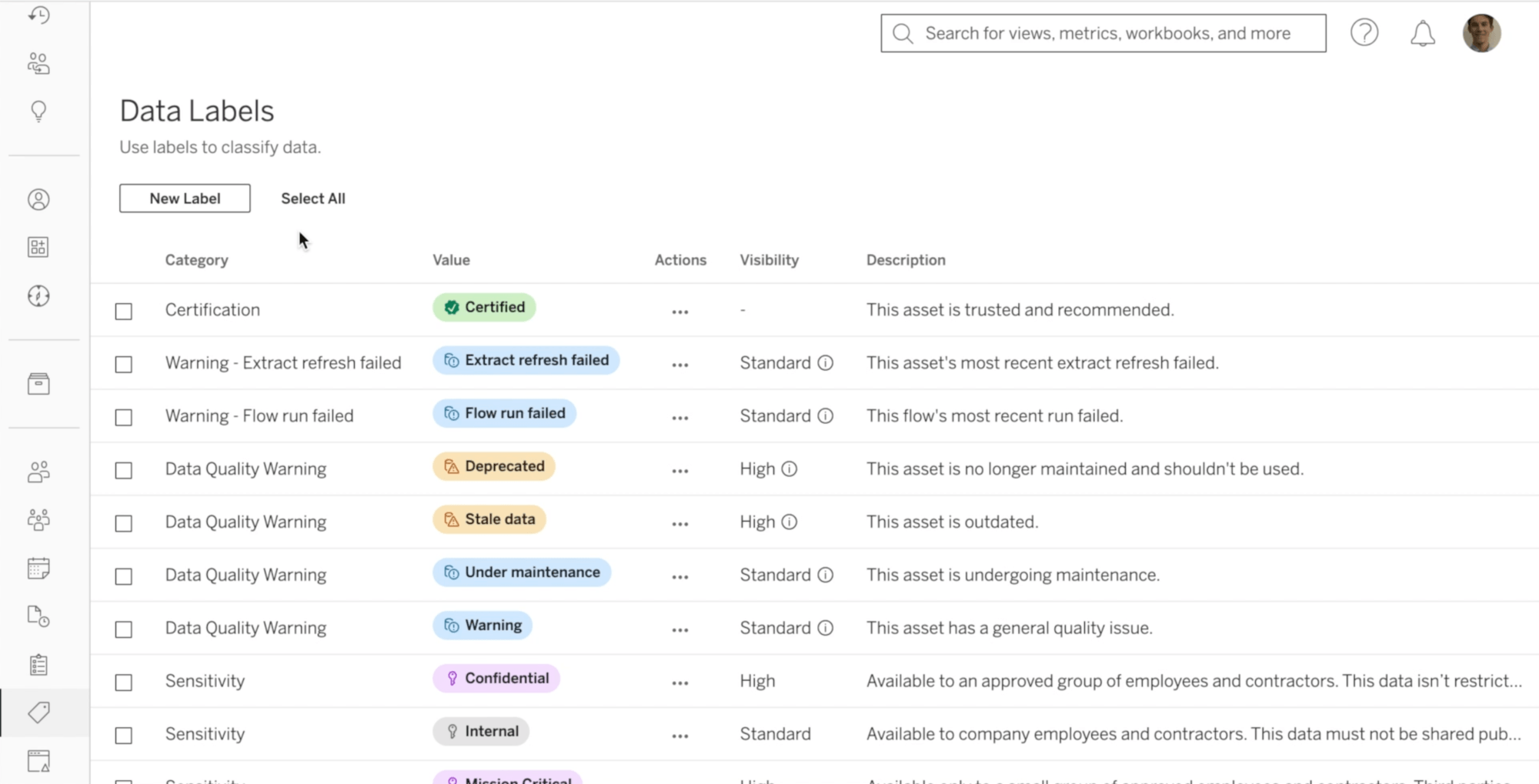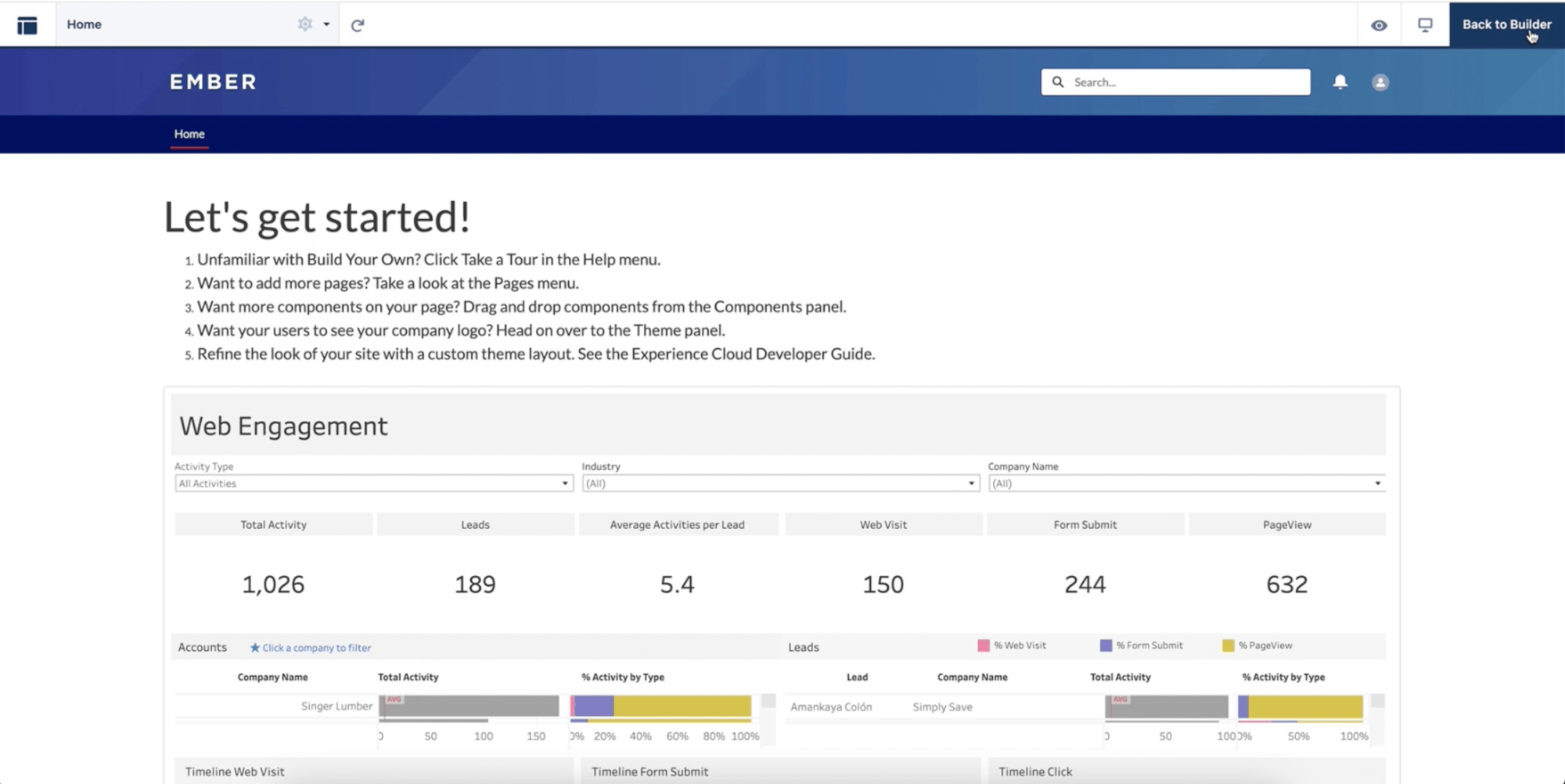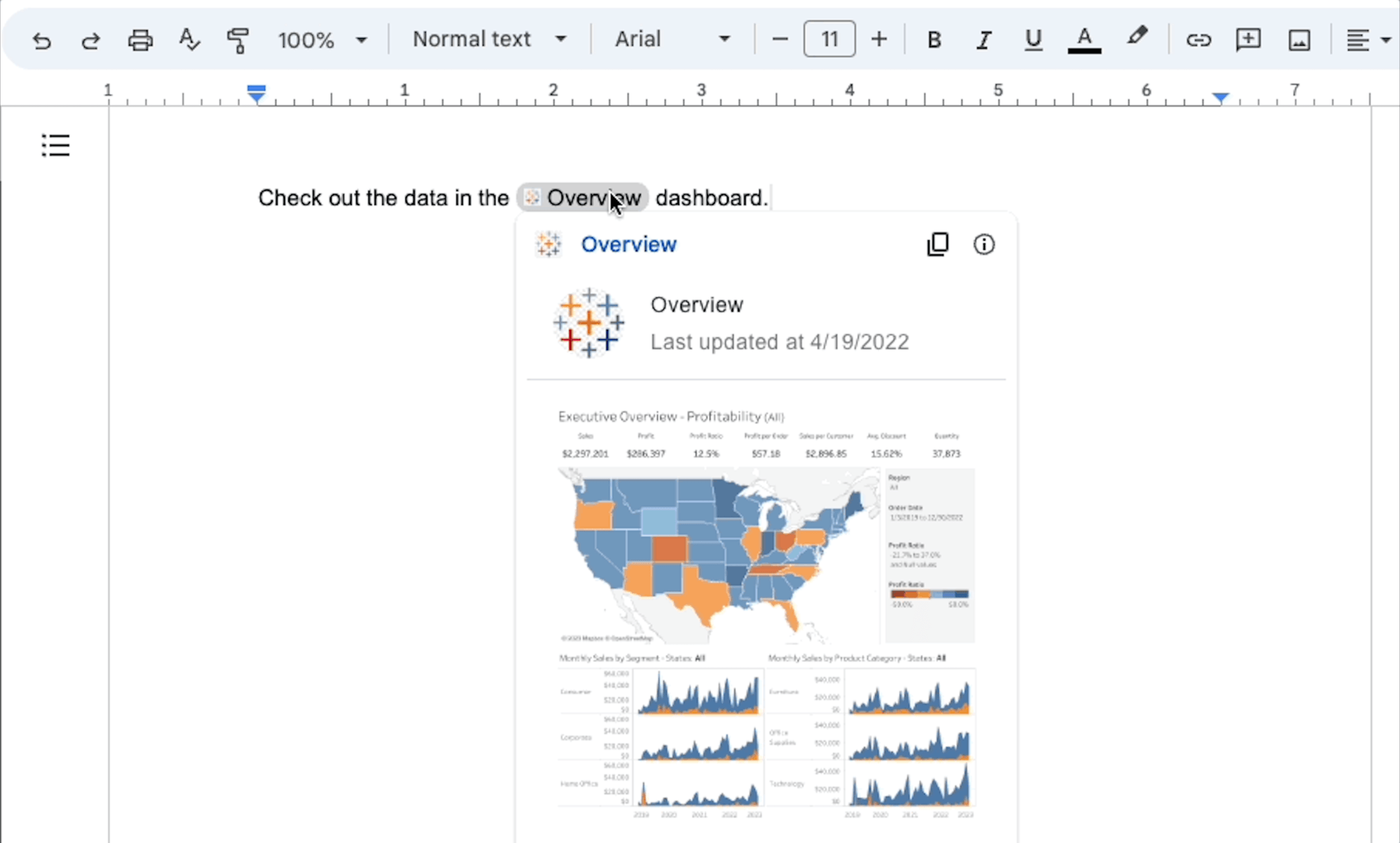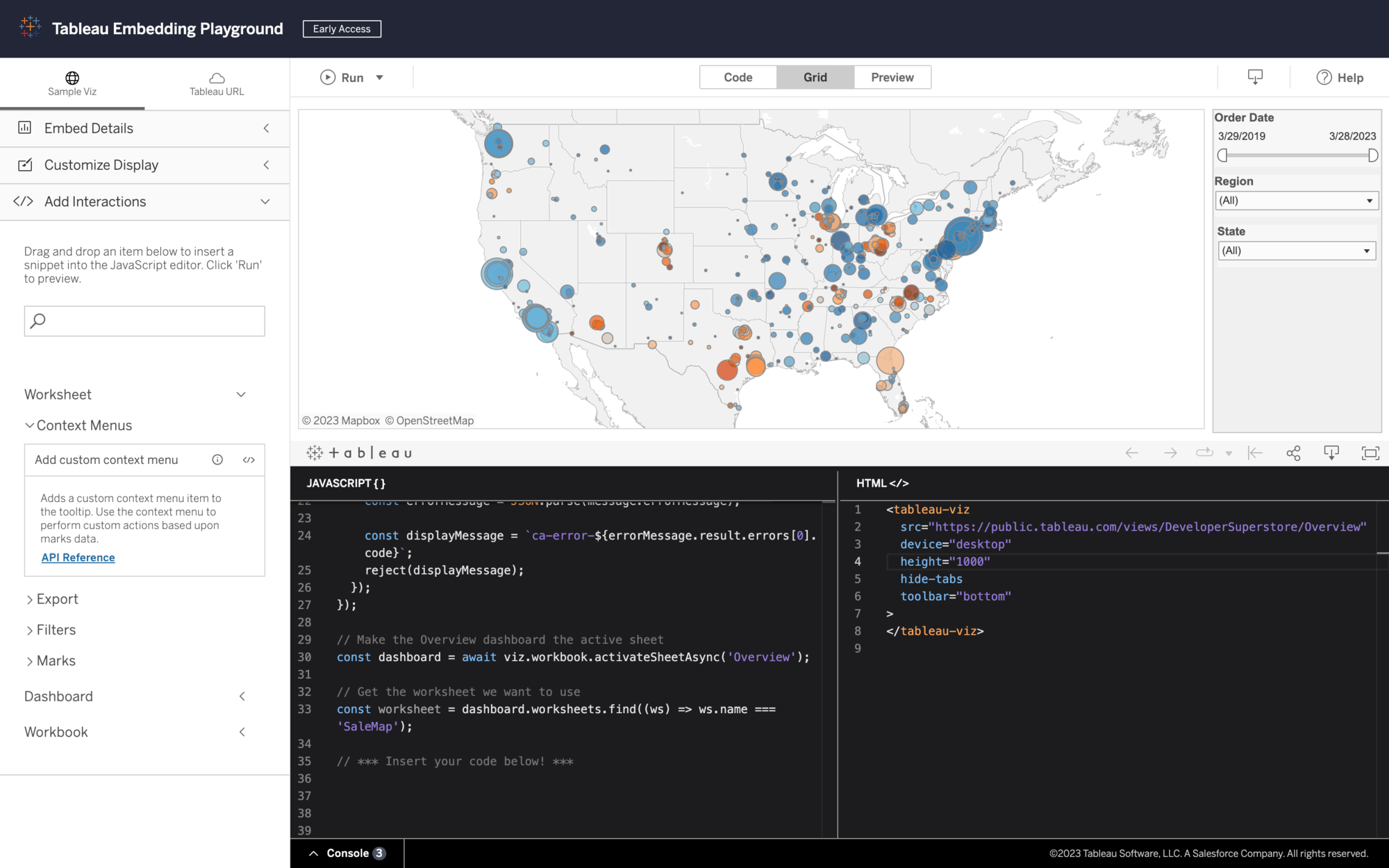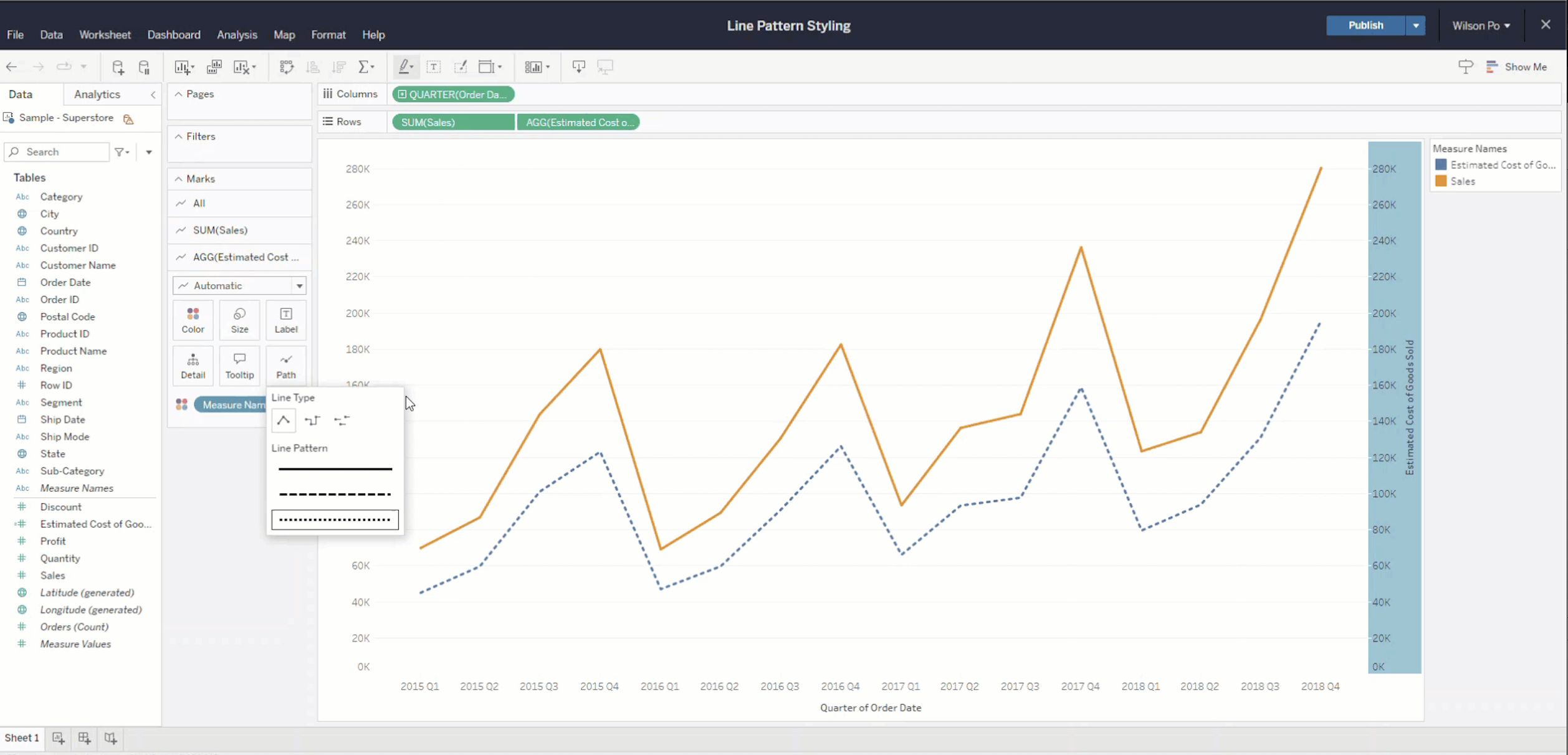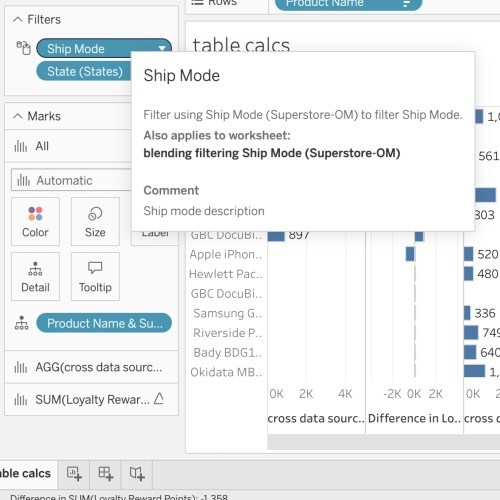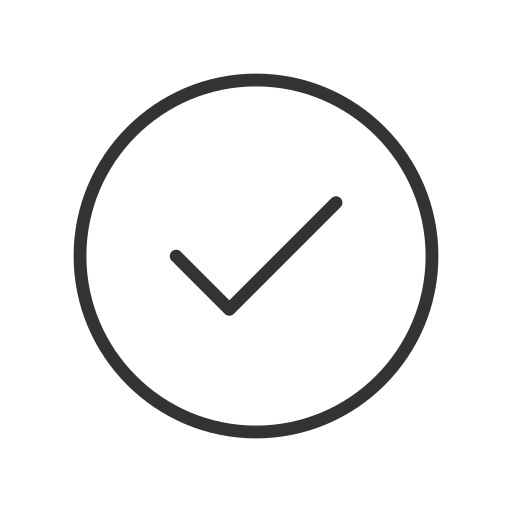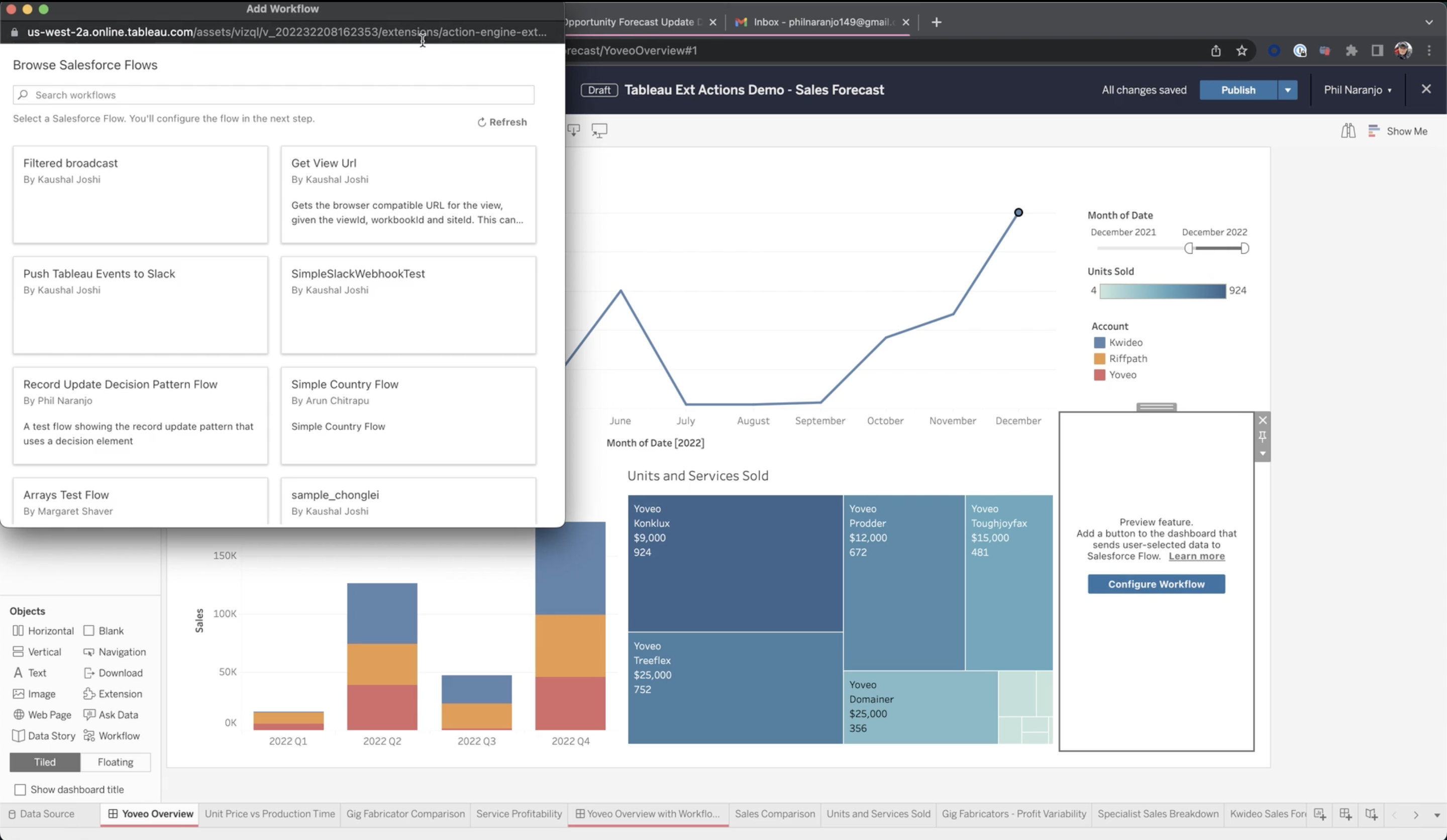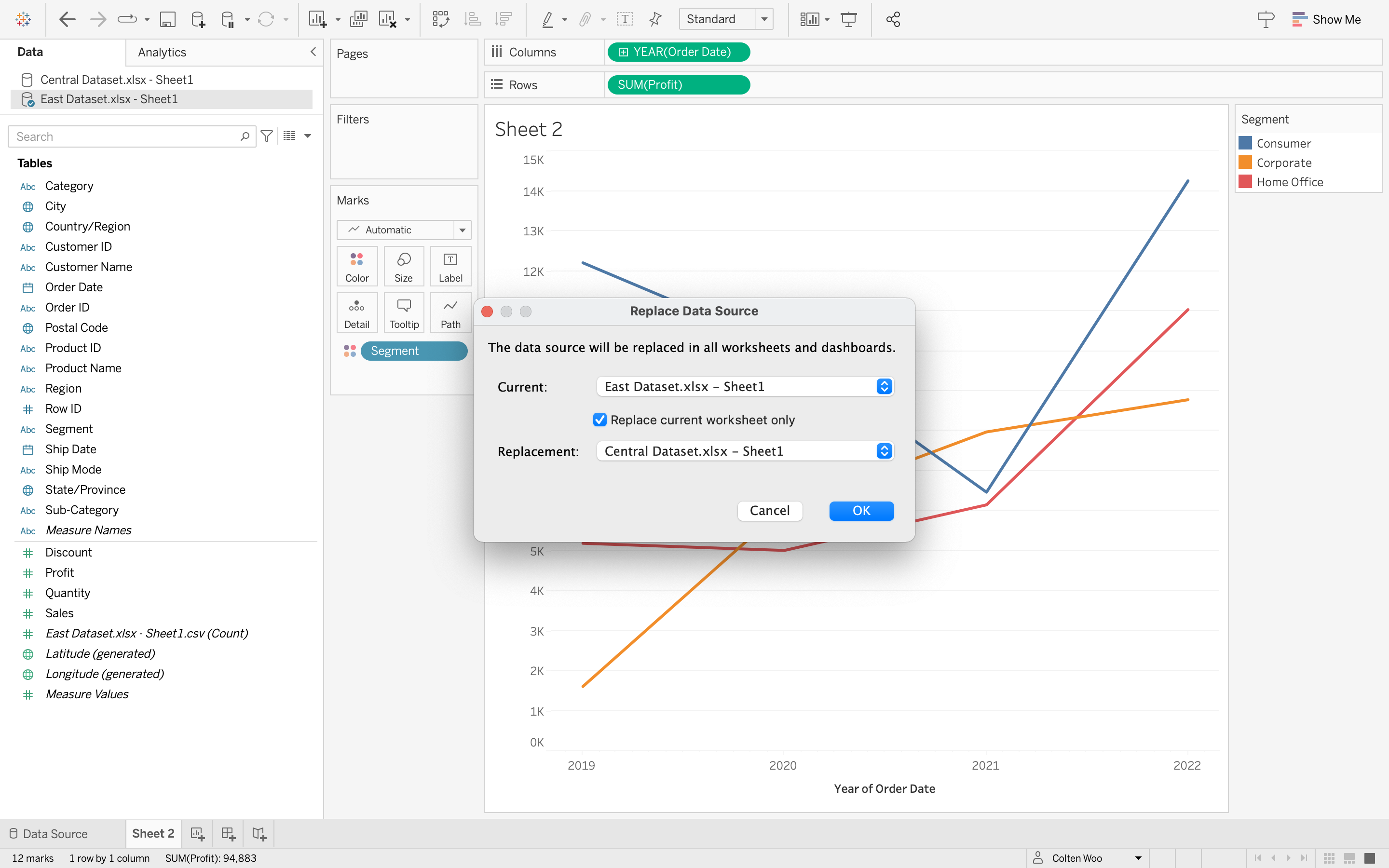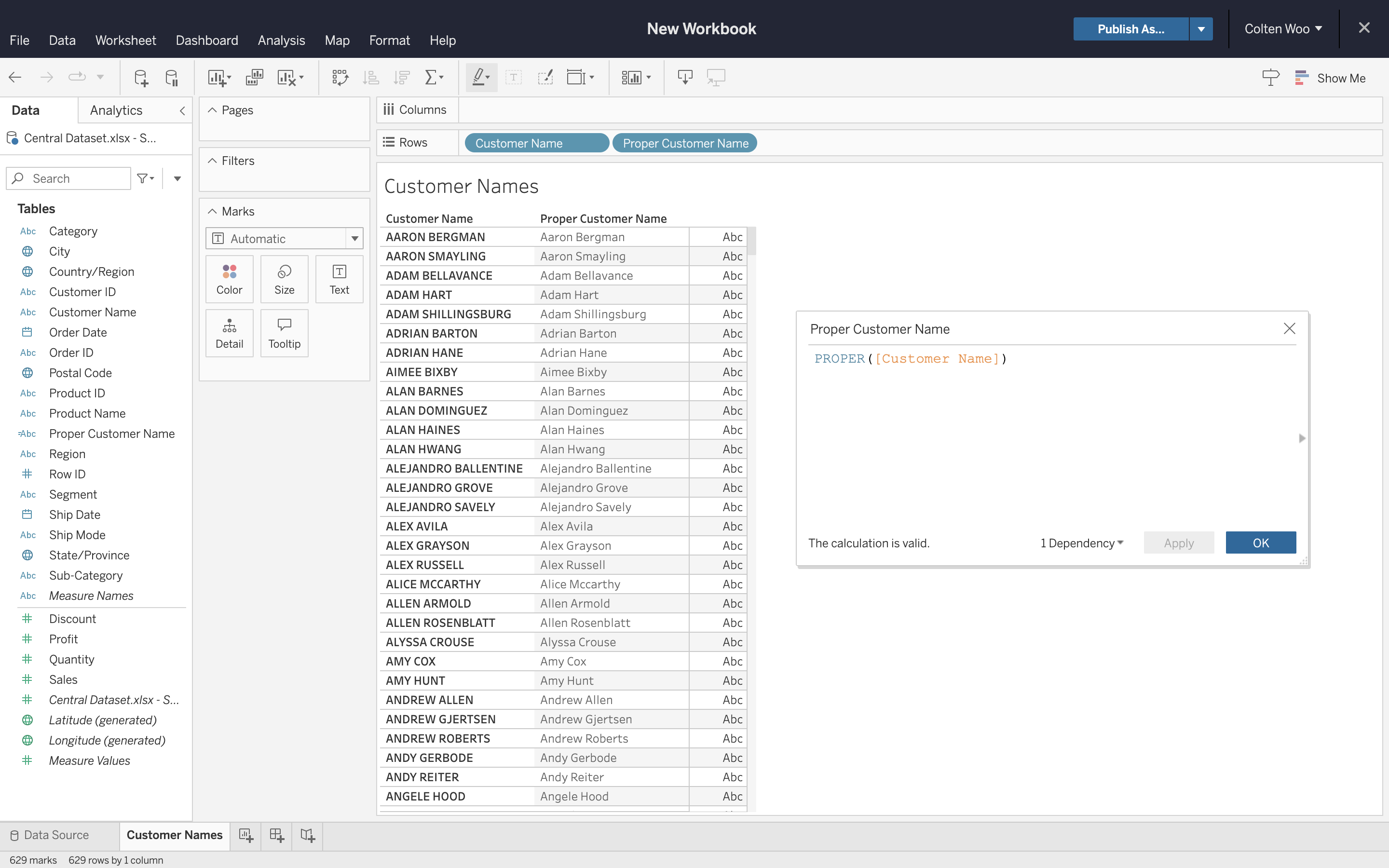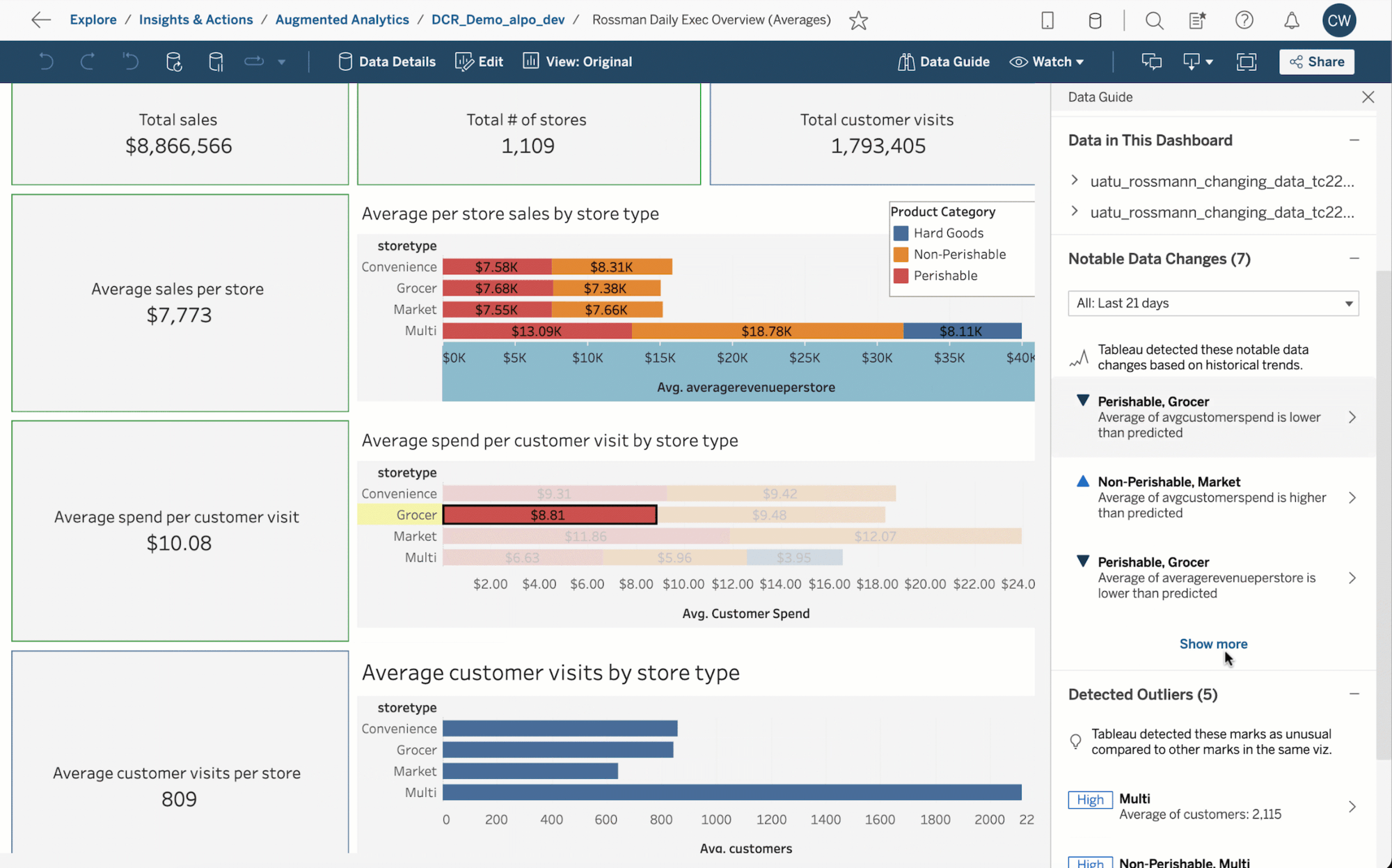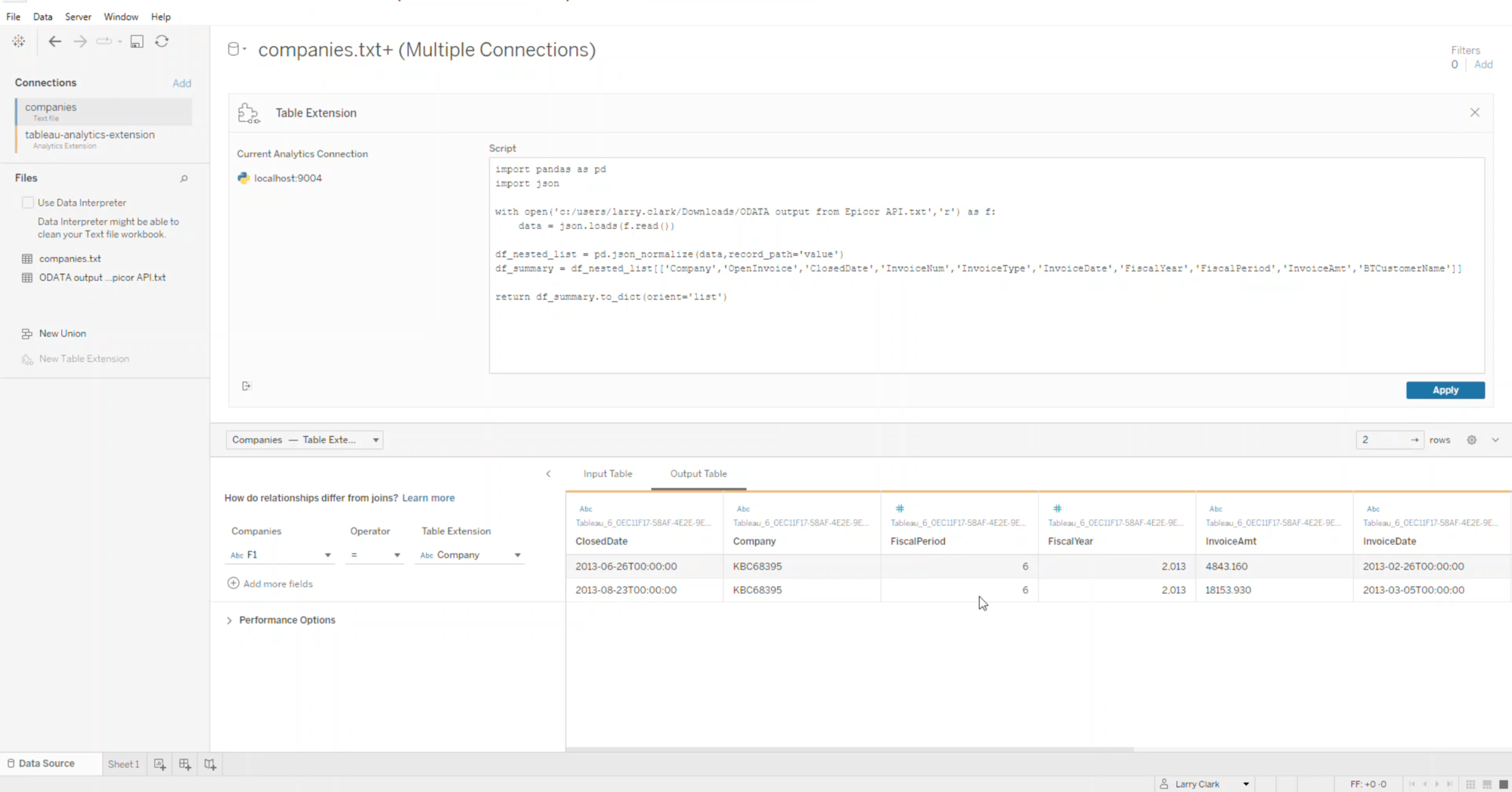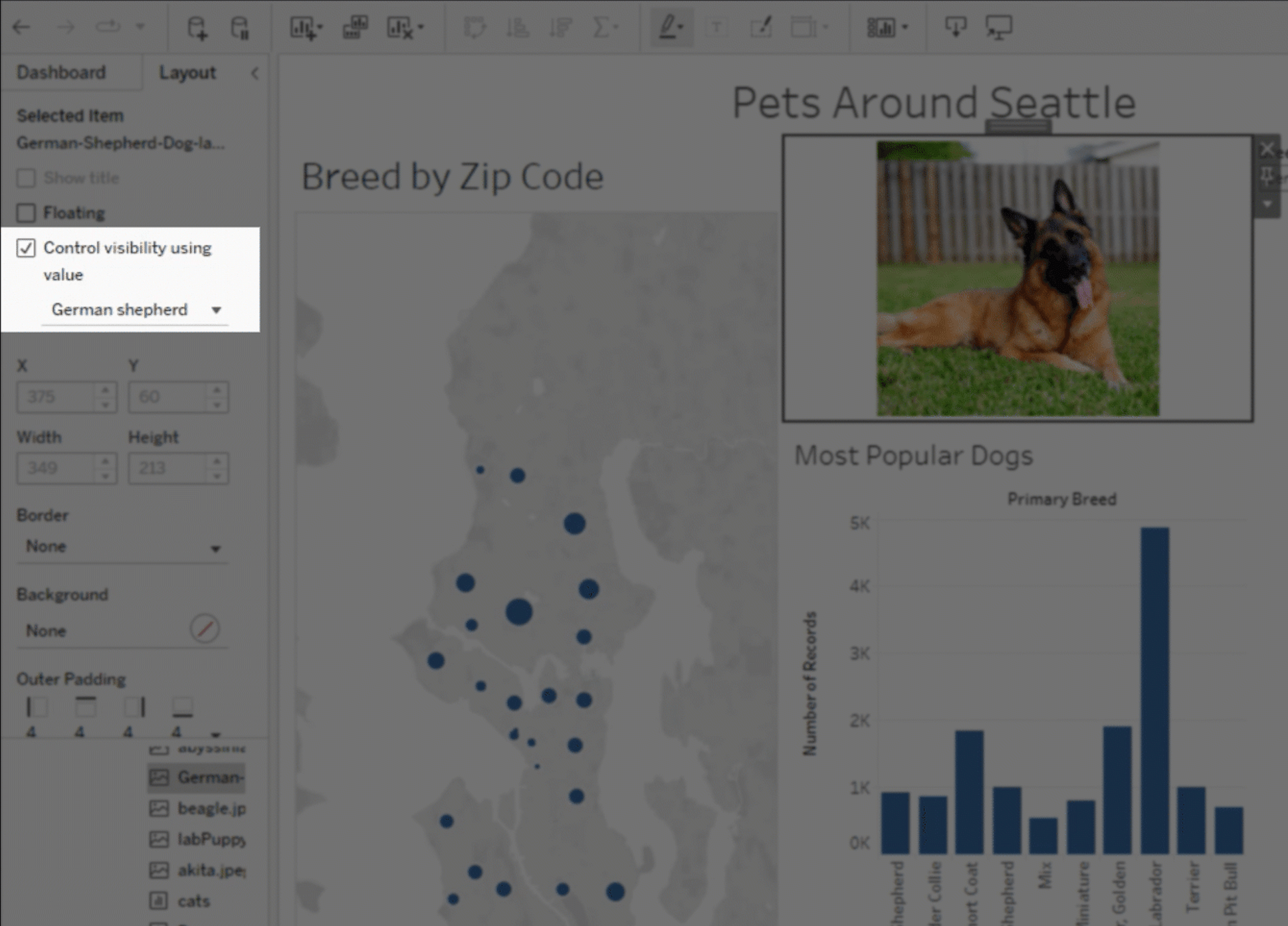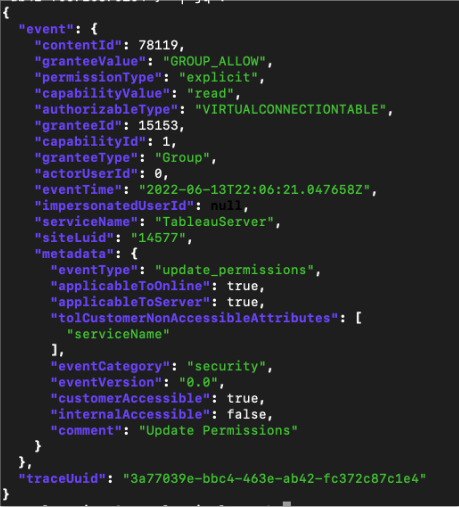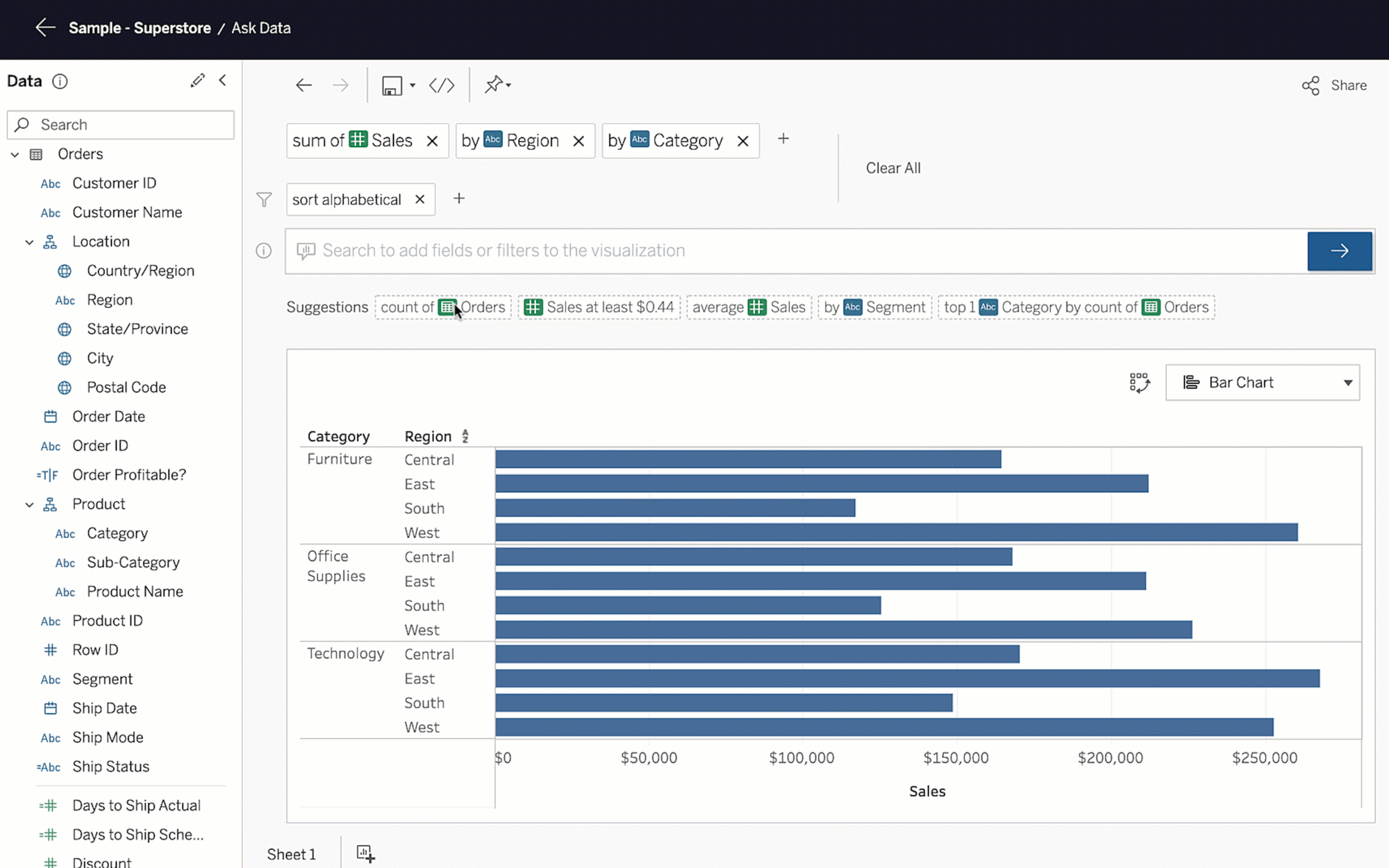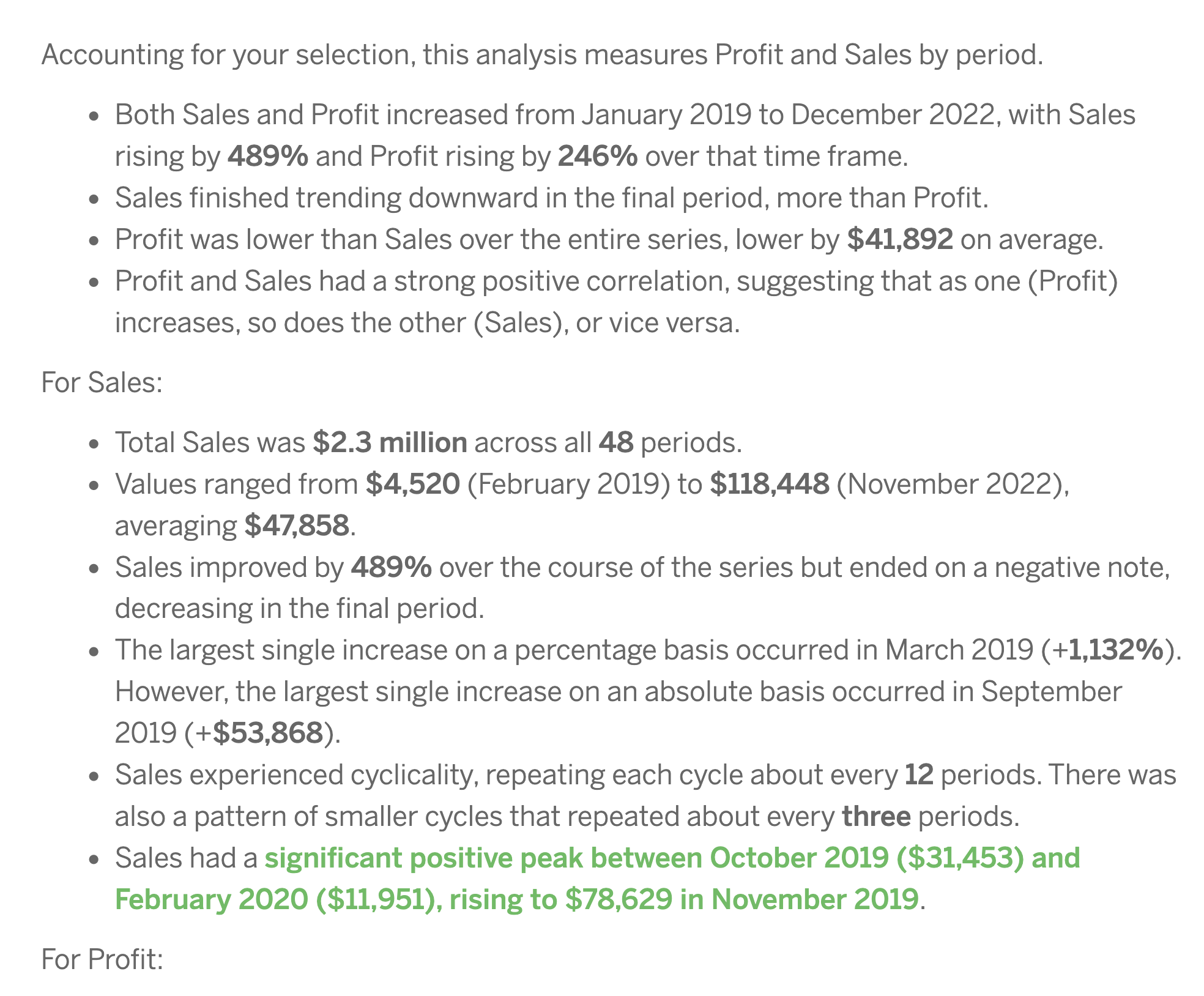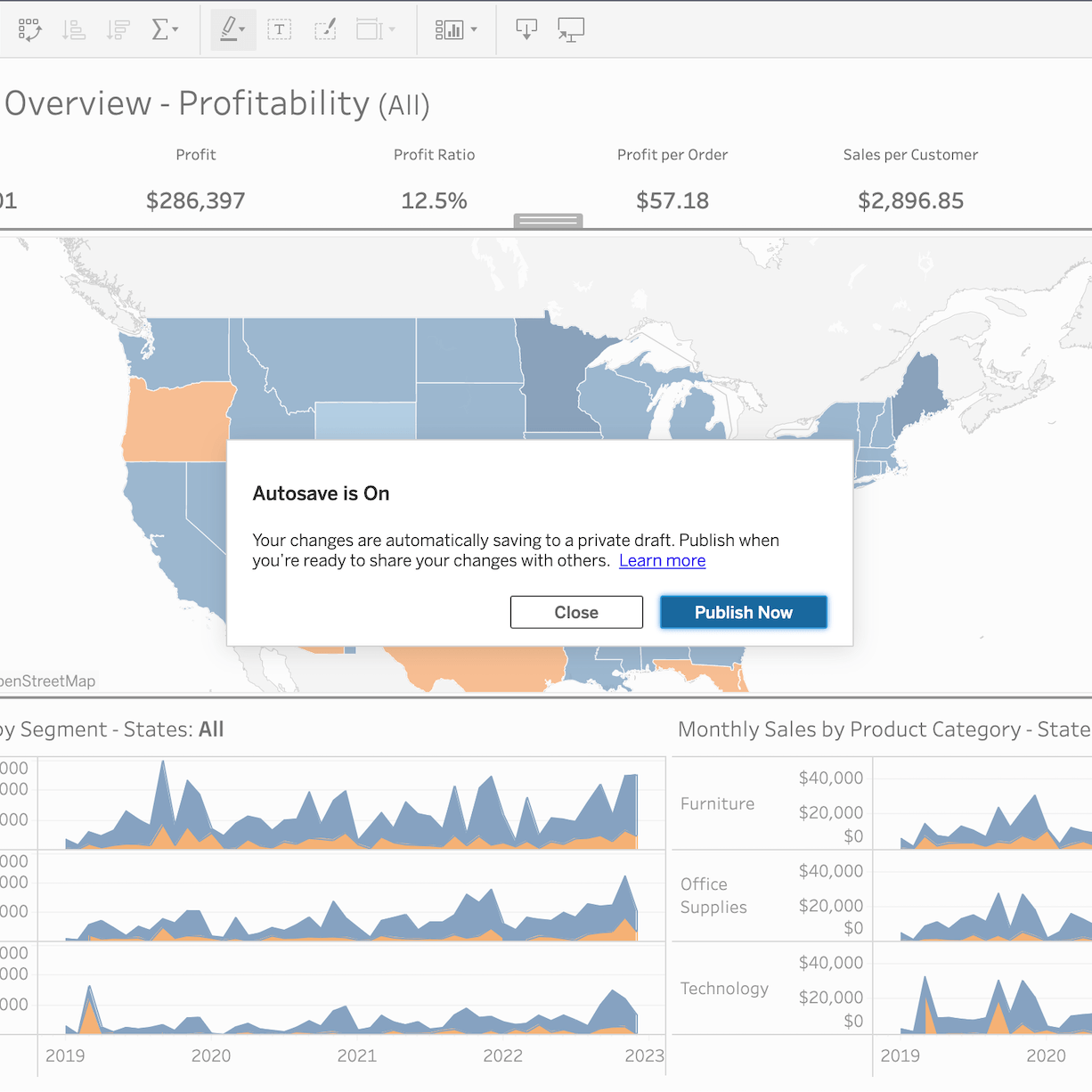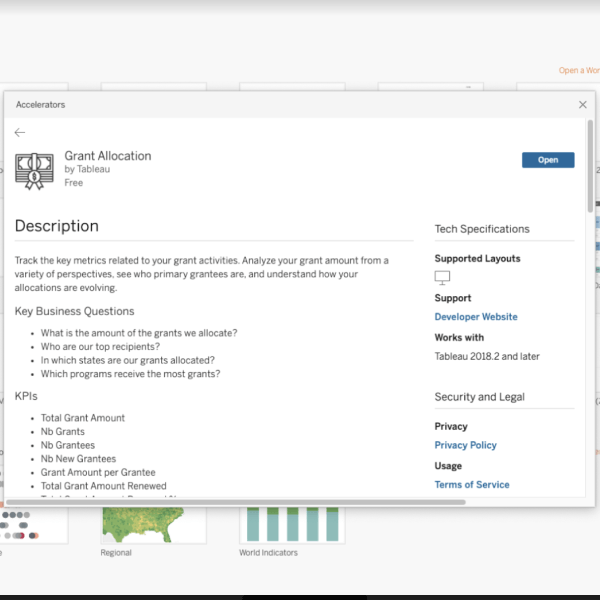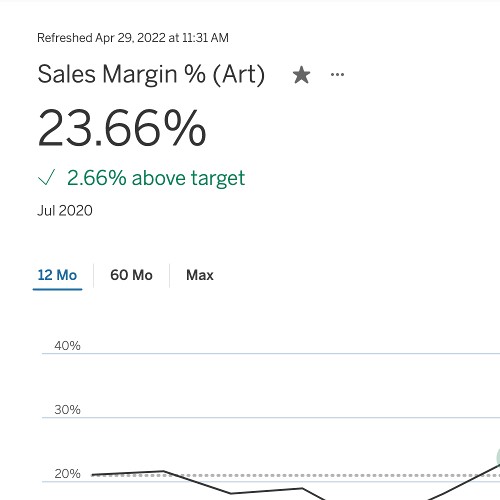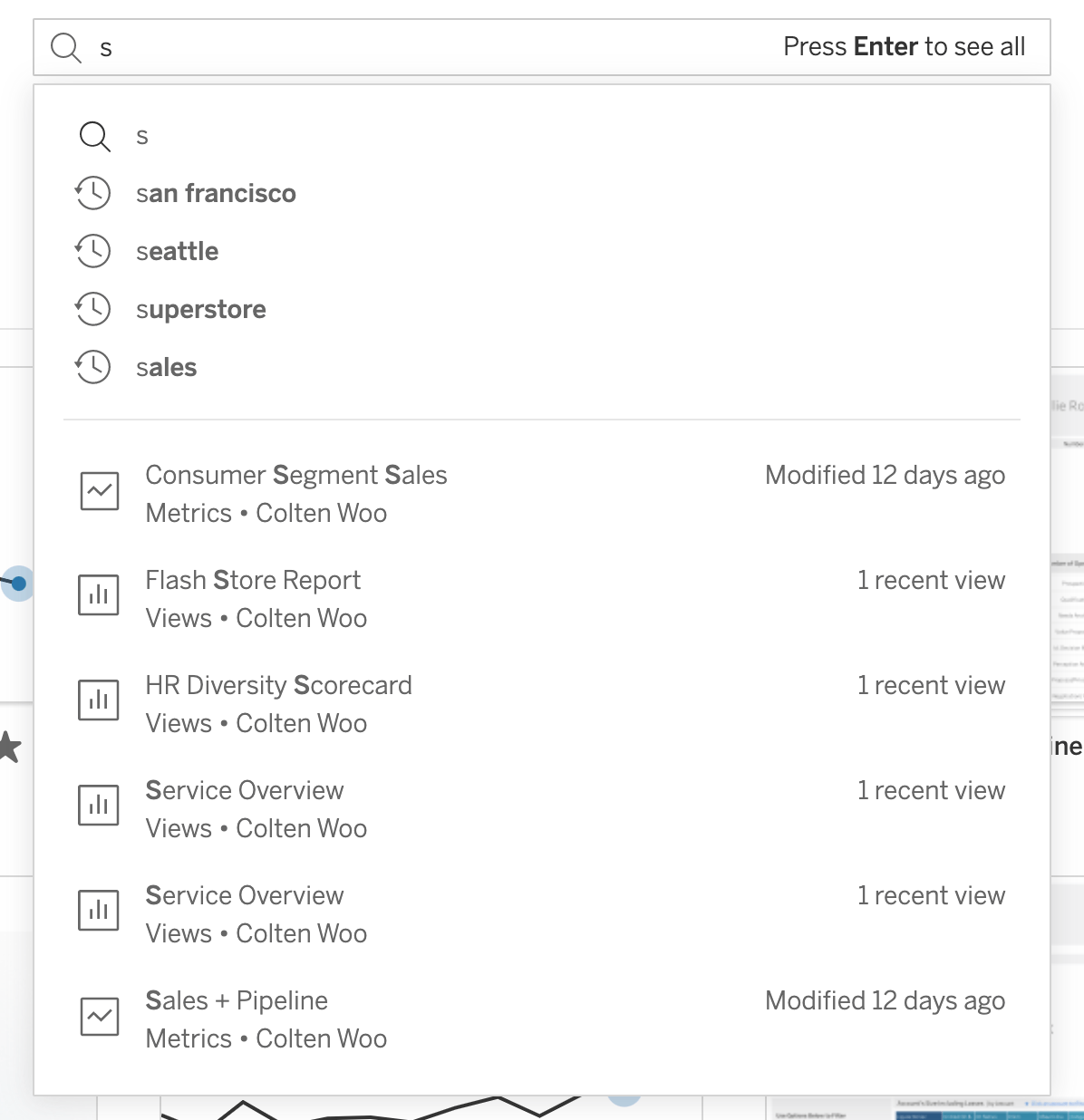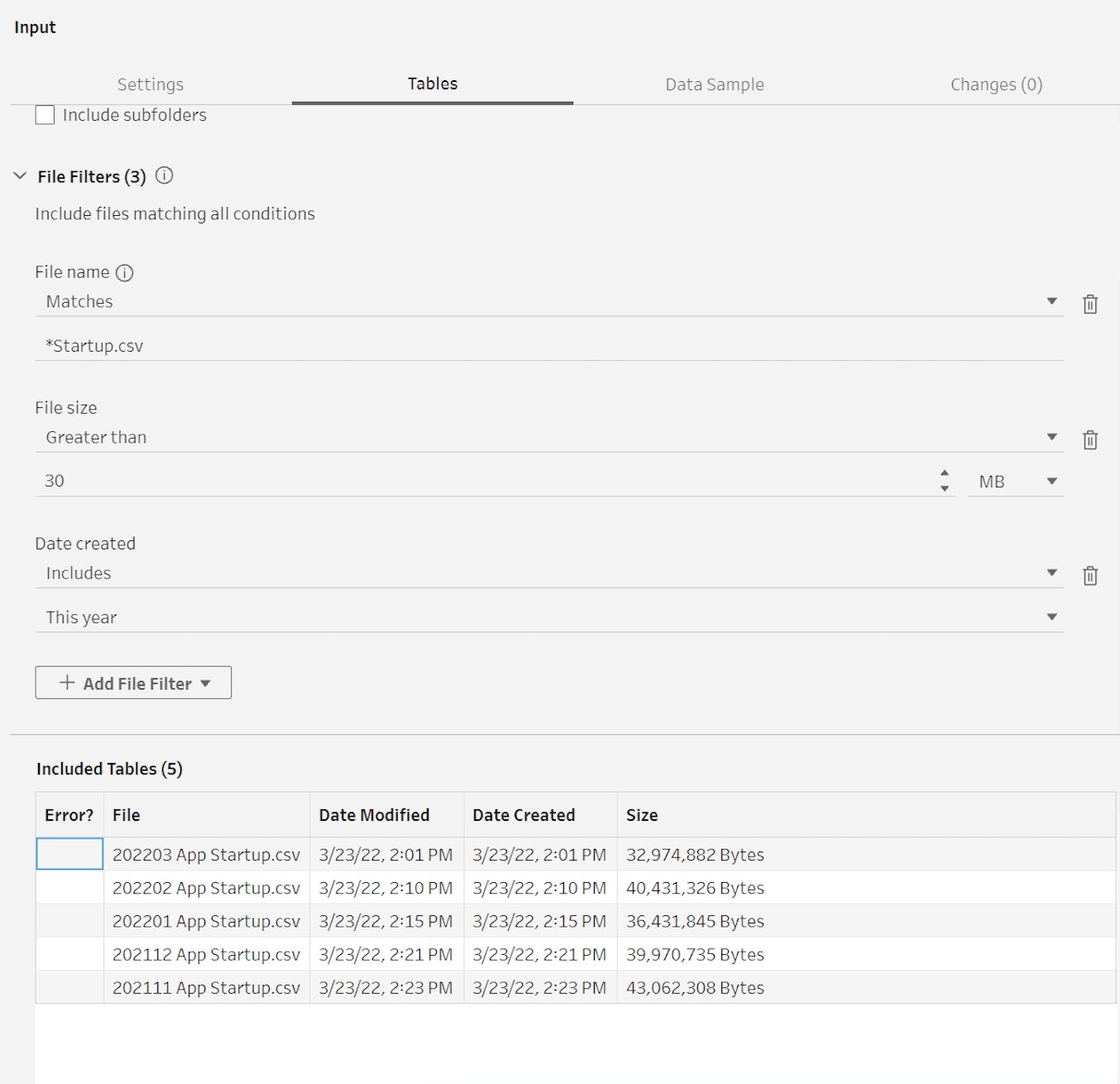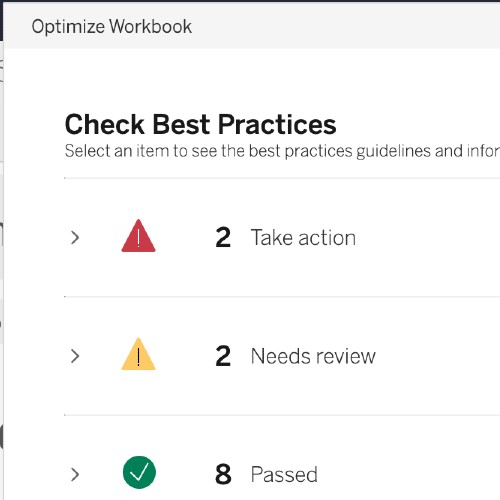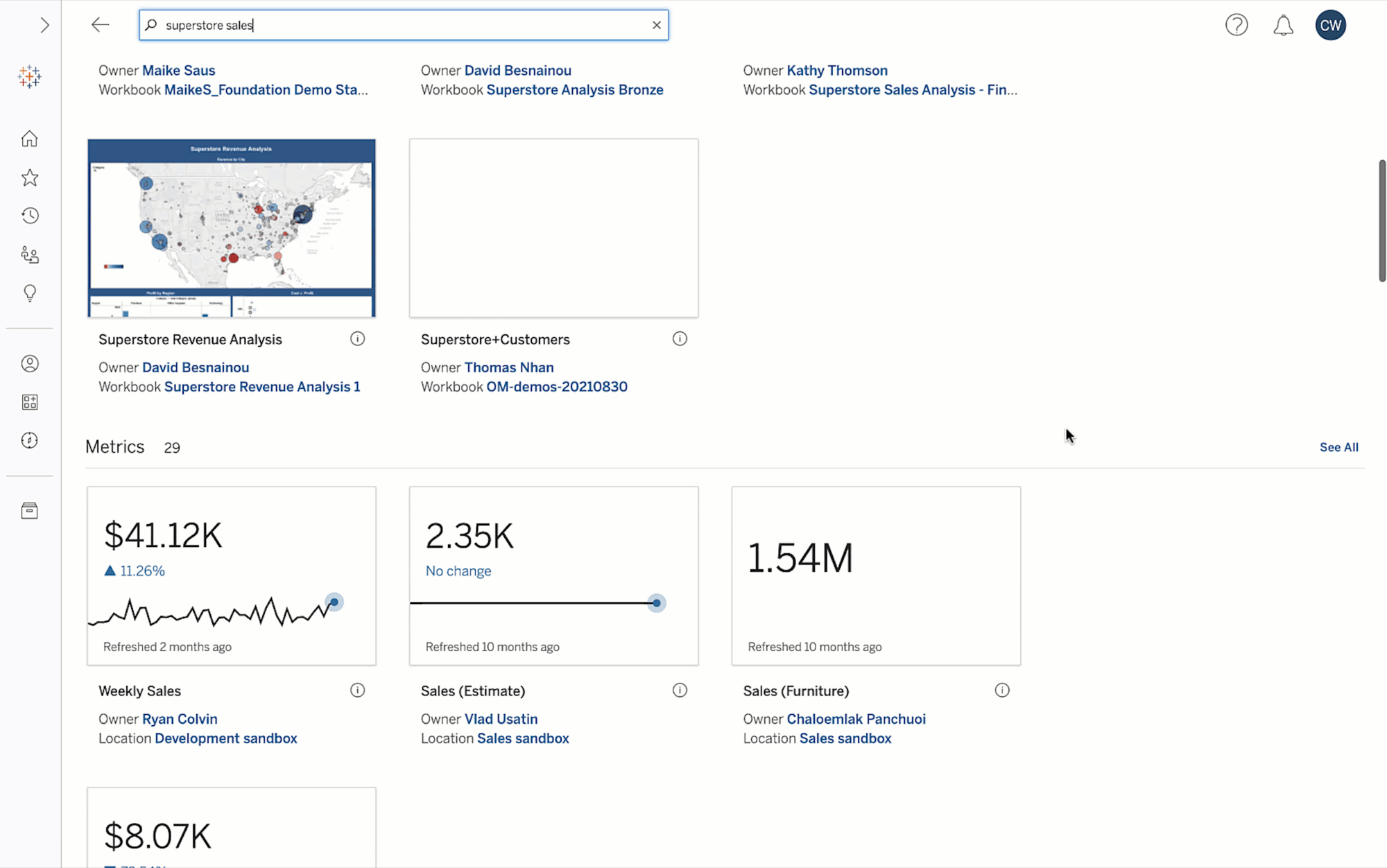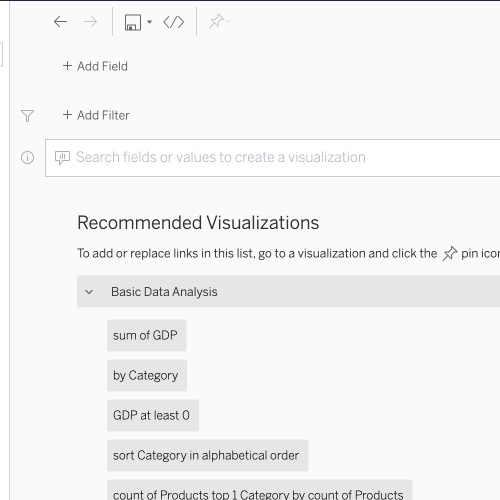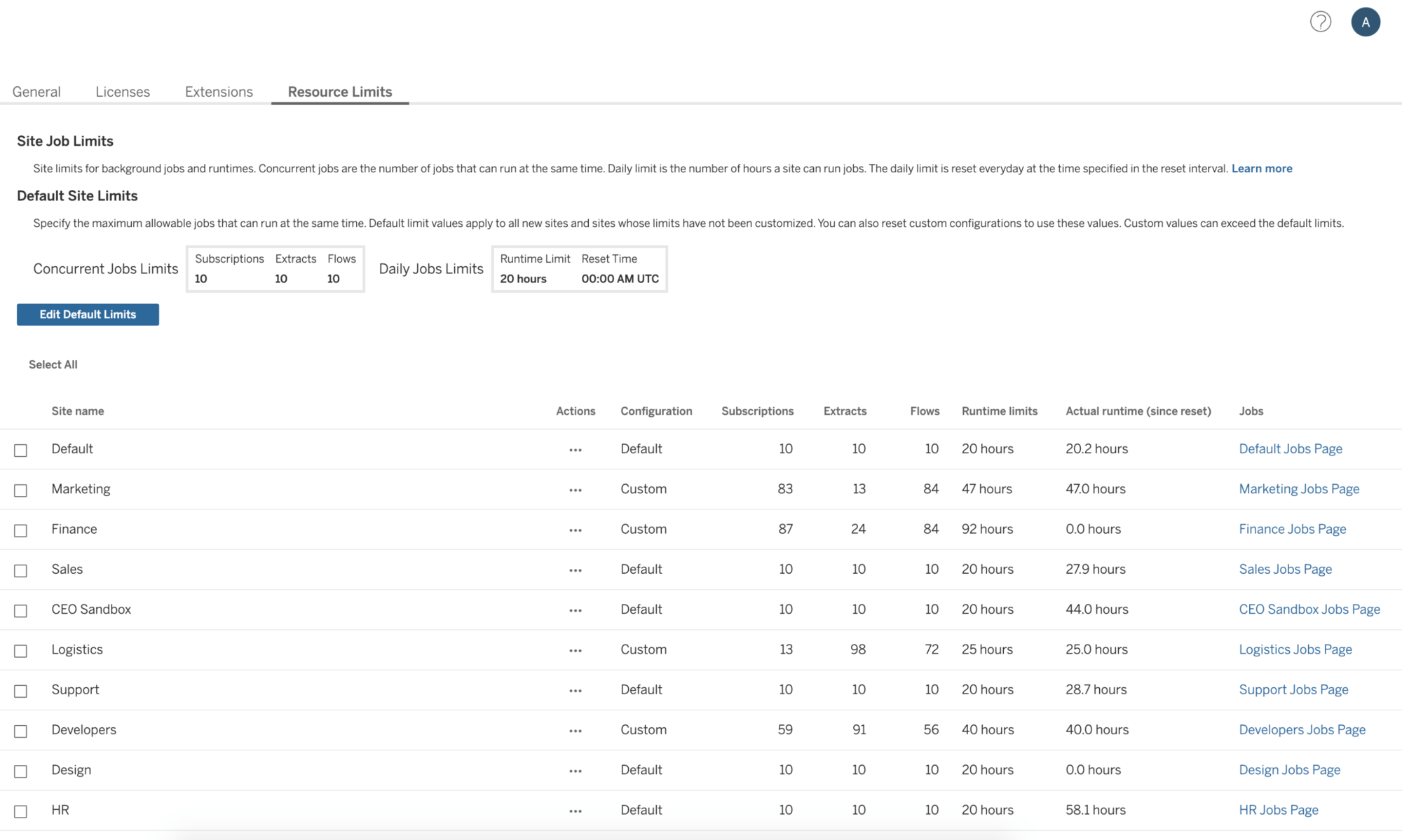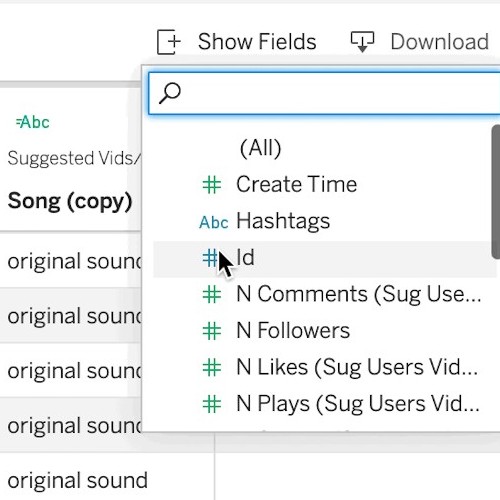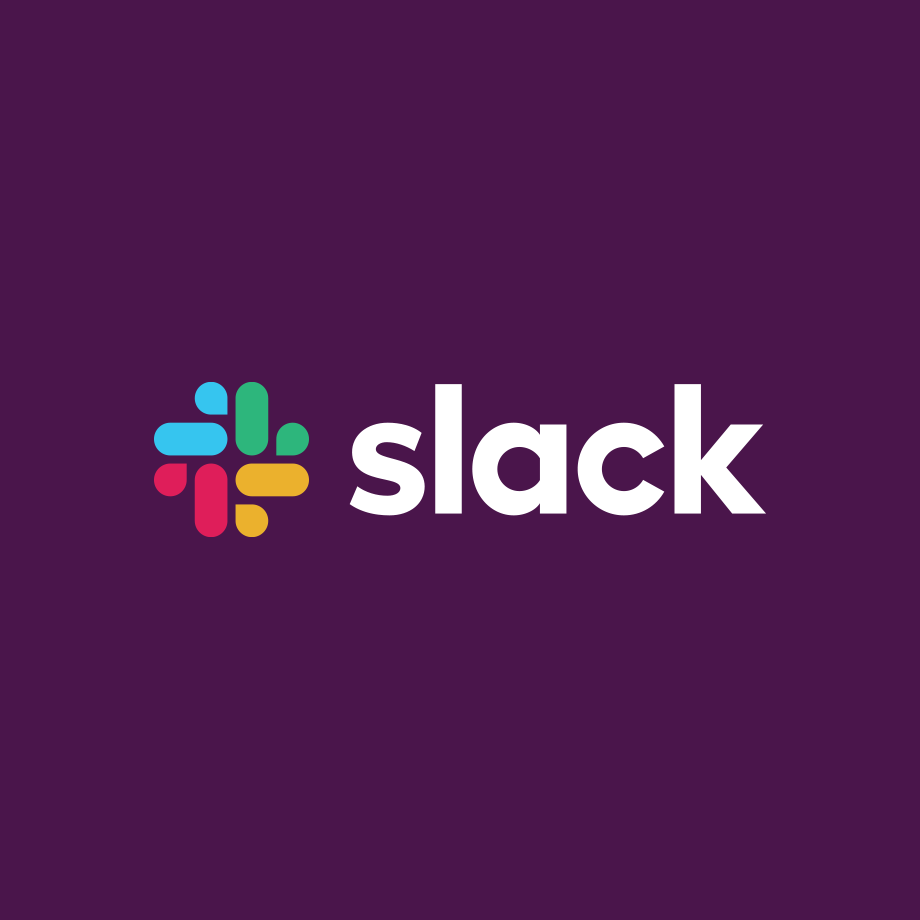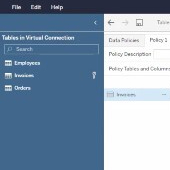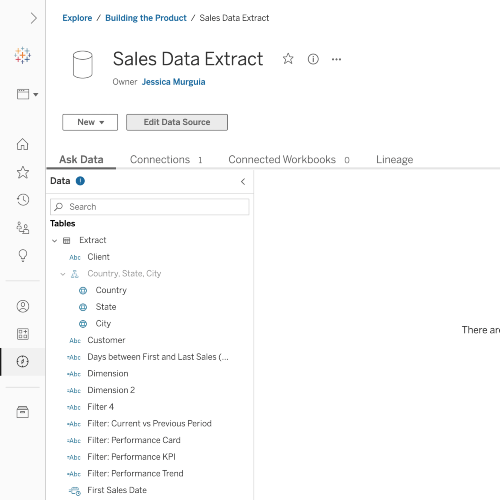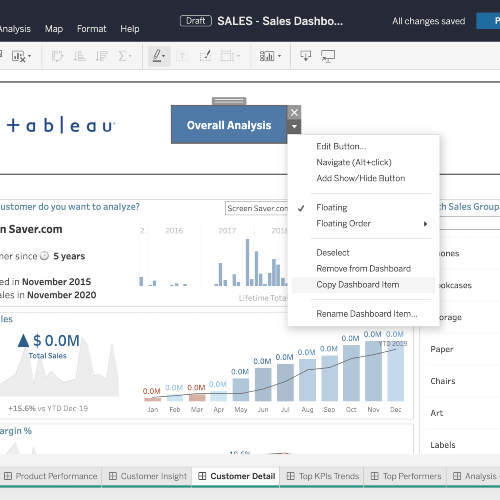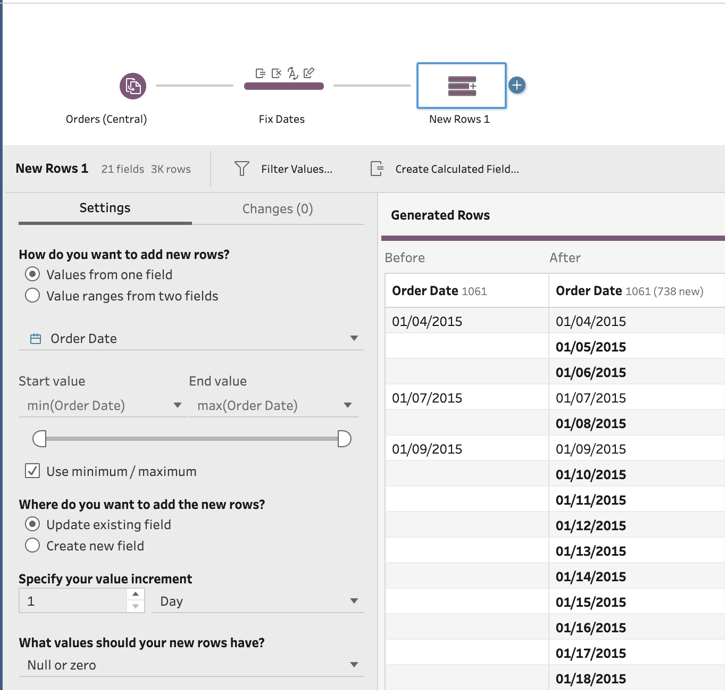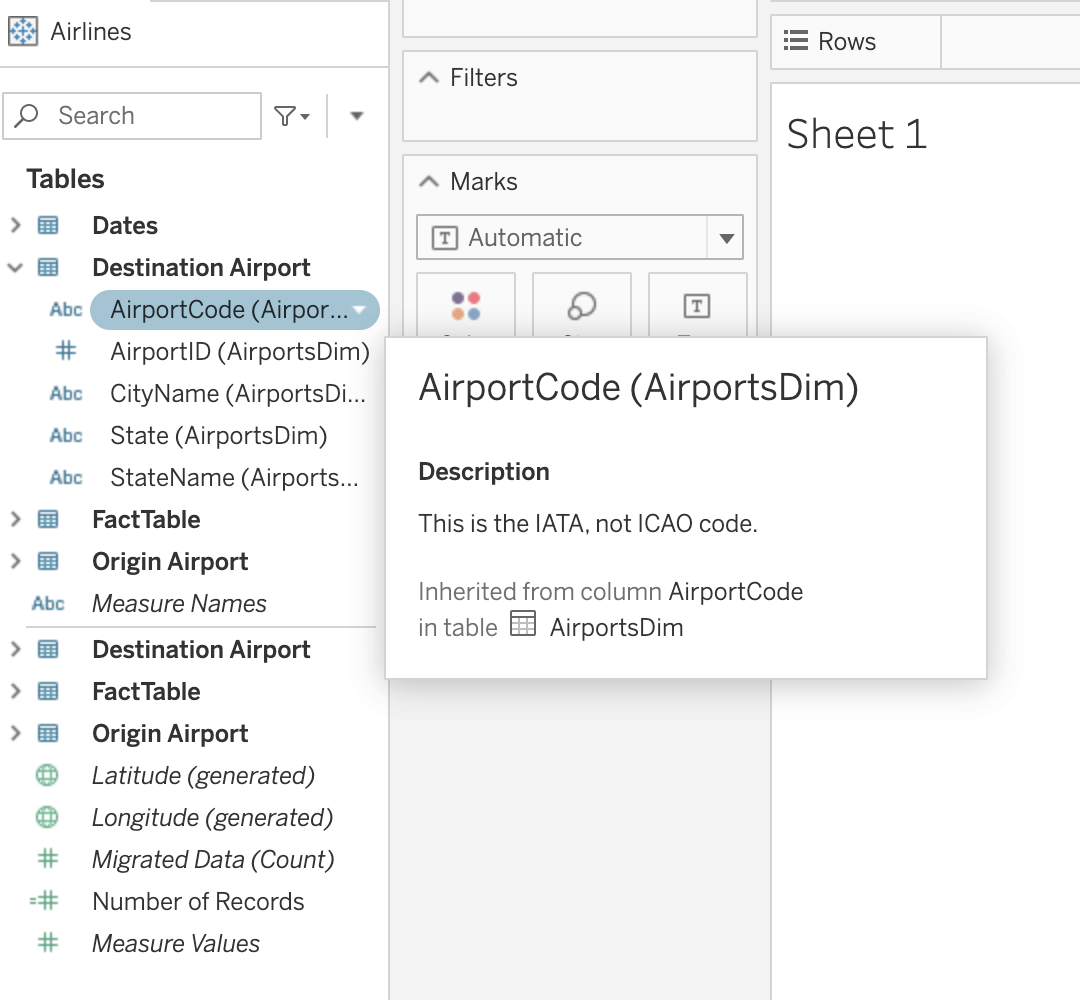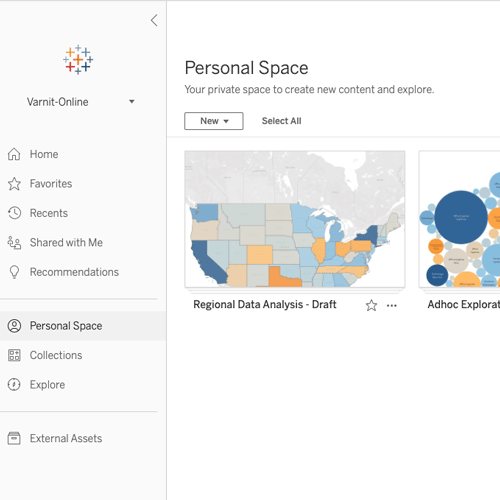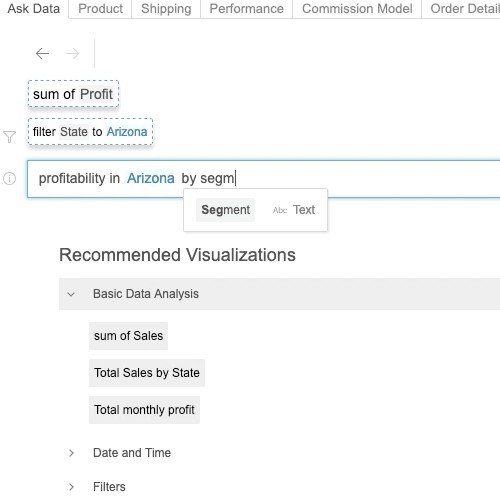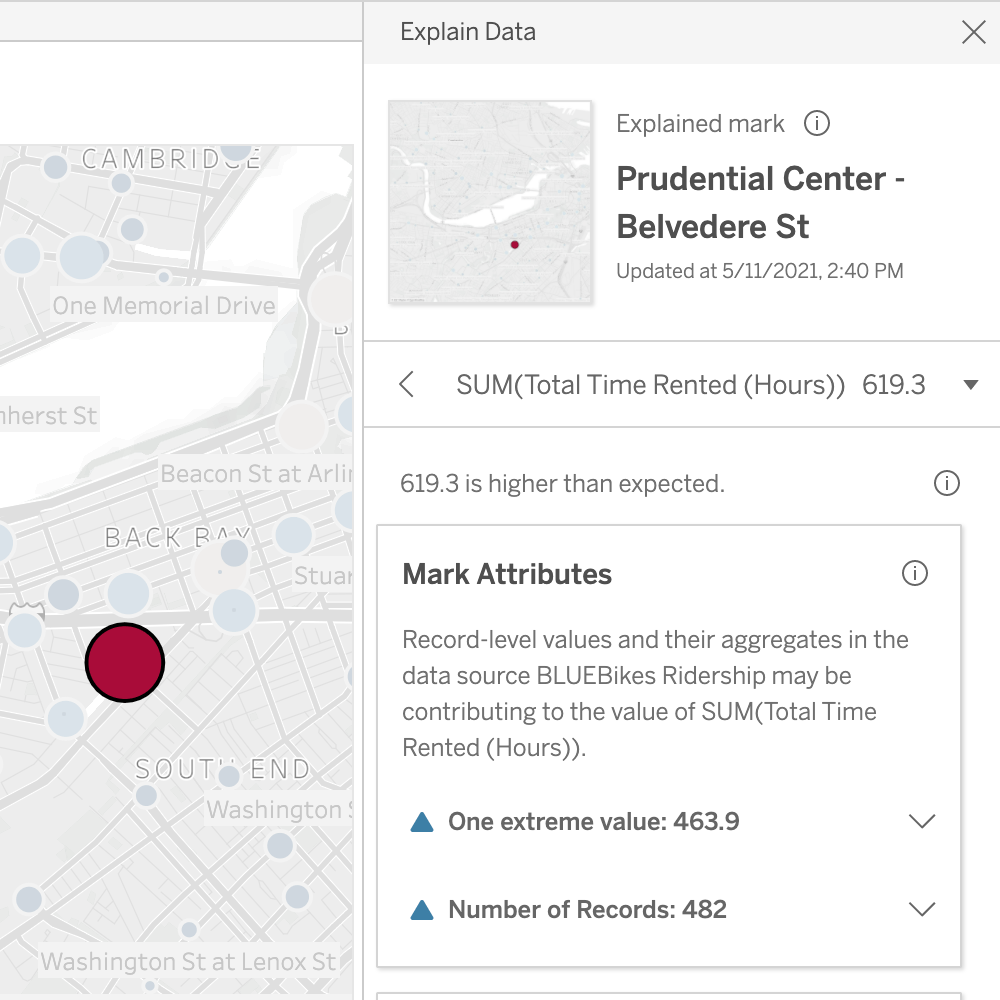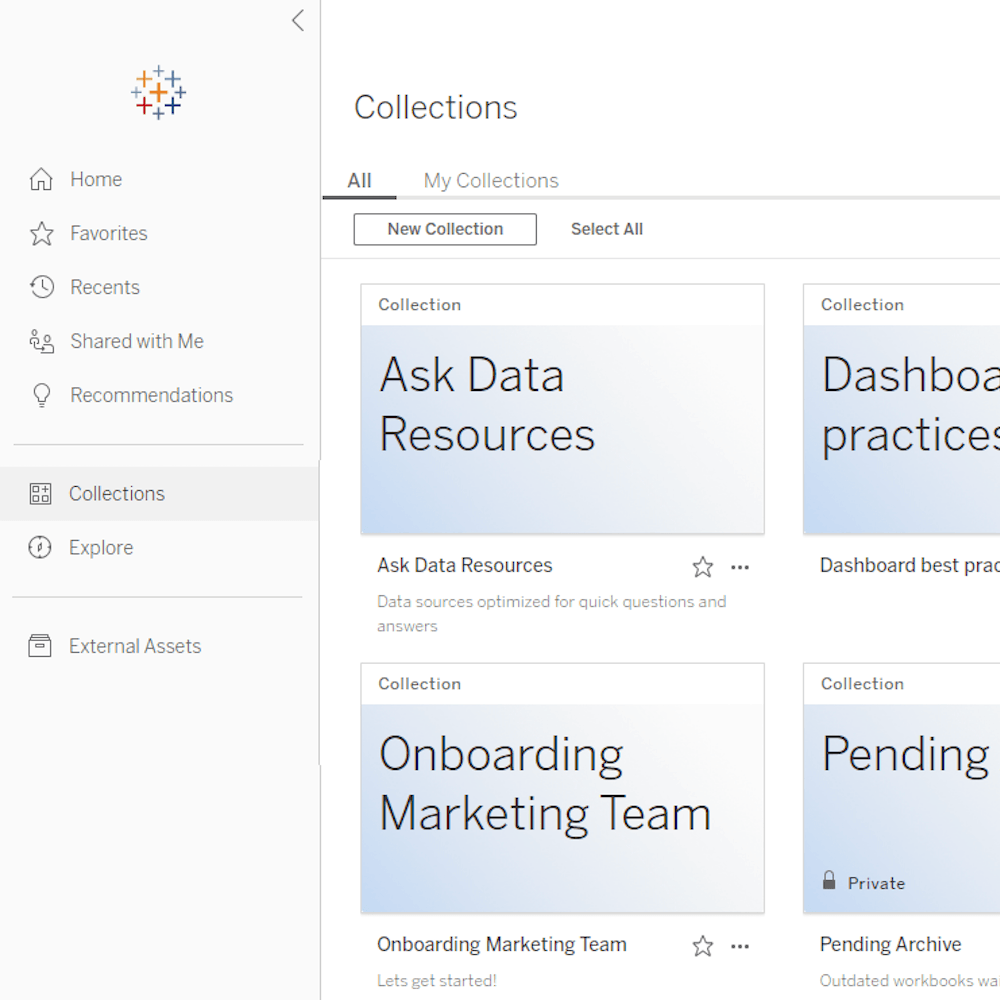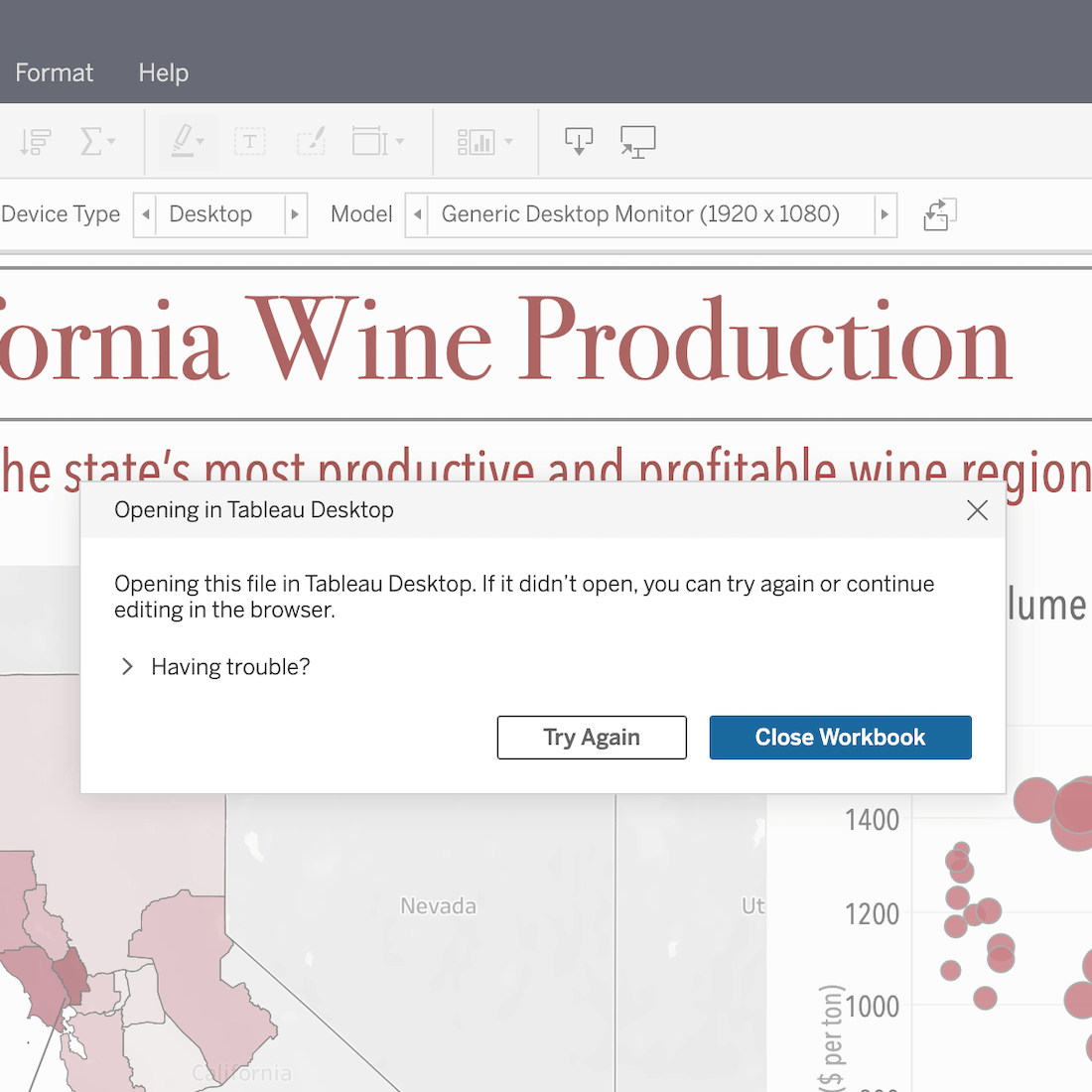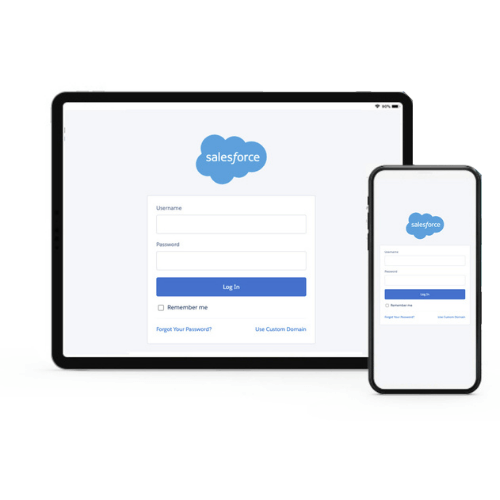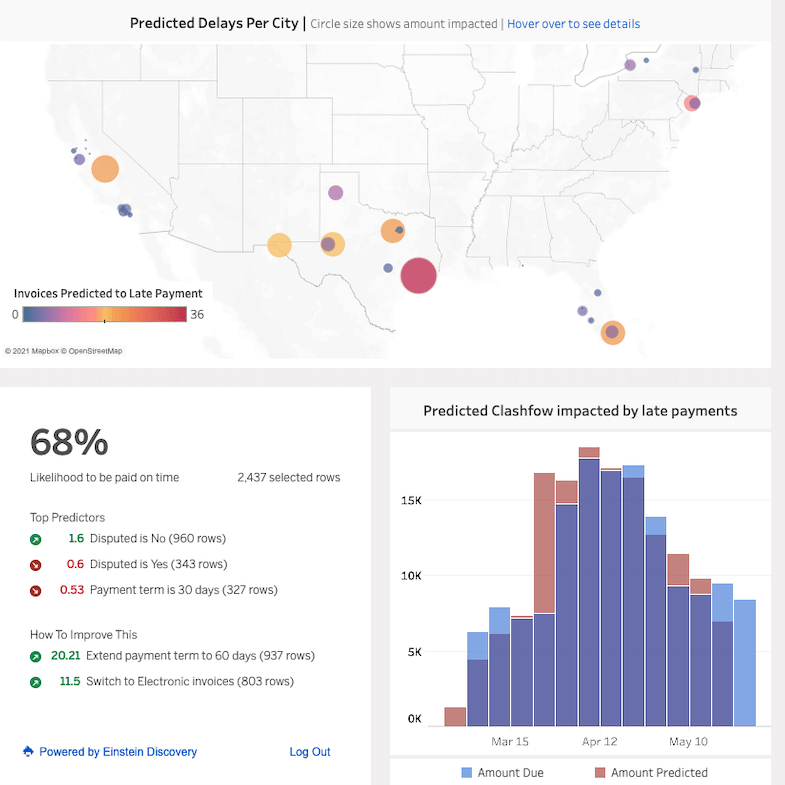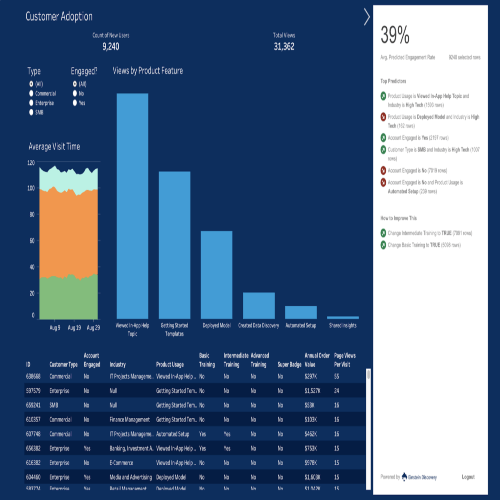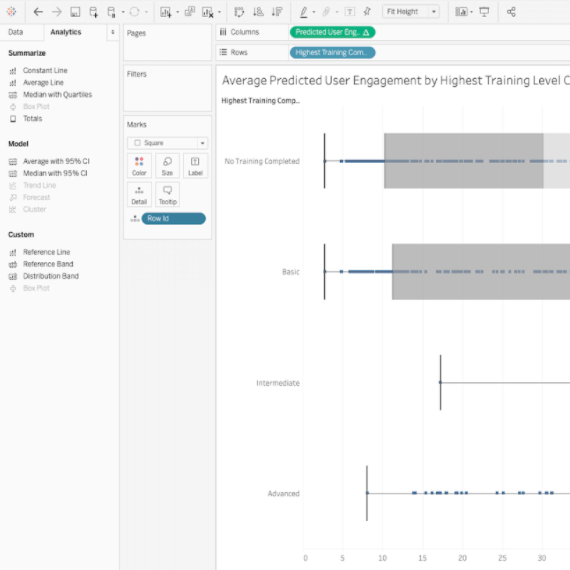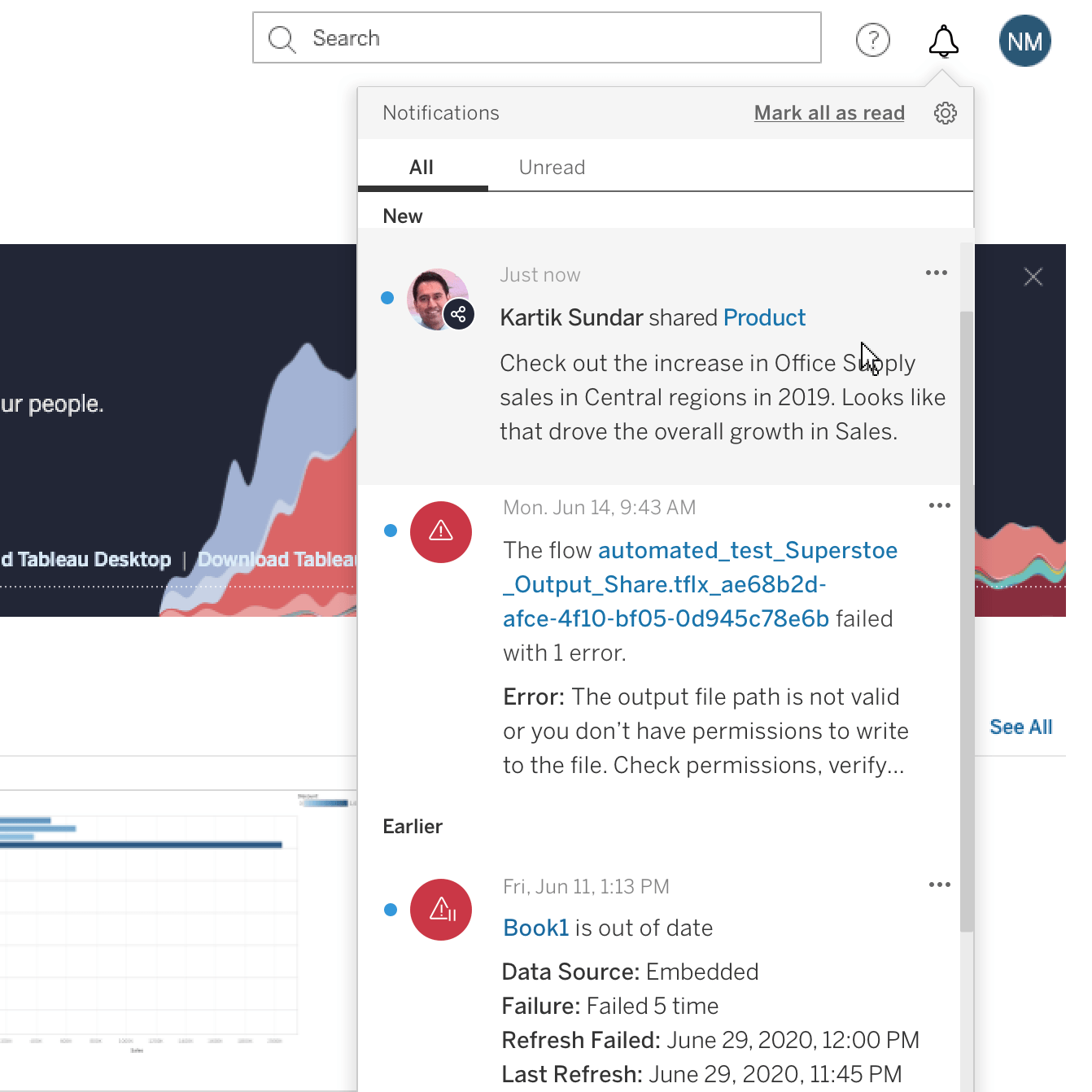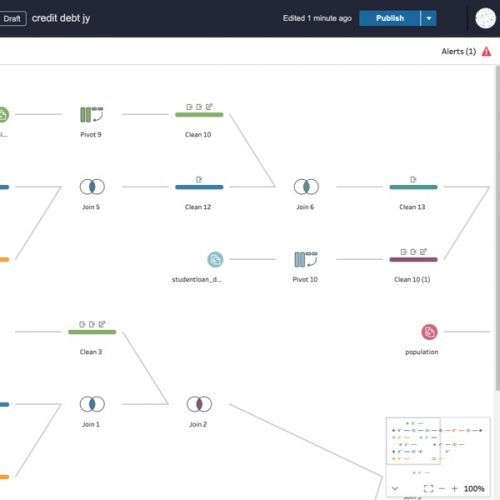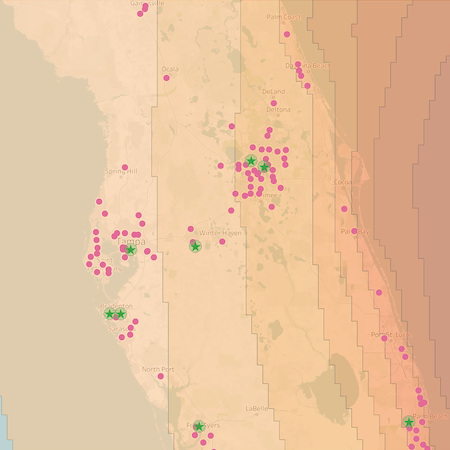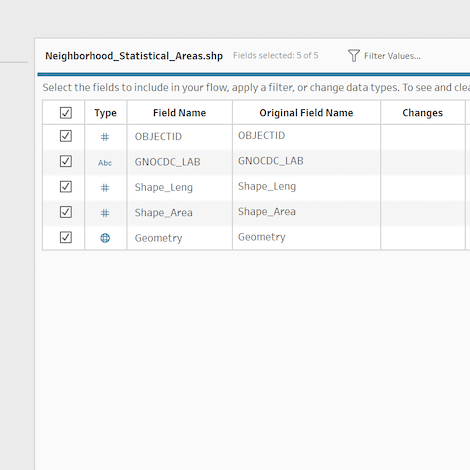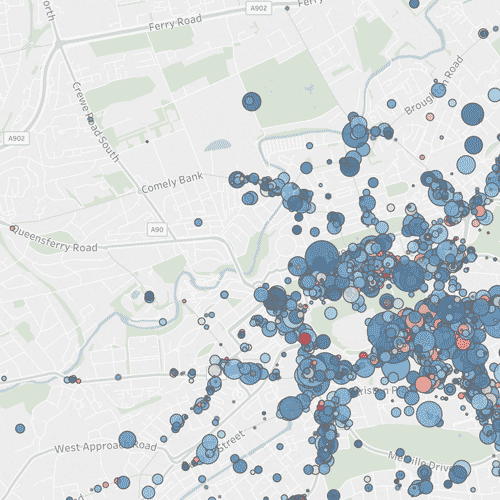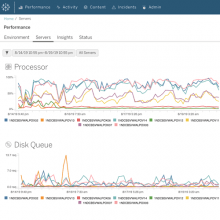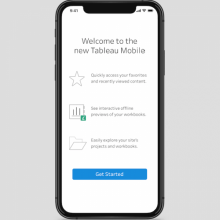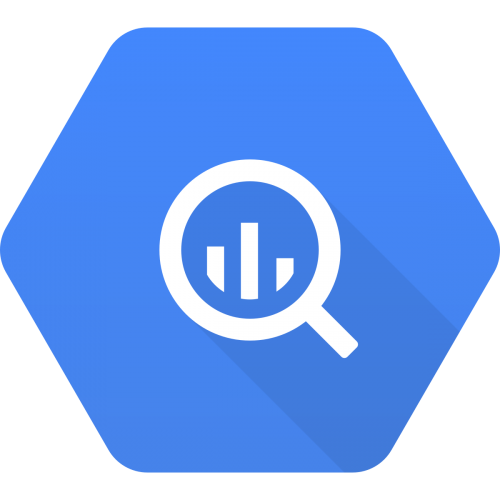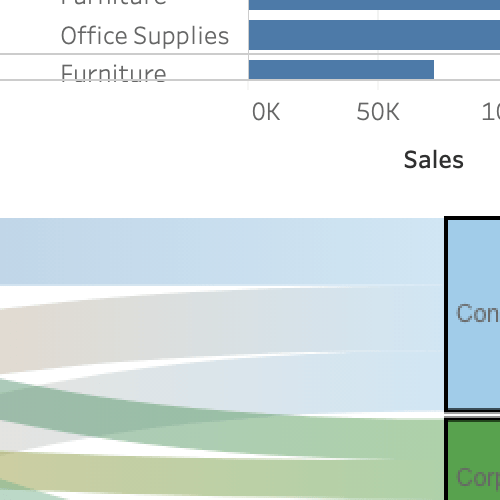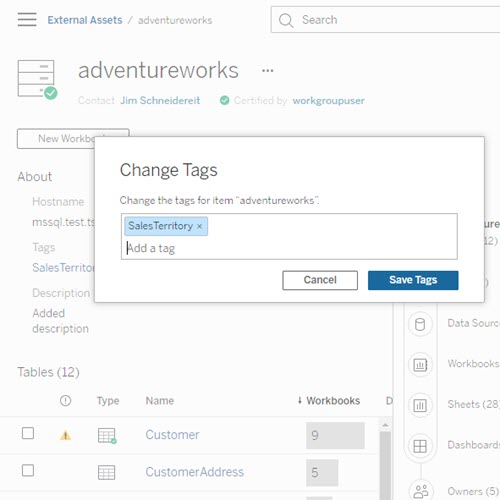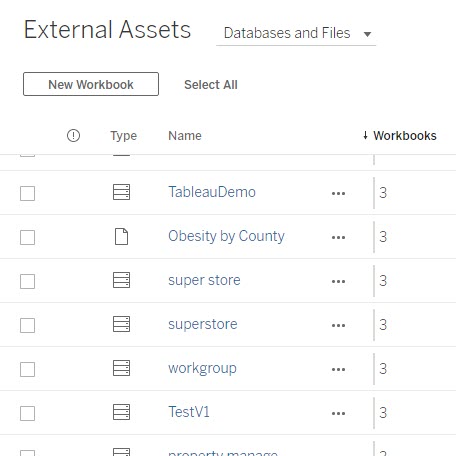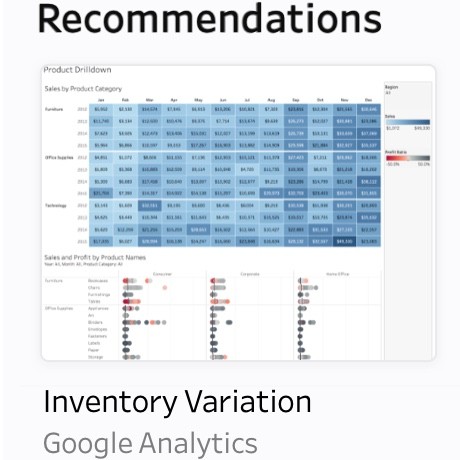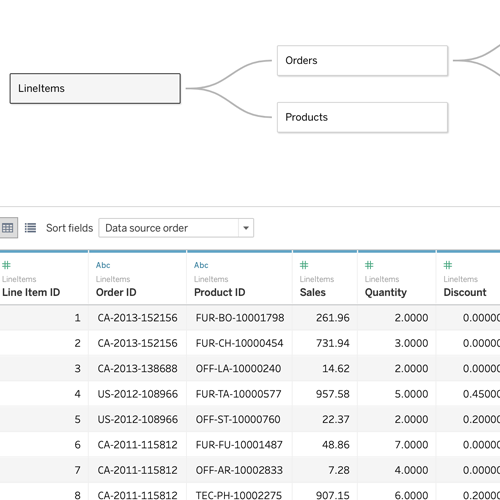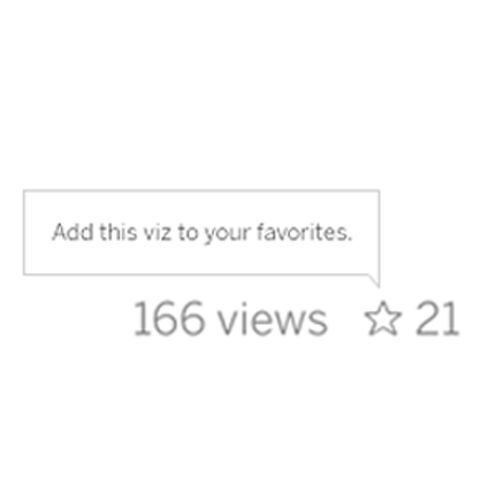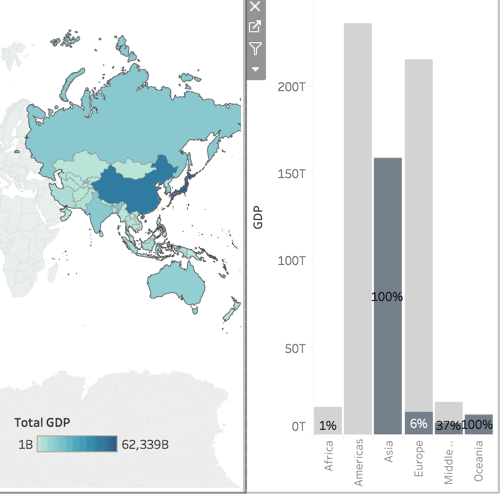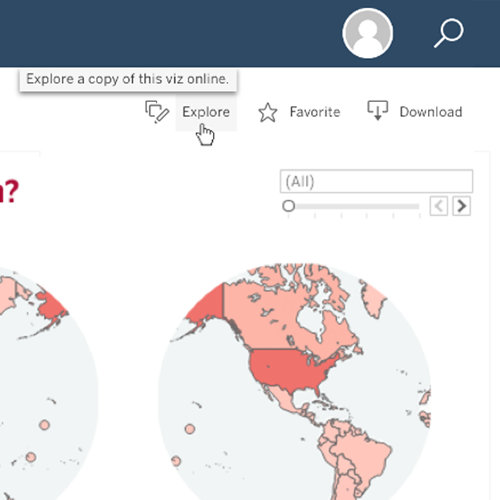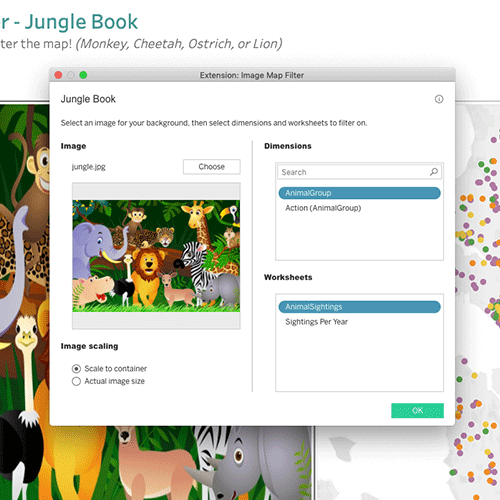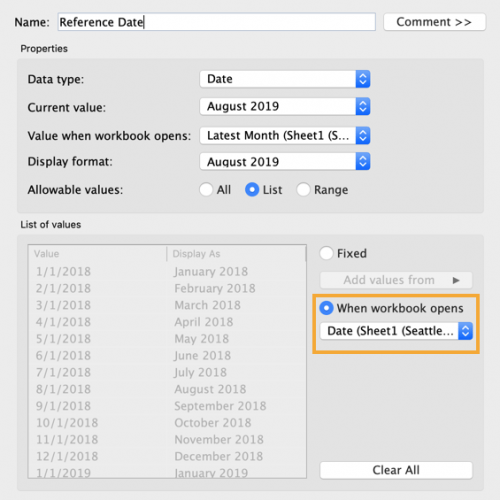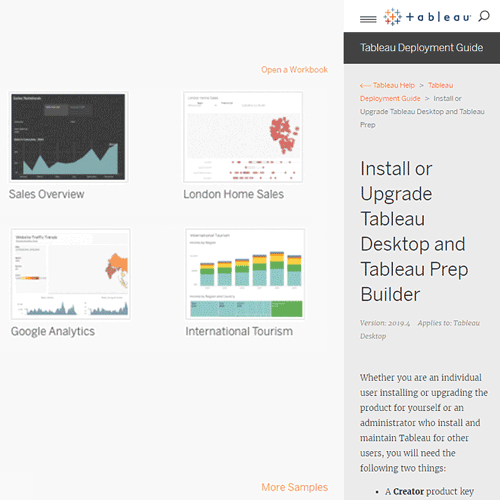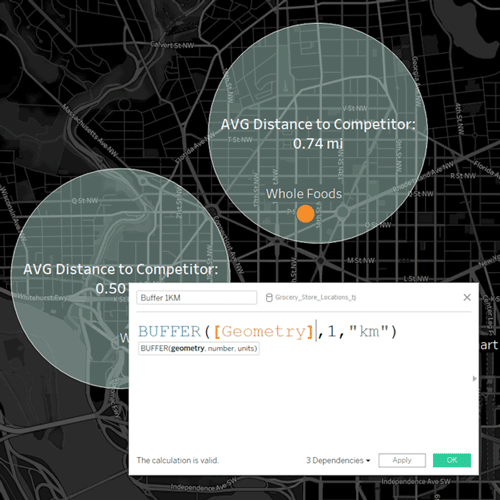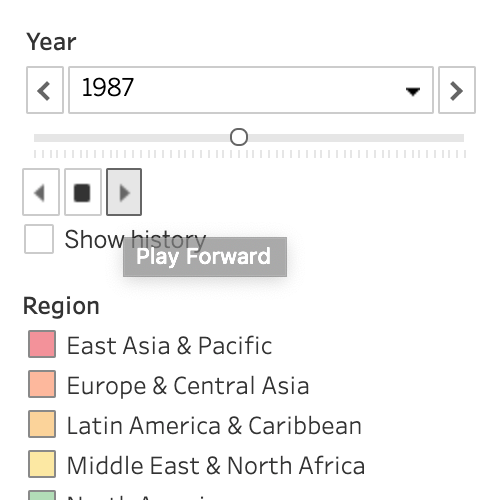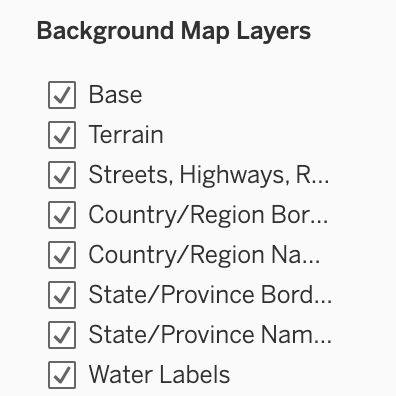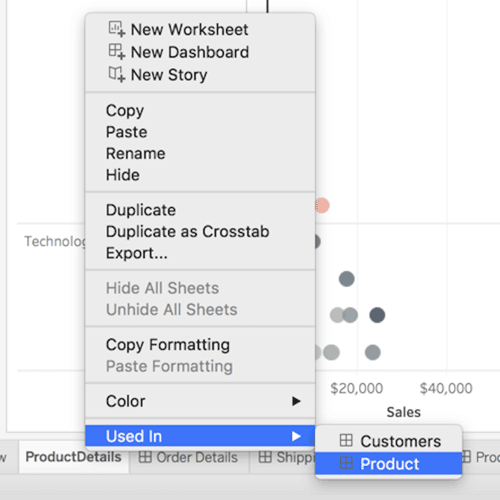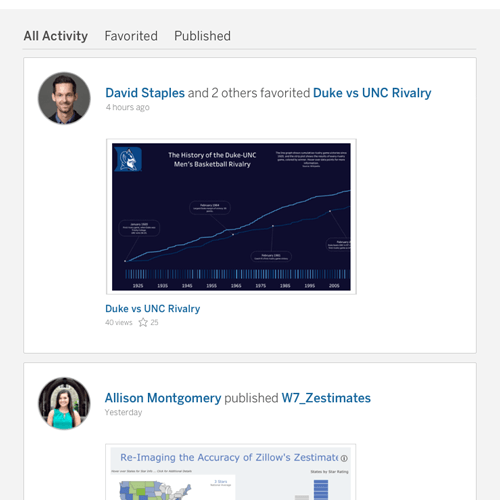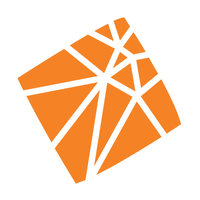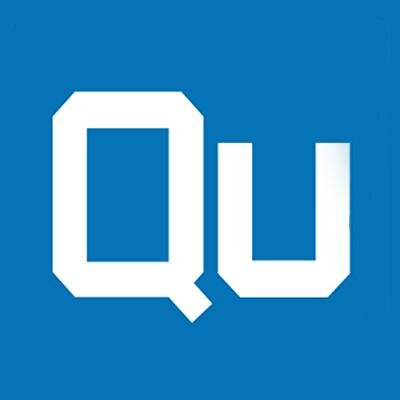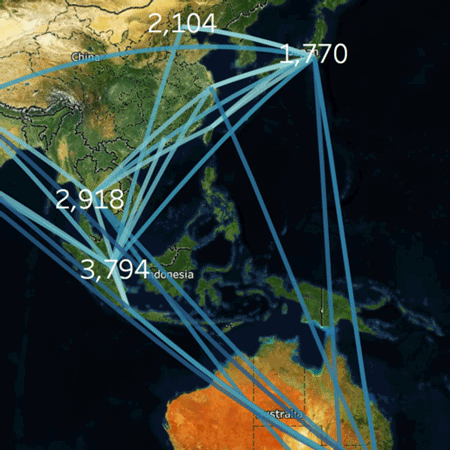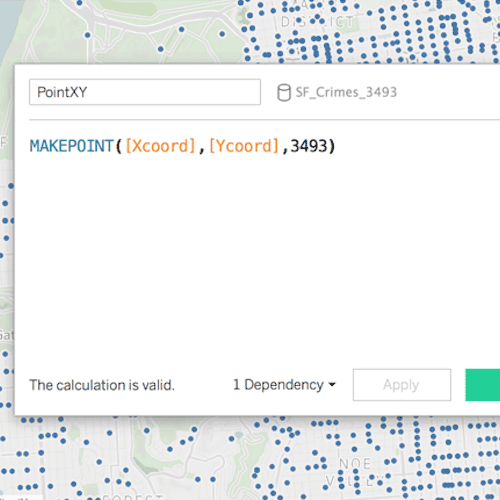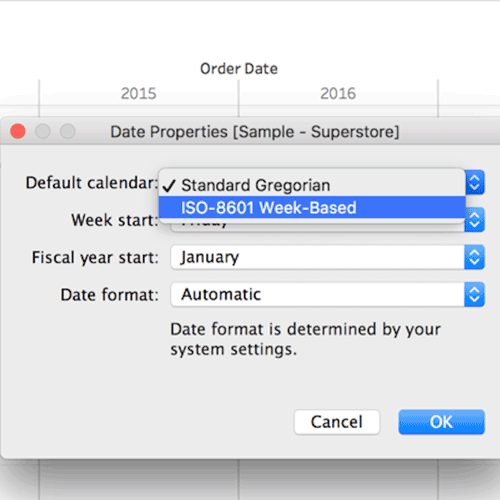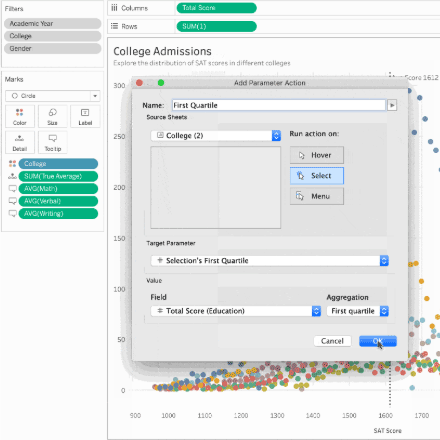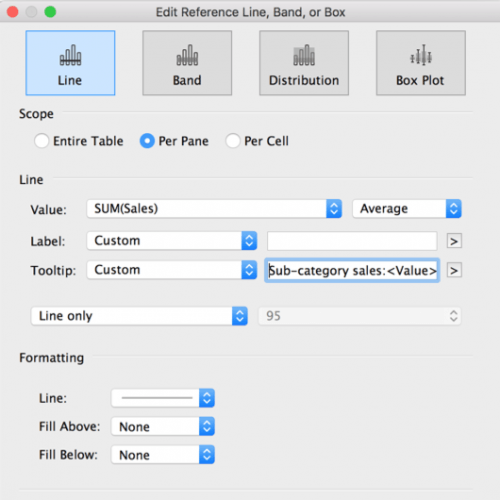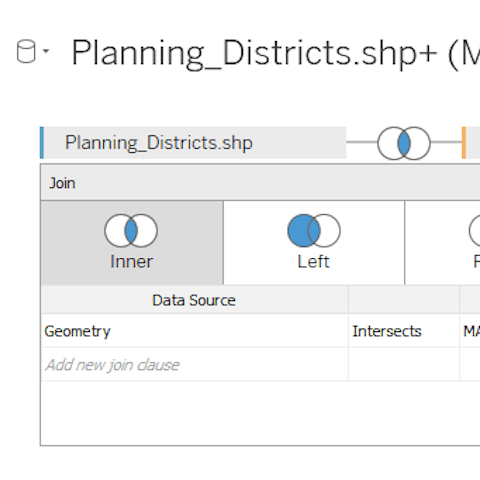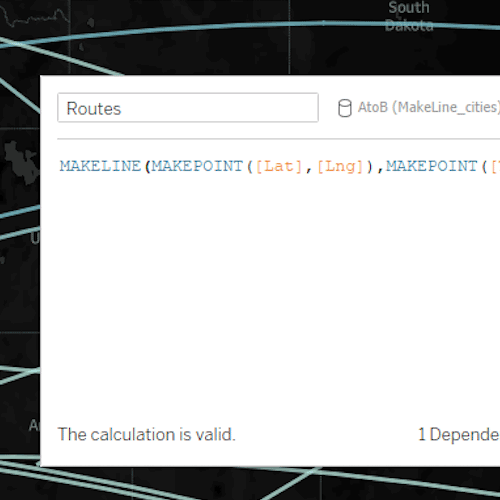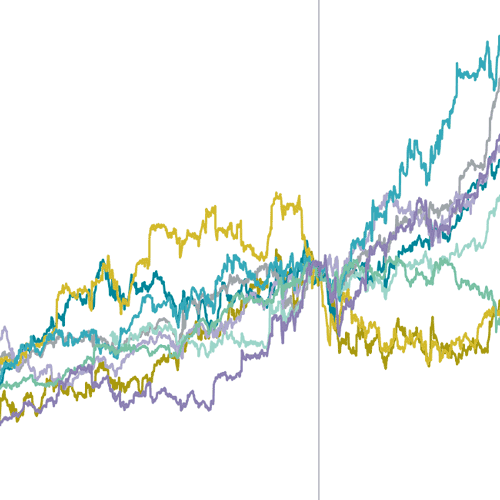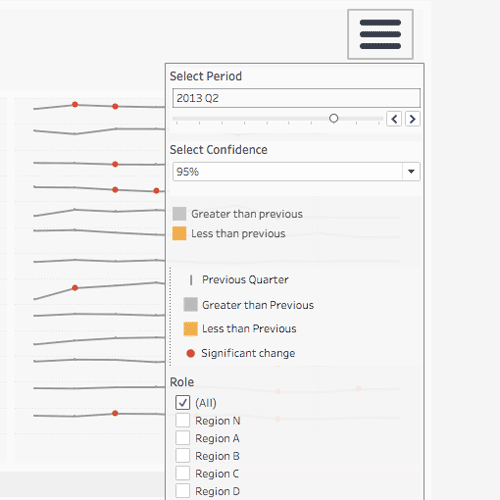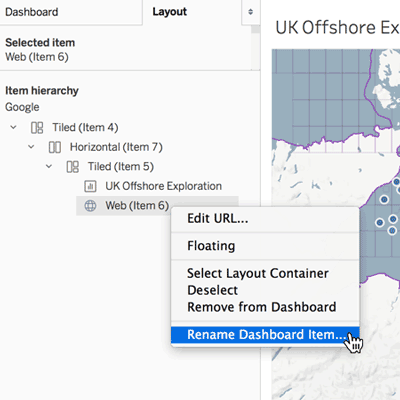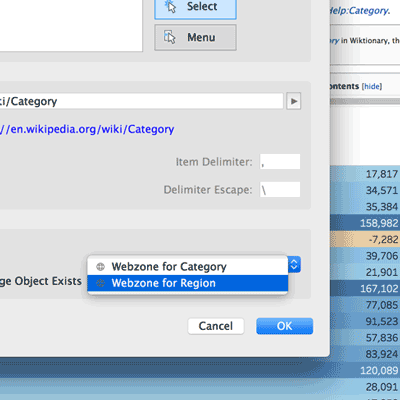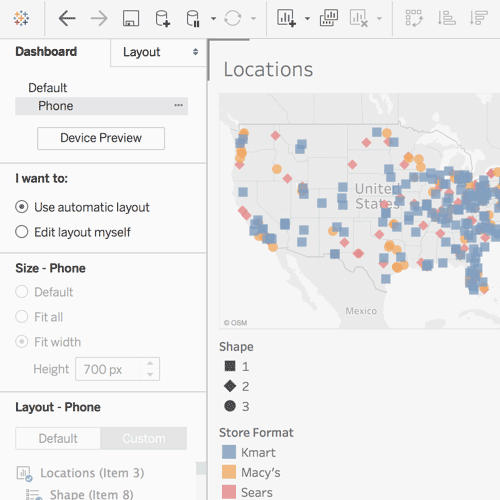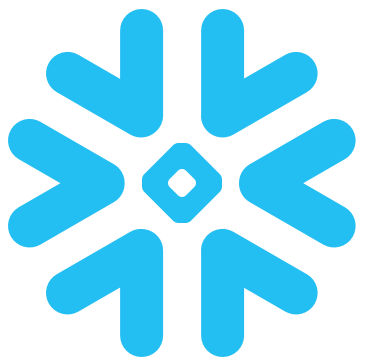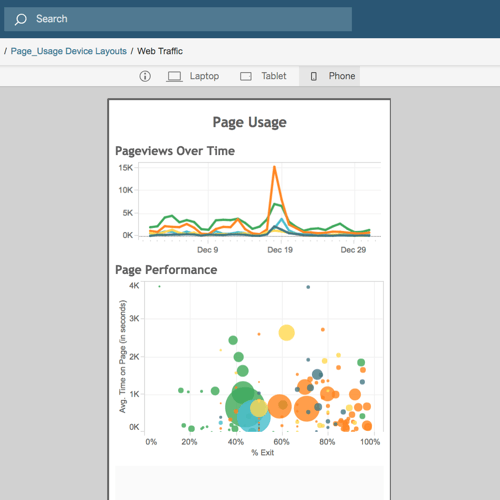所有版本
详细了解以前的 Tableau 版本中有哪些功能。下面许多功能的灵感来源于我们自己的 Tableau 社区。如果您想增加某项新功能,我们非常乐意倾听!请将您的想法发布到 Tableau 创意论坛。
Tableau 2024.1
Tableau 2024.1 推出了多项新功能来帮助您使用值得信赖的生成式 AI 更快地做出更明智的决策。其中的亮点包括 Tableau Pulse、Amazon Marketplace 上架、文本表的可视化导航等。
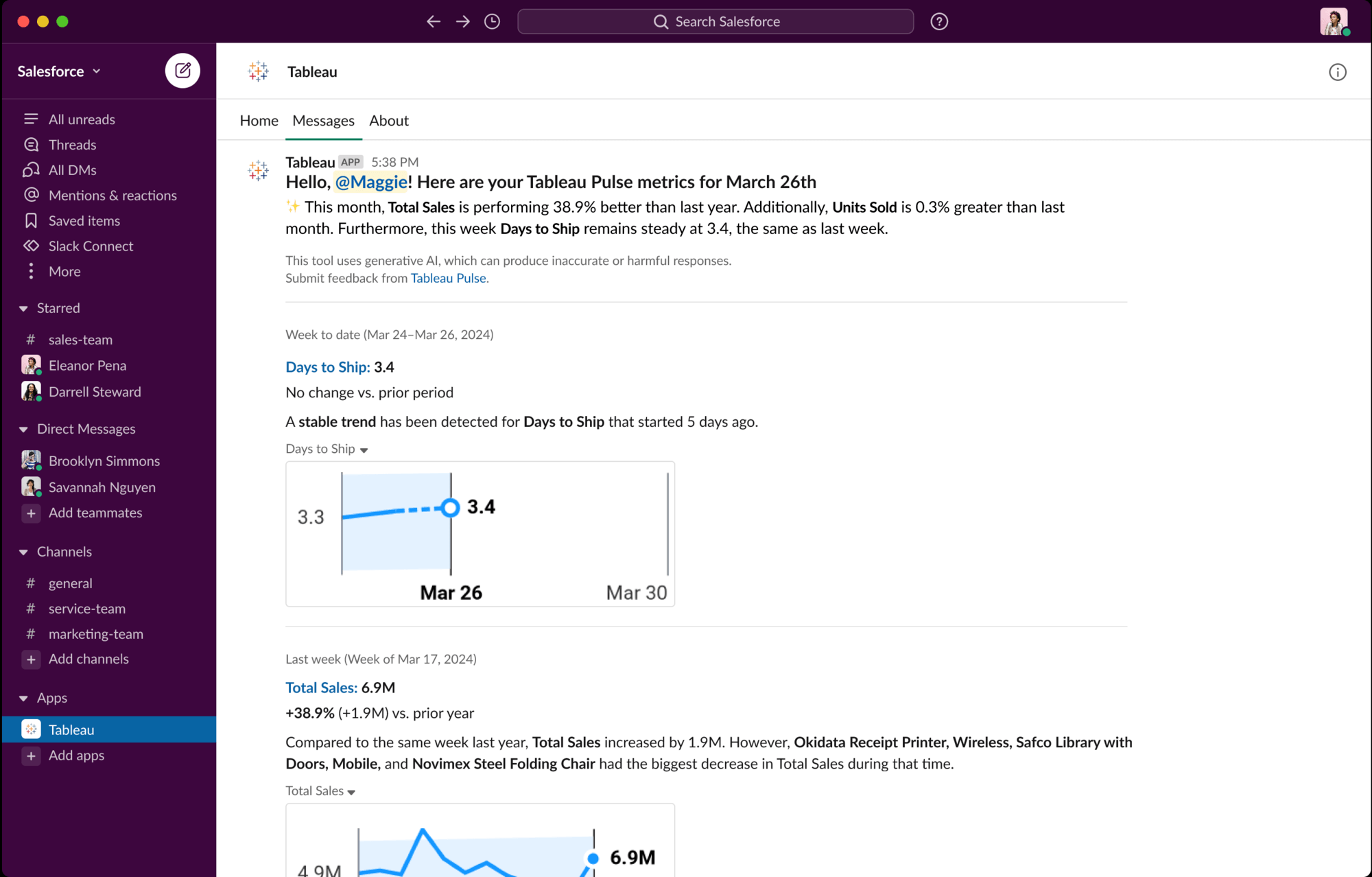
Pulse - Sparklines in Slack
Your Pulse Digest in Slack is more powerful than ever. You now receive natural language insights accompanied by a visual explanation, making it easier to assess the changes in your metrics in the flow of work. Quickly identify the trend in your metrics and if it’s within the expected range so you can make appropriate and timely decisions.

Pulse - Personalized Insights Ranking
Enhance your experience by letting Pulse know which insights you find most valuable. With personalized insight ranking, your feedback on thumbs-up and thumbs-down will shape the insights you see first. Receive insights tailored to your interests and preferences, improving your overall user experience across different workflows, including Digests, Home page, and Metric details page.

Pulse Q&A Enhancements
Pulse Q&A unlocks more ways to explore your insights through guided questions and through the ability to ask questions. You will now see an additional "Ask" button next to the existing guided questions which enables you to ask questions related to metrics you are investigating. Using the "Ask" feature will prompt suggested questions that match the insights you are investigating.

Metric Bootstrapping Enhancements
Discover Tableau Pulse metrics hidden in dashboard vizzes with smarter heuristics and more context using Tableau Data Guide. Enhancements include improved heuristics to identify primary measures and dimensions in key Tableau viz types (bar, area, and line charts), recognition and inclusion of calculated fields within Published Data Source (PDS), and improved visualization of icons for measures and dimensions.

Tableau Pulse Mobile
随时随地查看指标。在 Tableau Mobile 上访问 Tableau Pulse 并探索个性化数据见解,更好地了解对您具有重要意义的指标的趋势、异常值以及值得关注的变化。借助 Mobile 上的 Tableau Pulse,您可以将 Tableau Pulse 电子邮件和 Slack 中的指标直接链接到应用的见解探索页面,从而轻松访问相关见解,只需点击一下即可深入了解。

Tableau Pulse 新一代体验
发现,关注和分享您的关键业务指标,以便在友好直观的体验中快速找到见解。Tableau Pulse 的新一代体验可以在您喜欢的任何工作环境中为您提供易于理解的数据见解, — 无论是在 Slack 中、电子邮件中,还是在任何应用程序中。最吸引人的地方在于,Tableau Pulse 会主动提供见解,以便您及时做出决策。
Tableau 2023.3
Tableau 2023.3 提供了各种全新的功能来帮助您查看和理解数据,并根据数据采取行动。其中的亮点包括动态轴范围、Embedding Playground、适用于 Tableau 的原生 Lightning Web 组件等。
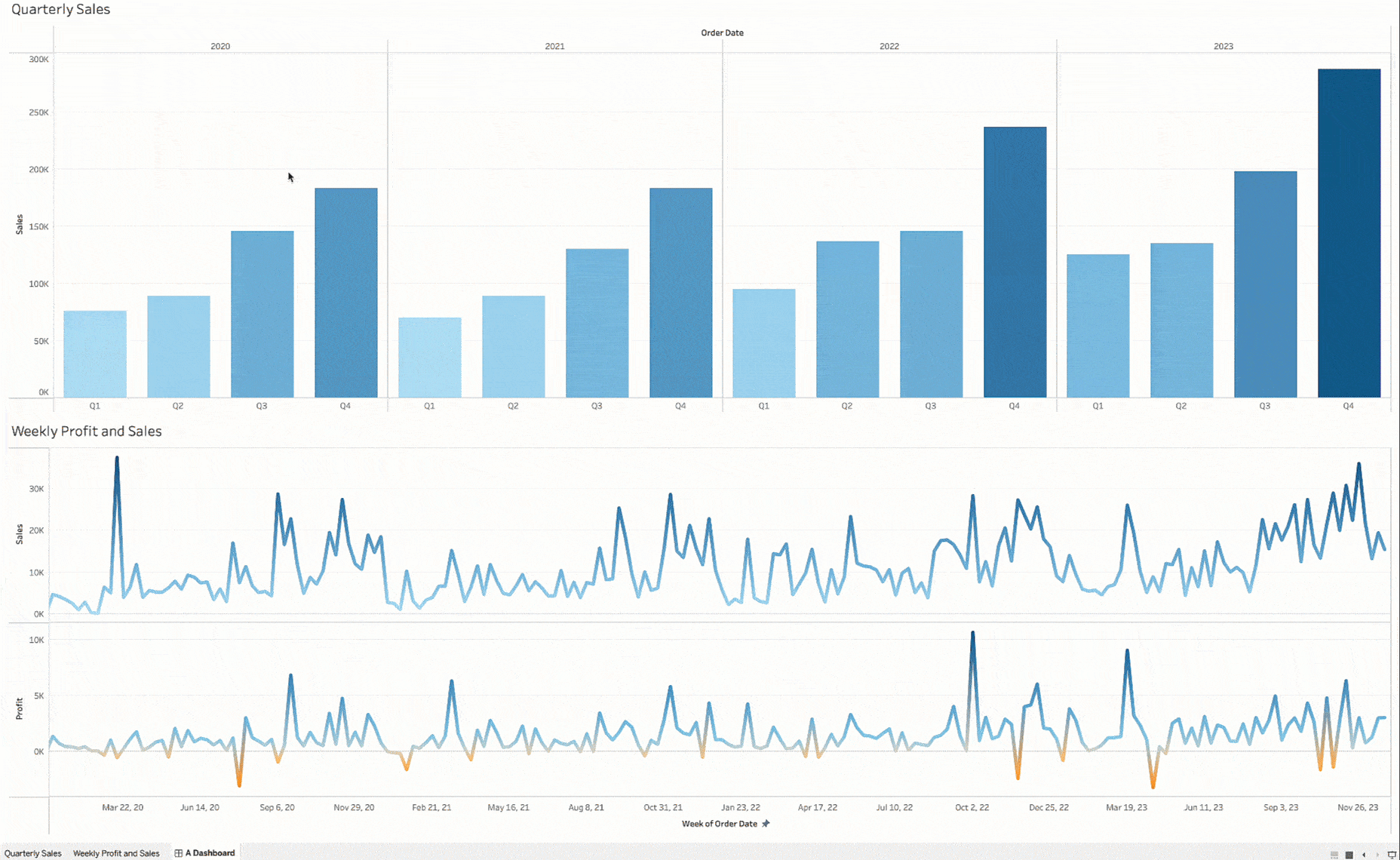
动态轴范围
使用工作簿中的参数值设置轴范围,创建更加动态的可视化。借助此功能,您可以为每个轴范围选择不同的参数。您可以设置单个动态轴限值(仅设置开始限值或结束限值),也可以使用兼容字段同时设置两个限值。
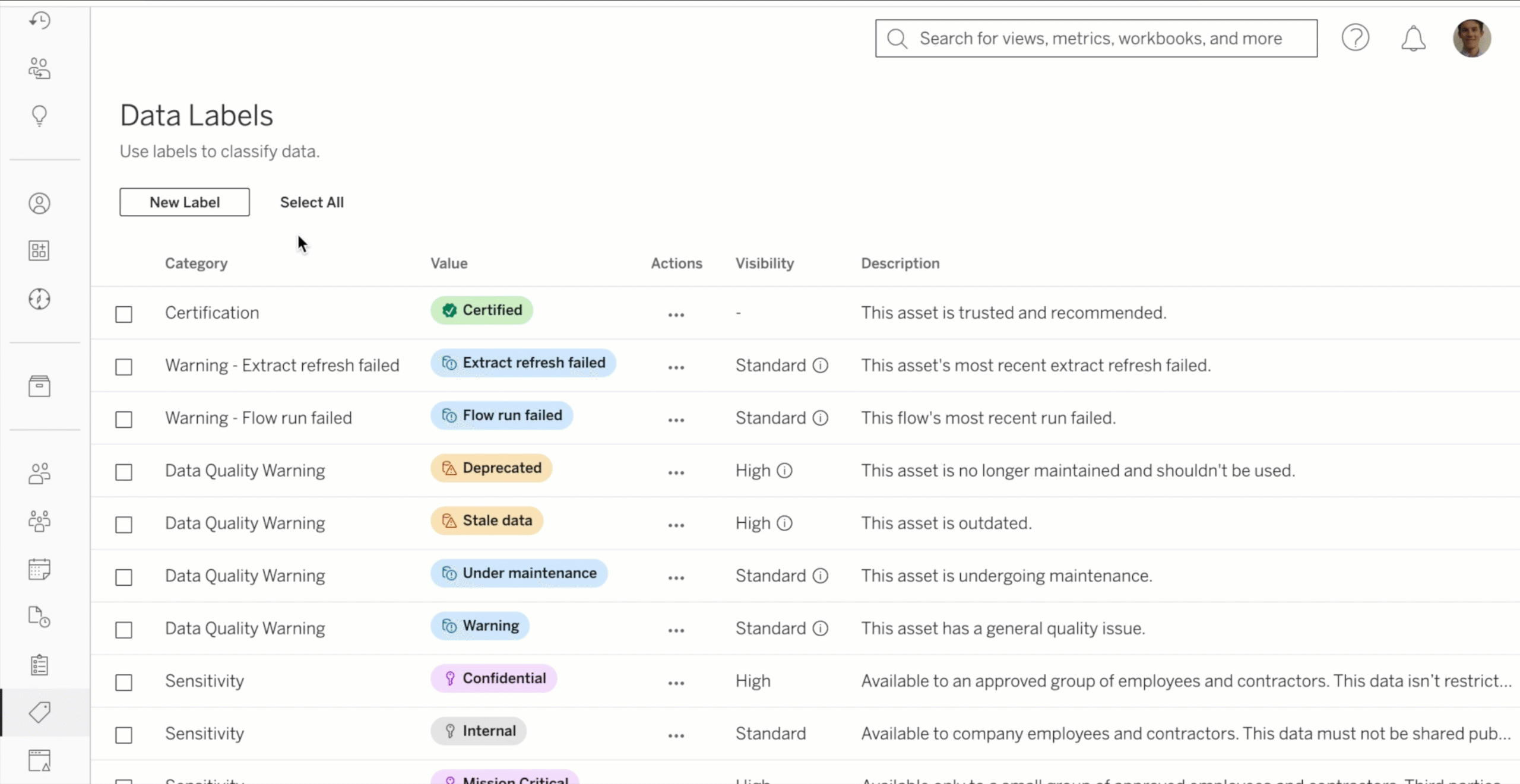
自定义数据标签
在 Tableau 中对数据进行分类,使其更容易被发现。多年来,我们为 Tableau 推出了一系列标签功能,包括认证、数据质量警告和敏感性标签,而自定义数据标签是这项工作的延续。管理员现在可以创建自定义数据标签,而 Creator 和 Explorer 可以将这些标签添加到数据资产中,从而让相关内容在 Tableau 中更容易被发现并改进审核工作。您还可以使用数据标签 API 允许第三方应用程序向 Tableau 站点添加标签,以便标记在 Tableau 之外创建的元数据,例如数据库和表等上游内容中的元数据。
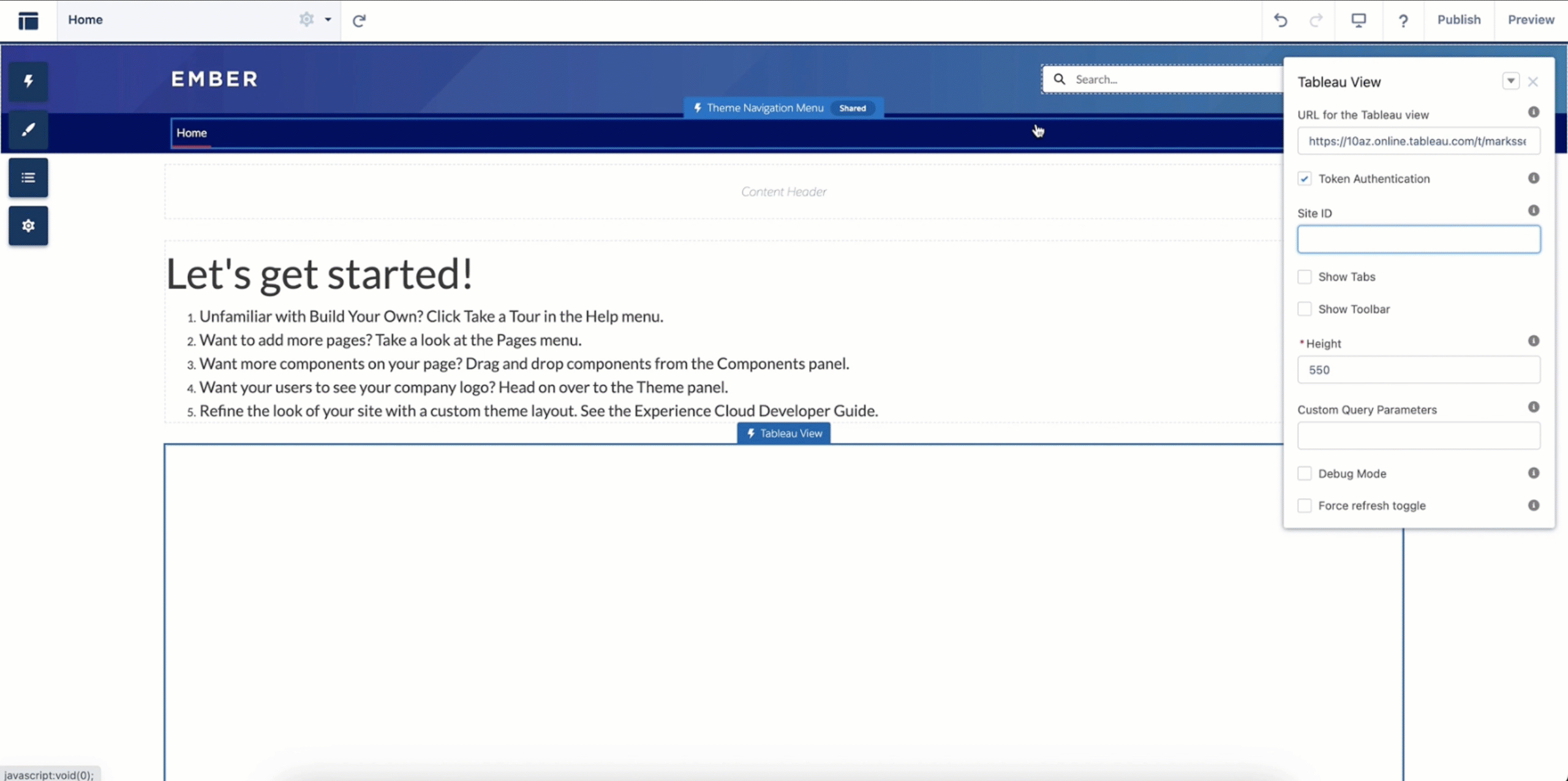
适用于 Tableau 的原生 Lightning Web 组件
让您的数据见解在用户所在位置显示。现在,您可以通过 Lightning Web 组件将 Tableau 可视化嵌入 Salesforce,并使用关联应用程序以无缝方式进行可信令牌身份验证。这项功能可以实现更加无缝的分析体验,让用户能够通过 Salesforce 中的相同界面查看 CRM Analytics 图表和 Tableau 可视化。Tableau 组件筛选器参数也让用户能够将筛选器从 CRM Analytics 仪表板传递到 Tableau 组件,或者从后者传递到前者,从而使二者保持同步。
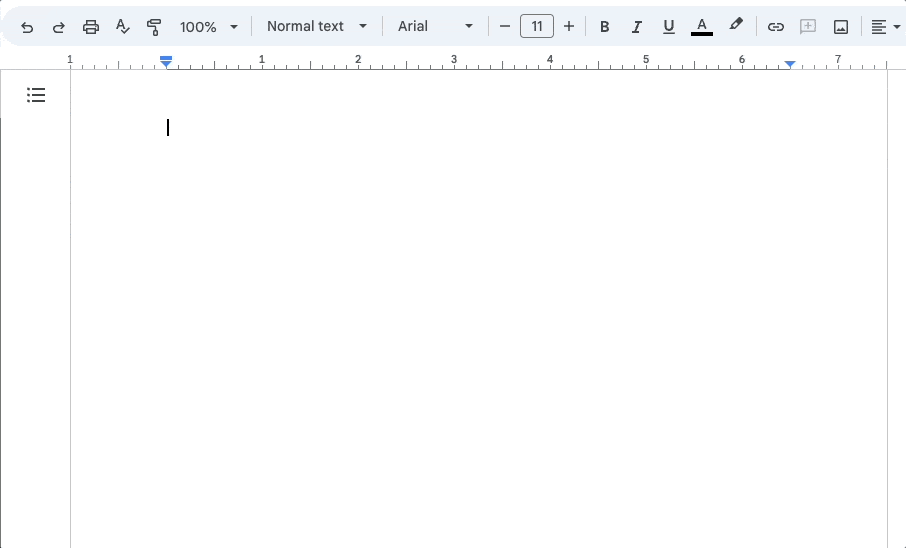
适用于 Google Workspace 的 Tableau Cloud 插件
在工作流程中获得数据见解。得益于我们与 Google 的最新合作伙伴关系,用户可以在 Google 文档中快速预览 Tableau Cloud 可视化。通过 Tableau 与 Google Smartchips for Google Workspace 的集成,指向 Tableau Cloud 可视化的链接会立即转换为缩略图视图,显示 Tableau 可视化的名称、上次更新日期和预览图像。缩略图会当场生成,并始终显示最新数据!您还可以通过单击操作在 Tableau Cloud 中打开可视化,以便进行进一步的探索。现已在 Google Workspace Marketplace 中推出。
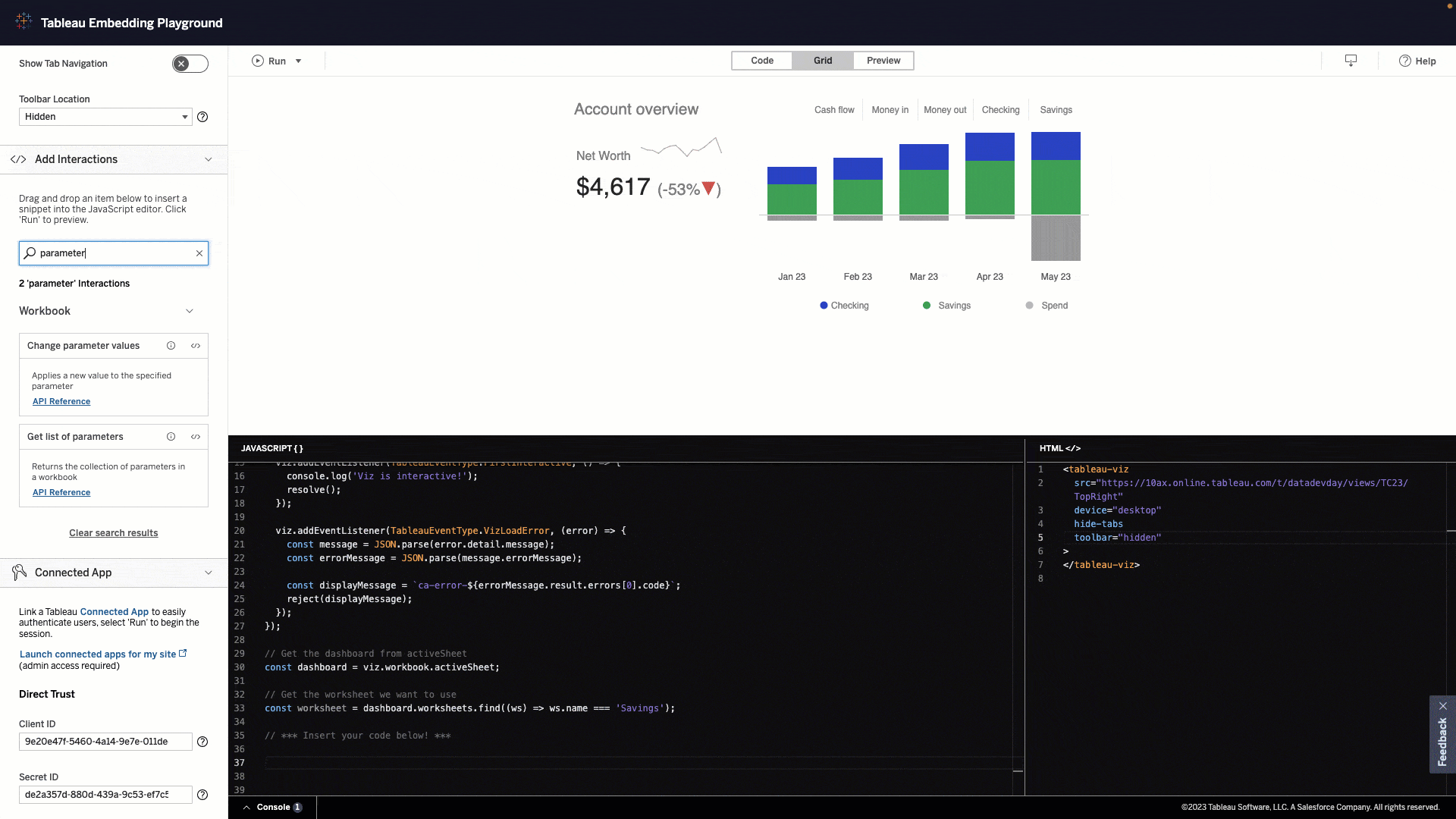
Embedding Playground
在几分钟内快速开发自定义代码。Tableau Embedding Playground 是一个交互式学习环境,您可以在其中获得关键的嵌入式分析功能的实践经验。在 Embedding Playground 中,您可以快速创建可导出的代码,以便将交互式可视化嵌入到您的应用程序中。探索新的可能性,体验各种功能,获得灵感,将您的嵌入式分析解决方案提升到新的水平。现已发布。
按需访问
借助按需访问功能,采用基于用量的许可模式的嵌入式分析客户可以在其应用程序和 Tableau Cloud 之间建立关联型身份验证系统。通过按需访问,客户可以使用 Tableau 的关联应用功能在访问时声明用户和权限。现在,您只需在应用程序中维护用户身份、角色和权限的单一事实来源,无需在 Tableau 中创建,同步和/或维护这些帐户。
Tableau 2023.2
Tableau 2023.2 提供了新的功能来帮助您更加高效地分析数据。值得特别介绍的功能包括统一工具提示、新的 Data Cloud 连接器、Tableau Prep 中的多行计算等。
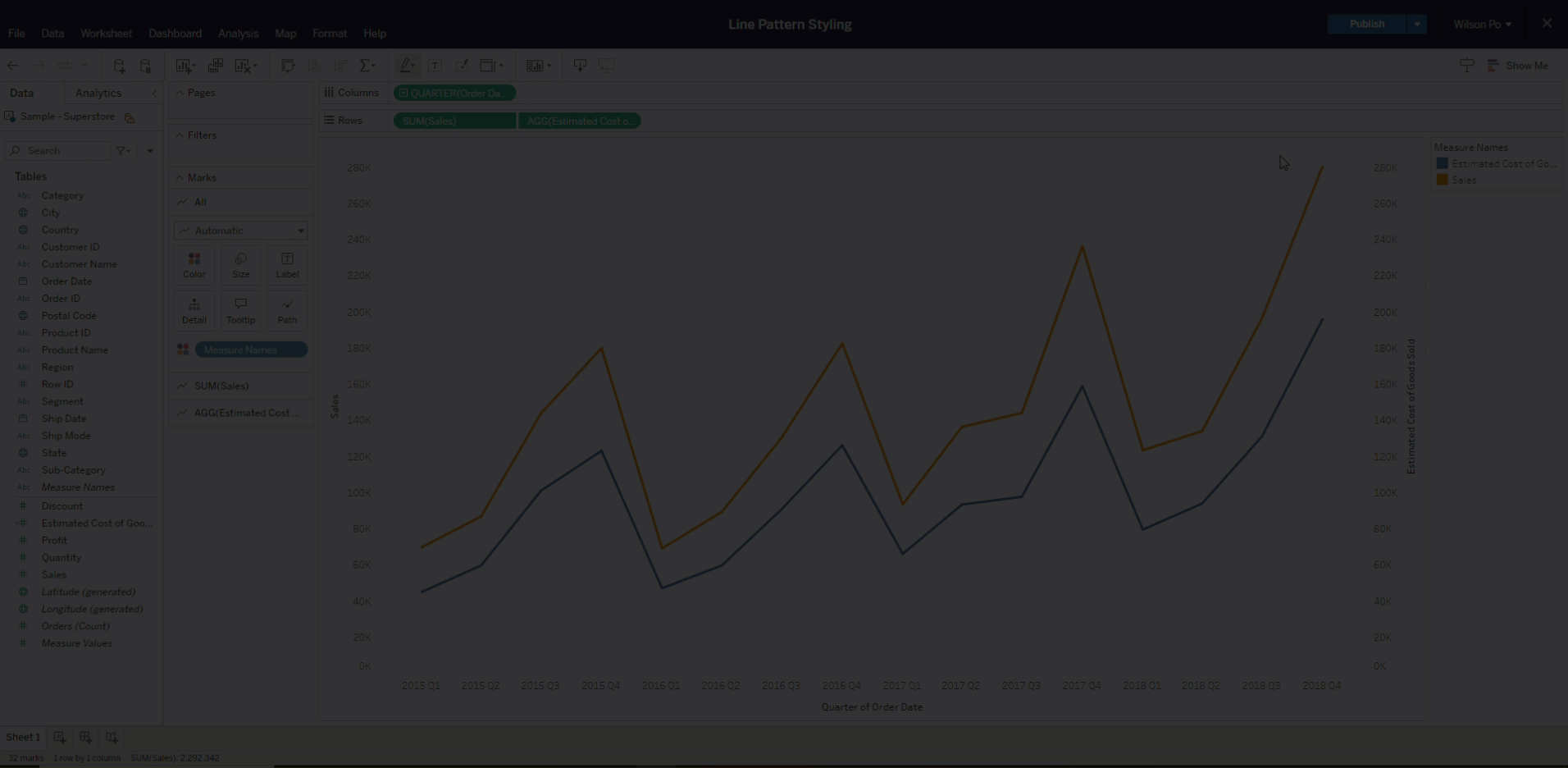
线型
“线型”提供新的样式功能,让作者能够选择任何趋势线以将其表示为实线、虚线或点线。这项新功能让您在表示多种趋势时可以更轻松地传达细微差别,您可以借助样式设置用某种线条来表示独特的上下文(例如阈值或建模数据点)。
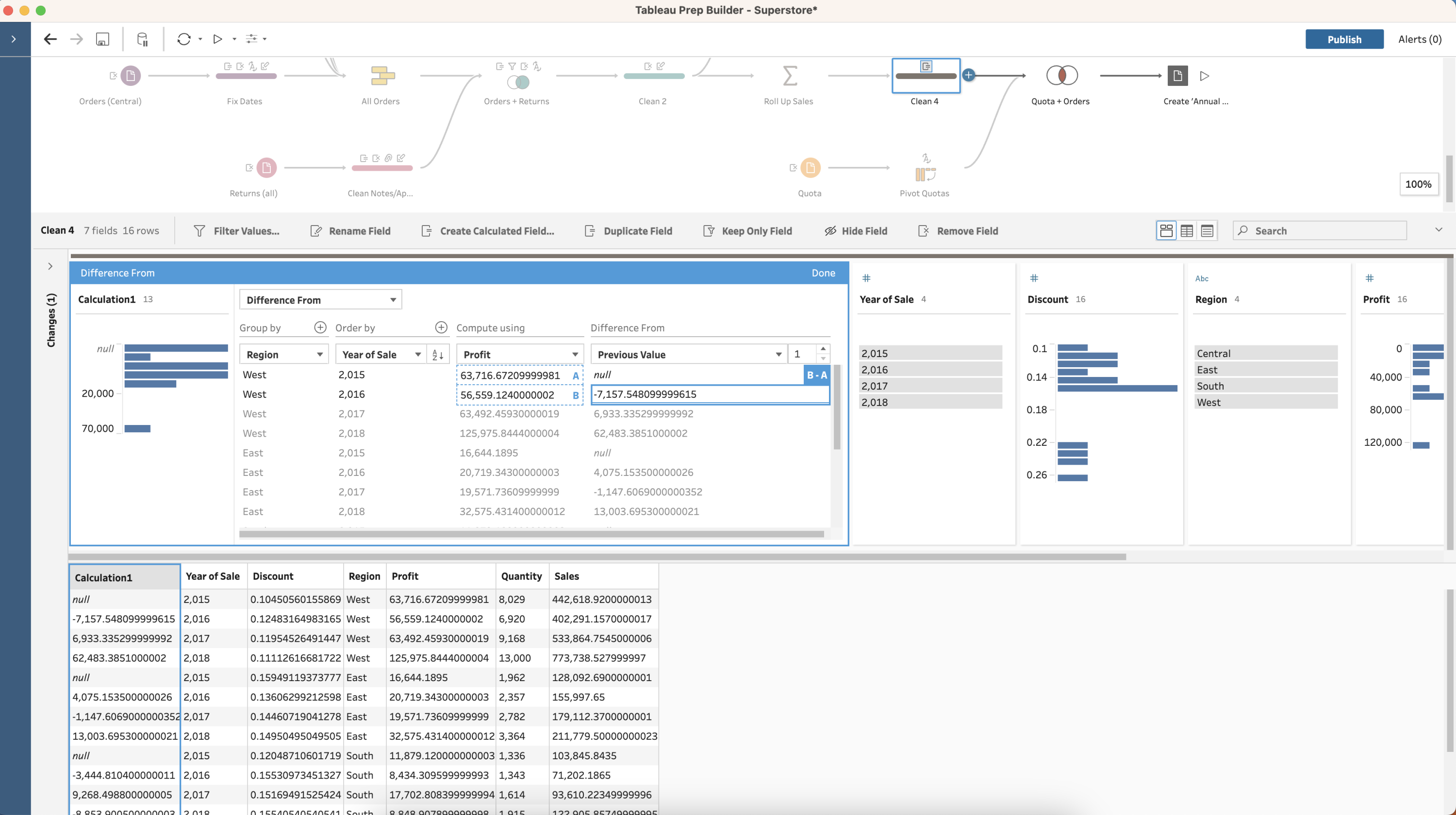
Tableau Prep 中的多行计算
借助 Tableau Prep 中的多行计算,您可以在准备数据的同时执行表计算。使用点击式操作(无需编码或执行复杂计算),您能够以更加简单的方式计算差值和百分比差异,以及执行移动计算。现在,您还可以在 Tableau Prep 的表达式编辑器中编写 LOOKUP 计算。
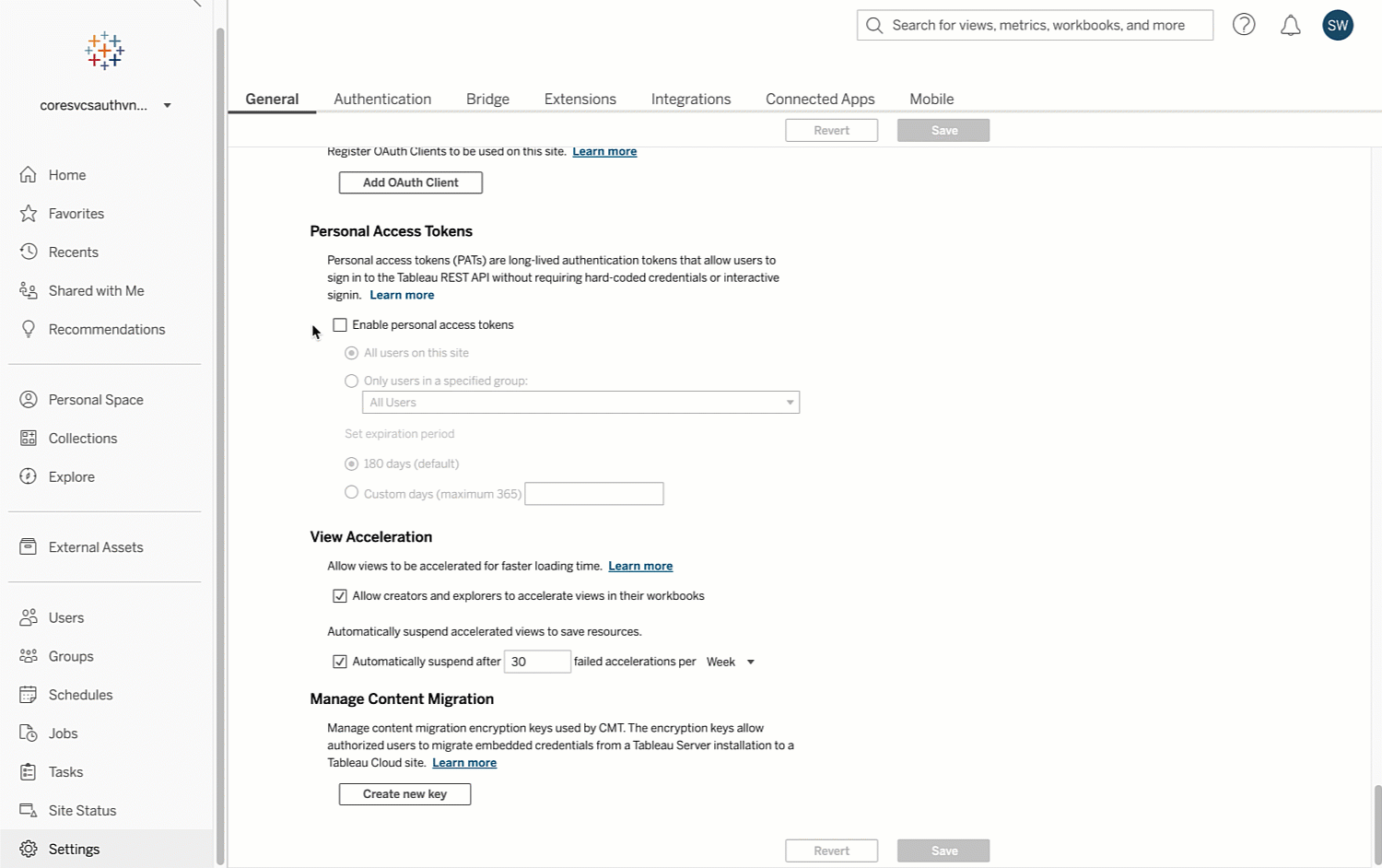
管理员对个人访问令牌的控制
借助 Tableau Cloud 中提供的针对个人访问令牌 (PAT) 的额外控制功能,满足贵组织的安全要求。
所有 Tableau Cloud 站点的更改包括:
- 站点管理员现在可以控制谁能够创建 PAT
- 站点管理员现在可以在 1 到 365 天的范围内控制 PAT 的有效期
23.2 之后创建的 Tableau Cloud 站点的更改包括:
- 默认情况下,PAT 处于禁用状态
- PAT 的默认过期时间缩短至 180 天
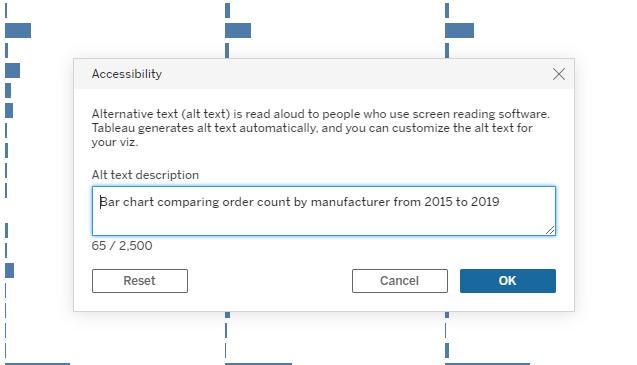
可编辑的可视化替换文字
您现在可以编辑自动生成的替换文字。默认情况下,Tableau 会提供自动屏幕阅读器文本,确保屏幕阅读器能够为所有在线可视化(包括客户端和服务器端呈现和嵌入的可视化)读出描述内容。现在,内容作者能够从“数据指南”面板或通过在“工作表”下拉列表中选择“辅助功能”来编辑替代文字。作者可以为替换文字添加最多 2500 个字符,从而能够深入地介绍可视化的内容。

统一工具提示
通过新的工具提示获取有关您的功能区胶囊的更多背景信息。统一工具提示合并了多达六种旧版工具提示,可根据相关度对信息进行优先级排序。在同一个位置获取字段名称、表计算详细信息和字段注释。任何错误消息或筛选器信息现在都显示在同一个工具提示中。这个统一工具提示适用于所有功能区上的胶囊。
Salesforce Data Cloud 连接器
Salesforce Data Cloud 连接器让您可以在 Tableau 中无缝地分析来自 Data Cloud 的数据。Data Cloud 连接器无需驱动程序,无需安装,并且能够感知数据空间,使您能够为特定的数据空间创建专属可视化。数据空间是逻辑分区方式,用于为 Data Cloud 中的利益相关者组织元数据、数据和流程。此外,Data Cloud 连接器在 Tableau 连接 UI 中显示对象标签,而不是对象 API 名称。这样做可以在选择表来构建数据源时提供更加用户友好的体验。该连接器还支持另外 11 种函数,包括日期时间函数,从而可以改进您的内容创建和数据分析过程。
Tableau 2023.1
Tableau 2023.1 推出新功能,能够帮助每个人都做出数据驱动型决策。需要特别介绍的功能包括加速器数据映射、Tableau for Slack 增强功能和身份池等。

Accelerator Data Mapping
With Data Mapping you can jump start your analytics even faster by reducing the time and effort required to set up an Accelerator’s ready-to-use dashboards. Now, when configuring an Accelerator, the Data Mapper allows users to pull outside data into the Accelerator and map fields from their data source into the fields the Accelerator expects. This will be made possible via the Data Mapping UI - a hybrid dialogue box that opens by default with any Data Mapping enabled Accelerator.

Tableau for Slack 增强功能
借助 Tableau for Slack 应用,更加有效地开展基于见解的协作。得益于最新的增强功能,您可以更加轻松地让人们围绕数据进行每次谈话和决策。现在,您可以:
- 共享带有上下文信息的 Tableau 内容。链接现在带有预览,因此您的团队可以快速识别相关信息并根据这些信息采取行动。
- 在私信和频道中轻松搜索和共享 Tableau 内容。
- 从应用主页方便地访问最近使用过的内容和收藏的内容,从而更快地获得见解。
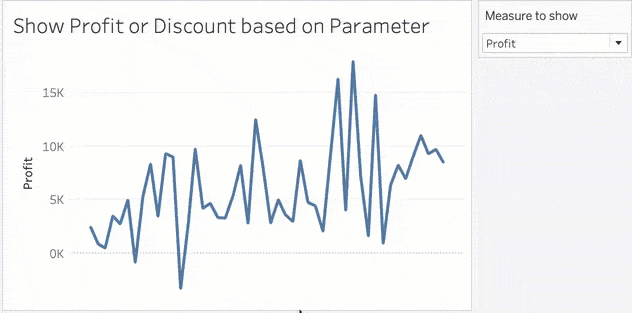
动态轴标题
使用动态轴标题,用户可以根据参数值或单值字段更改轴标题。
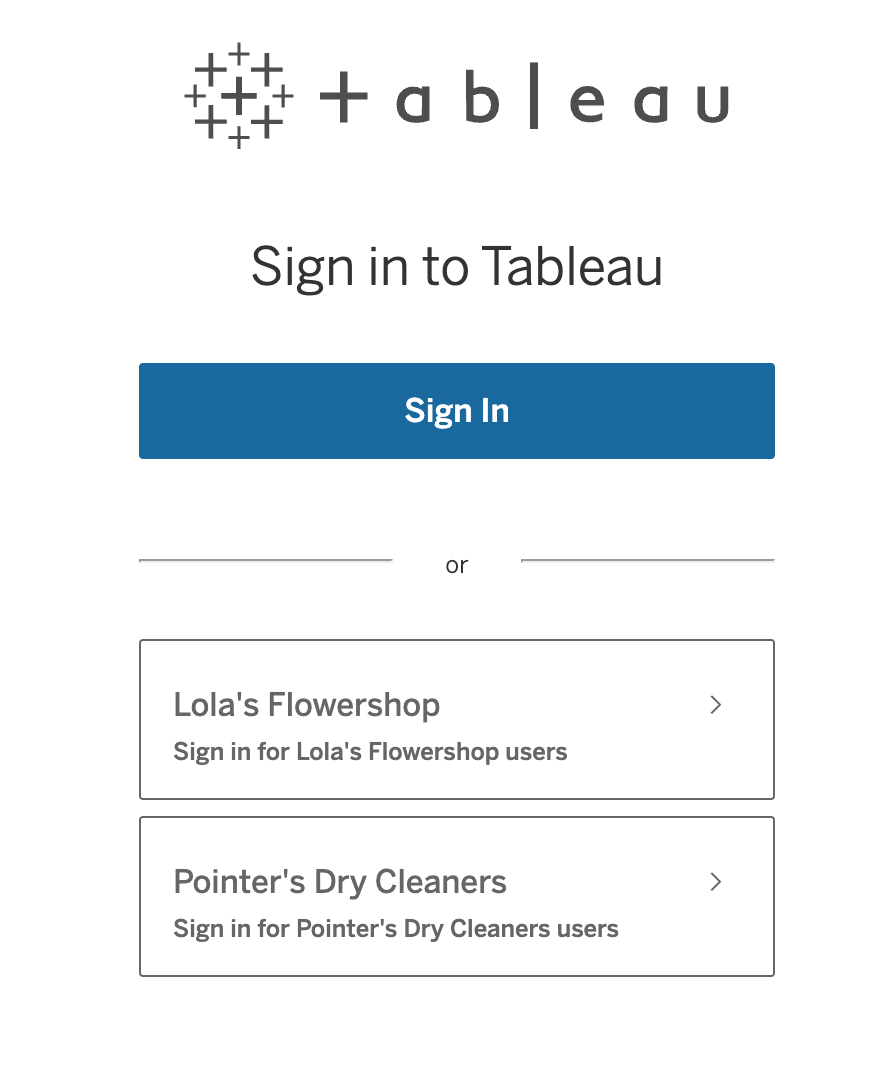
Tableau Server 的身份池
身份池将使您能够摆脱 Tableau Server 中严格的单一身份存储限制。身份池是“用户源”(传统上称为身份存储)和身份验证机制的组合。使用此功能,您将能够添加额外的池,您可以在其中让您的用户源隶属于本地身份存储,并通过 OpenID Connect 对其进行身份验证,从而实现现代身份验证。如果某个组织需要让一组外部用户访问 Tableau,但又无法将这些用户邀请到该组织的公司 Active Directory,这项功能就会尤其有用,因为它带来了更高的灵活性。
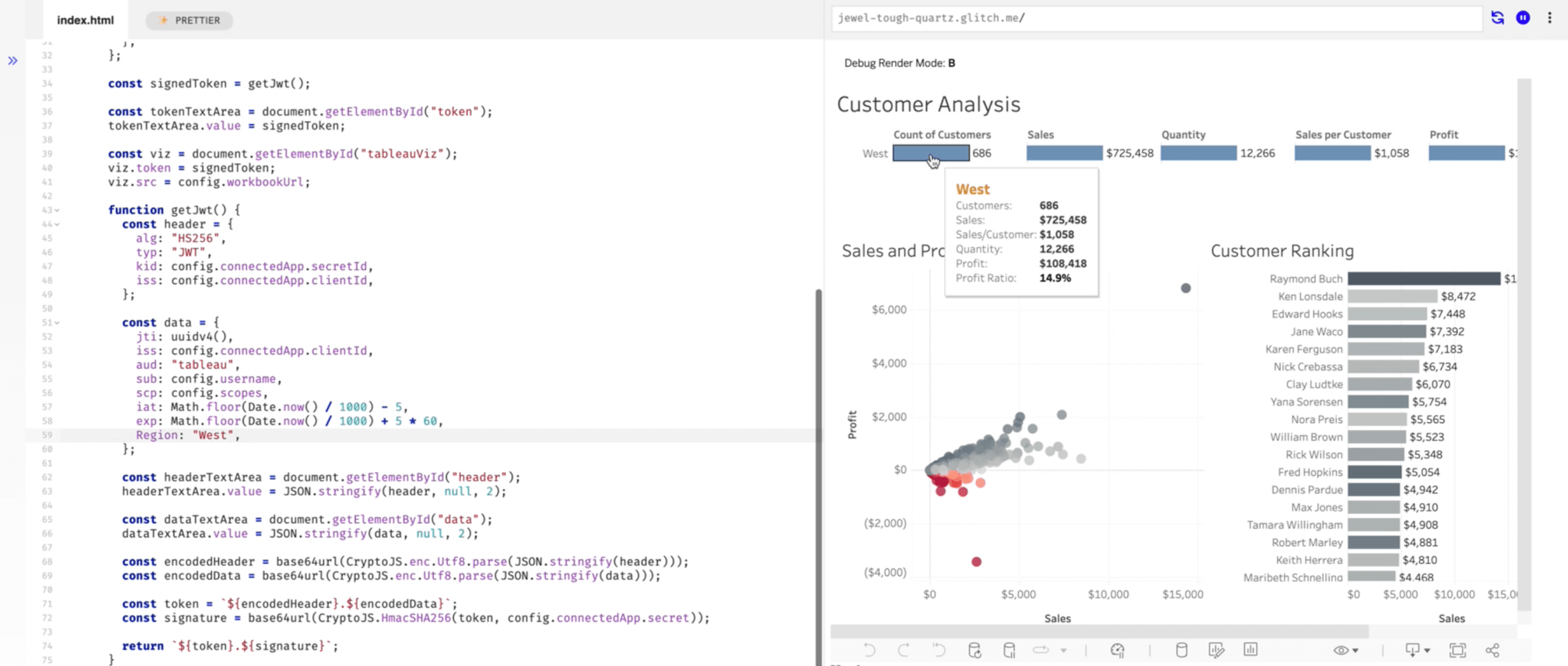
用户属性函数 (UAF)
用户属性函数 (UAF) 是全新的用户函数 - UserAttribute() 和 UserAttributeMatches();借助这些函数,您可以在计算中使用在 Connected Apps 登录流程中定义的用户属性。这些函数可用于创建数据源筛选器,以实现用户名和群组(例如部门、区域等)之外的行级安全性,使您能够在嵌入式场景中为任何用户定制数据访问权限。
支持在非 Safari 浏览器中进行移动身份验证
管理员现在可以指定浏览器(例如 Microsoft Edge)进行身份验证以处理条件访问检查。正确配置 Tableau Mobile 和您的 Microsoft Intune 环境后,管理员可以覆盖用于身份验证的默认浏览器。
Tableau 2022.4
Tableau 2022.4 推出新功能,帮助您节省时间和精力。需要特别介绍的功能包括 Tableau 外部操作、使用量指标、Tableau 社区创意等。

Tableau 外部操作
Tableau 外部操作提供与 Salesforce Flow 的原生集成,可以帮助实现业务流程自动化,从而节省您的时间和资金。通过将仪表板连接到 Salesforce,您可以在不离开 Tableau 的情况下根据上下文做出决策并运行流程。现在,您只需单击一个按钮即可上报案例、发送客户发票,以及执行其他操作。

Image Role
使用 Image Role 提高对洞察的理解,帮助最终用户更好地连接和理解可视化。Image Role 是一种新的字段语义,它提供了一种可扩展的自动化方式来将图像资产引入 Tableau。Tableau 现在可以将图像动态映射到数据中的链接,并将它们编码为可导出的行或列标题。这项新功能可实现图像资产的外部管理,防止出现因工作簿过大而无法维护和共享的情况。此处包含更多信息。

为单个工作表替换数据源
有选择地替换工作表级别的数据源,无需采用复杂的变通方案。以前,数据源的替换将应用于工作簿中使用该数据源的所有工作表。现在,您拥有更大的控制能力,可以选择仅将数据源更改应用于当前工作表。

“PROPER()”字符串函数
使用“PROPER ( )”函数来设置字符串字段的格式,无需采用复杂的变通方案来进行计算。这个新函数可将字符串转换为正确的大小写。文本字符串的第一个字母和非字母字符后面的任何字母均为大写,而其余字母会被转换为小写。
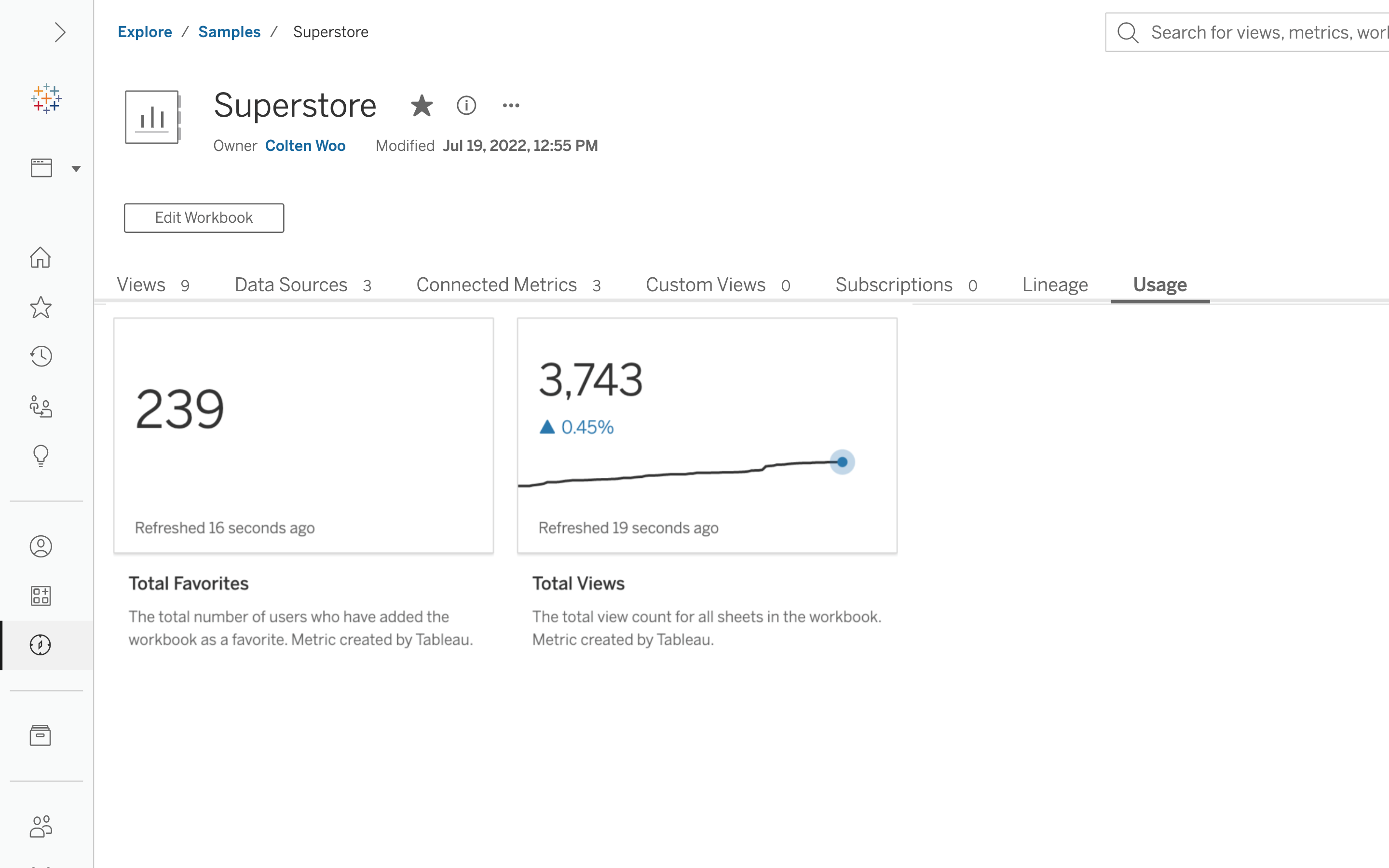
使用情况指标
新的“使用情况”标签页会显示总查看次数指标和收藏次数指标。借助这些见解,分析师可以更好地了解哪些工作簿受到欢迎,从而构建出能够与受众产生共鸣的内容。查看者可以利用使用情况指标来验证内容是否被广泛使用且值得信任。
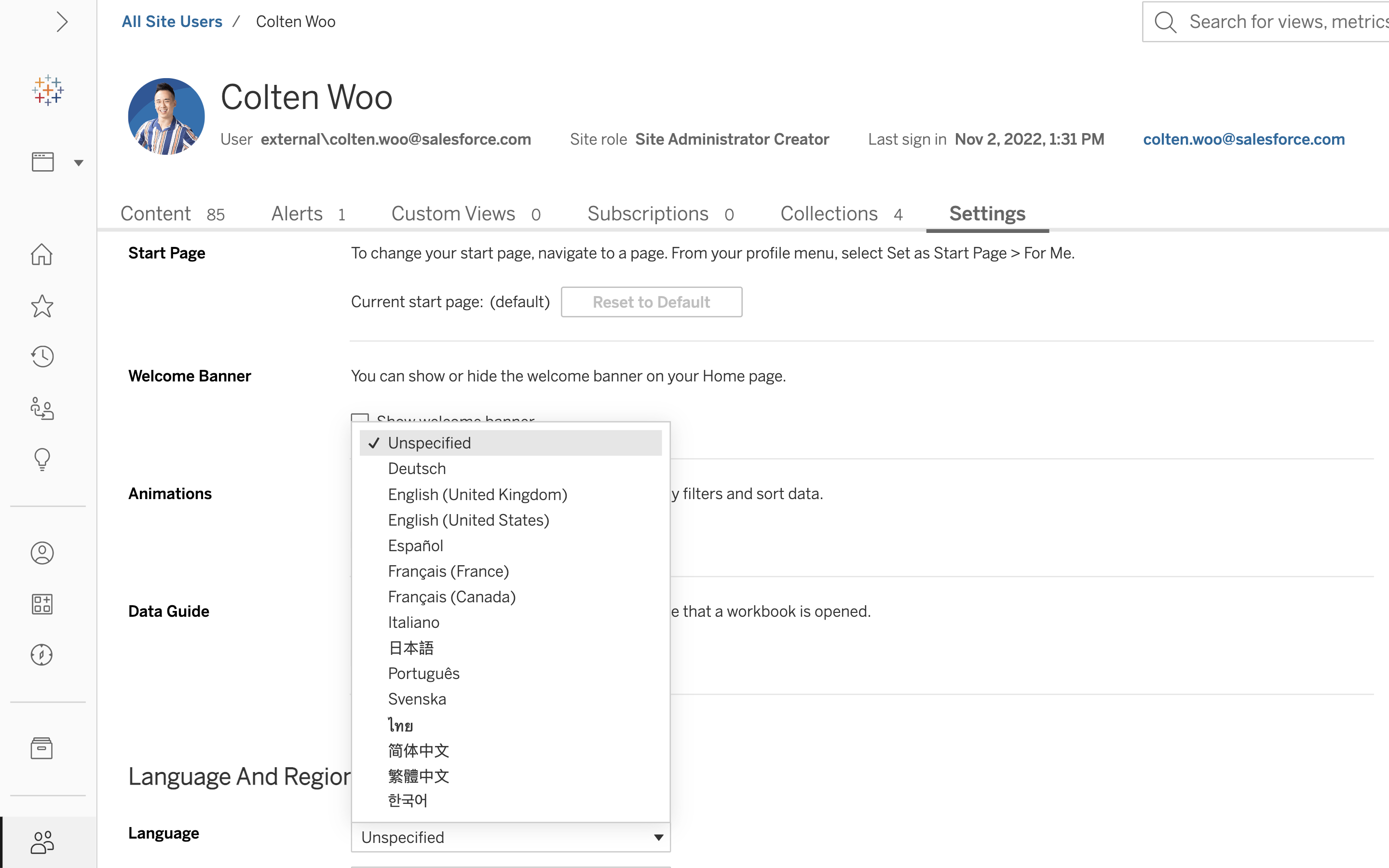
瑞典语和泰语支持
以您的首选语言查看并理解数据。Tableau 扩展了语言选项,使其包含泰语和瑞典语。
Tableau 2022.3
Tableau 2022.3 推出新功能,可帮助您大规模地轻松释放对数据的洞察力。功能亮点包括数据指南、Table Extensions 和动态区域可见性等。
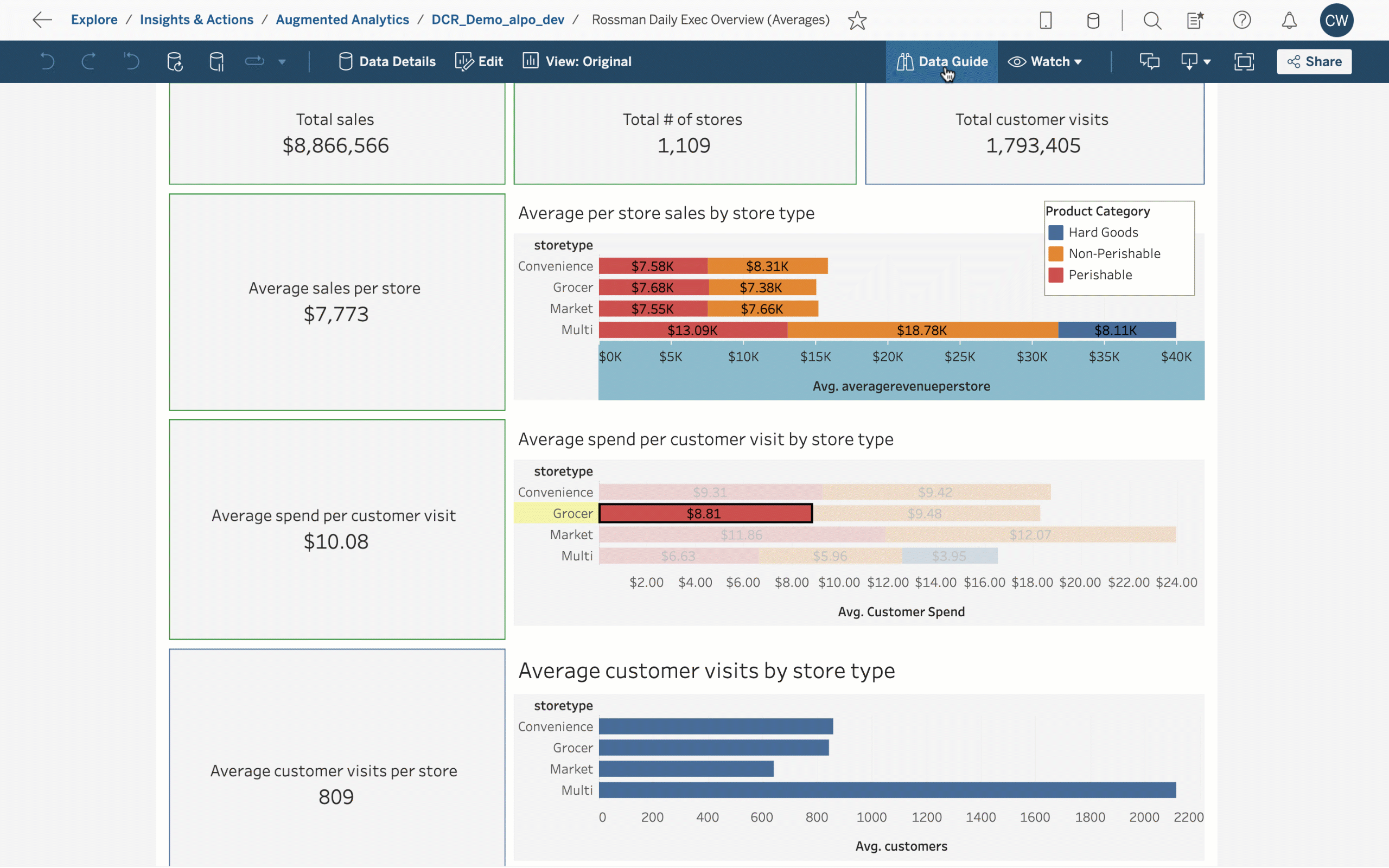
数据指南
“数据指南”是新的窗格,提供有关仪表板及其背后数据的有用信息。借助“数据指南”,您可以了解数据是否可以回答您的问题,增强对数据准确性的信任,并树立对您的可视化理解能力的信心。这项功能让您能够更加轻松地查找与所选可视化、仪表板、标记相关的数据,以及重要的信息,例如数据中的异常值和趋势。此窗格在 Tableau Server、Tableau Cloud 和 Tableau Desktop 上提供。此处包含更多信息。
“数据指南”还引入了两款新工具来帮助您决定应该关注仪表板的哪些部分,以便您更快地获得见解:“解释可视化”和“数据更改雷达”。“解释可视化”可以扫描您的仪表板,找出度量中的异常值以及这些异常值背后的潜在关键驱动因素。此处包含更多信息。数据更改雷达(仅限 Tableau Cloud)随时间跟踪仪表板中的度量值,并在数据刷新时自动标记不符合正常业务模式的意外值。此处包含更多信息。
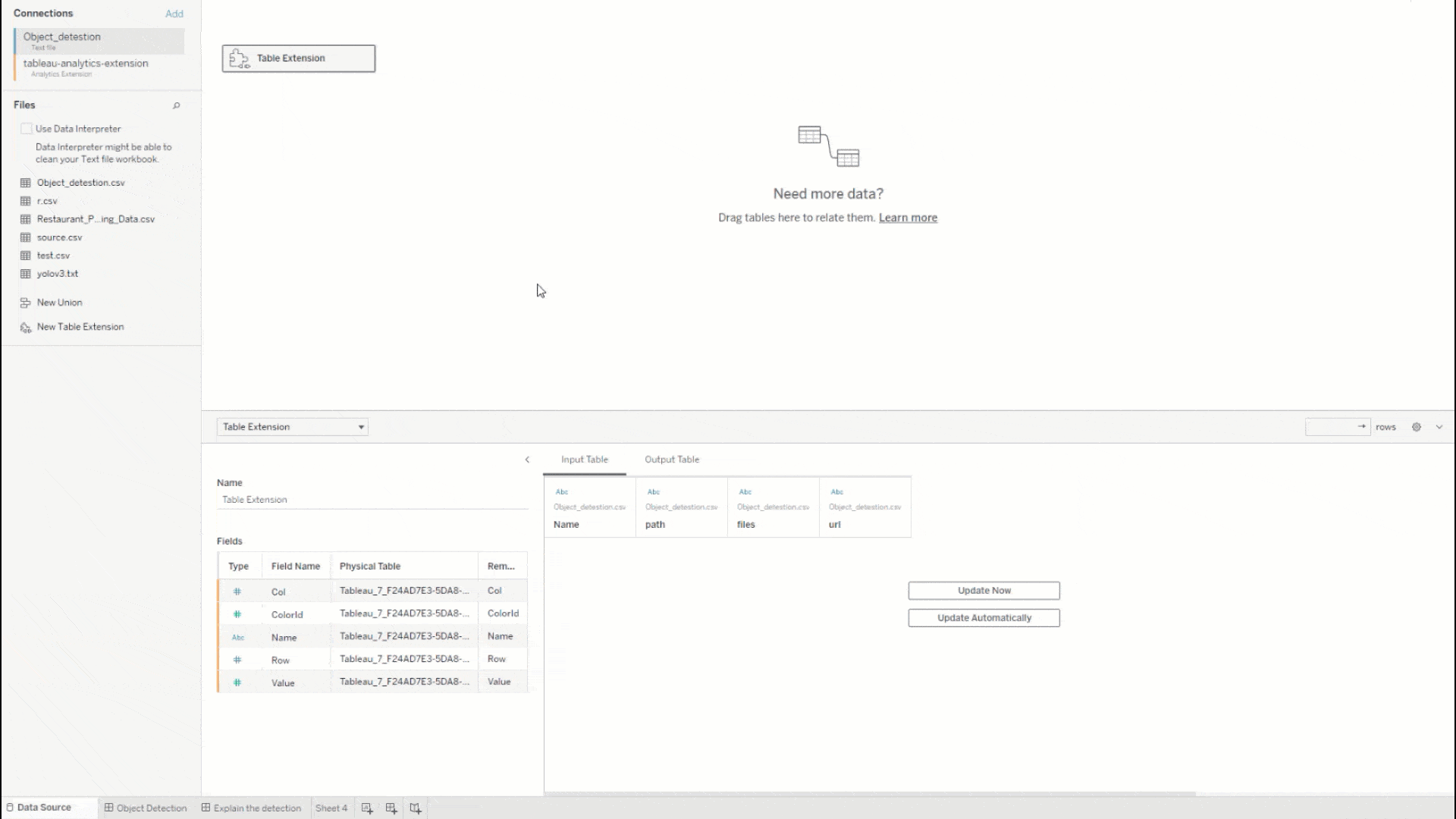
Table Extensions
Table Extensions 在 Tableau 的核心功能中引入了通过代码和 API 进行深度分析和数据调整的功能,让用户能够更加深入地查看和理解数据。动态地将来自 Python、R、Einstein Discovery 等分析工具的数据表完整引入 Tableau 的数据模型。使用 Tableau 的数据模型实时查询数据表,将其传递给分析扩展程序以进行分析、重塑或扩充,并将结果表返回给 Tableau,如同任何其他数据源。借助 Table Extensions,您可以在不同的详细级别注入高级分析和预测,引入更多数据来改善业务决策,还能够获得实时结果,因为值会以动态方式重新计算。

动态区域可见性
借助动态区域可见性功能,您可以为最终用户提供定制型体验,让他们只看到与其相关的仪表板元素。创建复杂而又具有交互性的仪表板来动态显示仪表板元素。在布局窗格中,您可以根据参数和字段的值配置何时显示或隐藏仪表板元素。此处包含更多信息。
容器中的动态缩放
Advanced Management for Tableau Server 的客户现在可以通过 Kubernetes,按照设定的计划在 Docker 容器中扩缩后台程序及其支持进程。过去,Tableau Server 管理员面临着两难选择:要么花钱为部署扩容,以此改善峰值加载时间;要么为省钱而忍受因后台程序进程久久无法完成而造成的延迟。现在,您可以在需要时添加额外的后台程序资源,并在高峰时间过后缩减资源,从而控制好成本与性能之间的平衡。
Tableau Server 中的活动日志
除了现有的事件数据以外,活动日志还会在您的 Tableau 环境中显示更多事件。这些事件将按一定的结构进行组织,并附有说明文档。对于 Advanced Management for Tableau Server 的客户而言,这是通过 Tableau Server 日志文件夹中的新日志文件来实现的。有了活动日志,权限审核就成为可能,这对于在您的 Tableau 环境中实施一套强有力的控制措施至关重要。
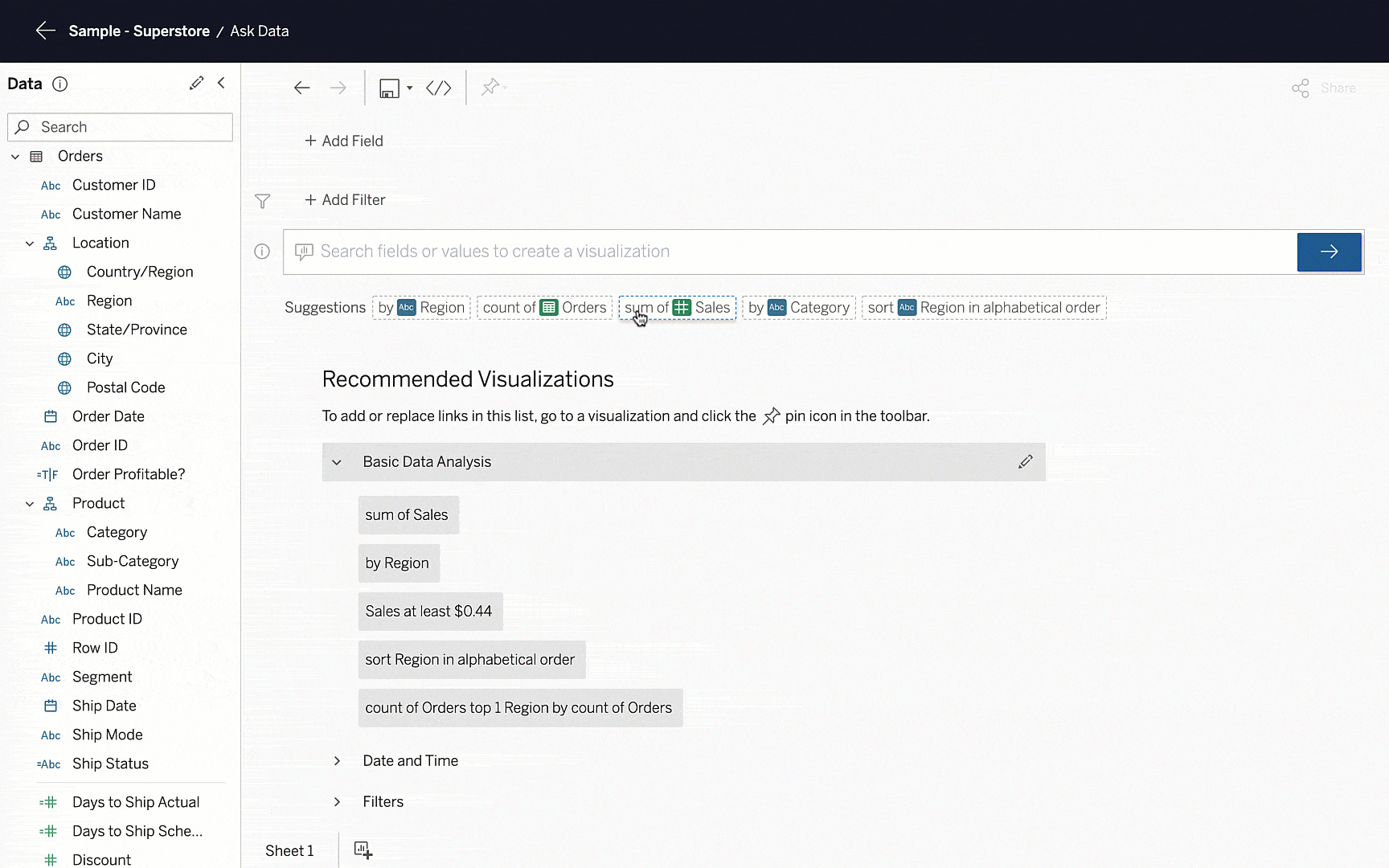
“数据问答”短语建议
“数据问答”短语建议进一步简化了业务用户使用自然语言针对自己的数据提出问题的操作。在机器学习模型的支持下,“数据问答”会智能地推荐后续步骤,帮助您更好地在自己的数据中发现见解;这些建议包括可以添加到问题中的新度量,或者可以作为分组或筛选依据的维度。系统会根据选择的建议自动更新发送到“数据问答”的查询以及返回的可视化答案。此处包含更多信息。
Tableau 2022.2
Tableau 2022.2 提供了众多新功能,让每个人都能够更加轻松地使用数据,包括更加高效地进行数据准备,更加快速地完成数据分析。新功能中的亮点包括数据故事、在浏览器中自动保存和产品内 Exchange。
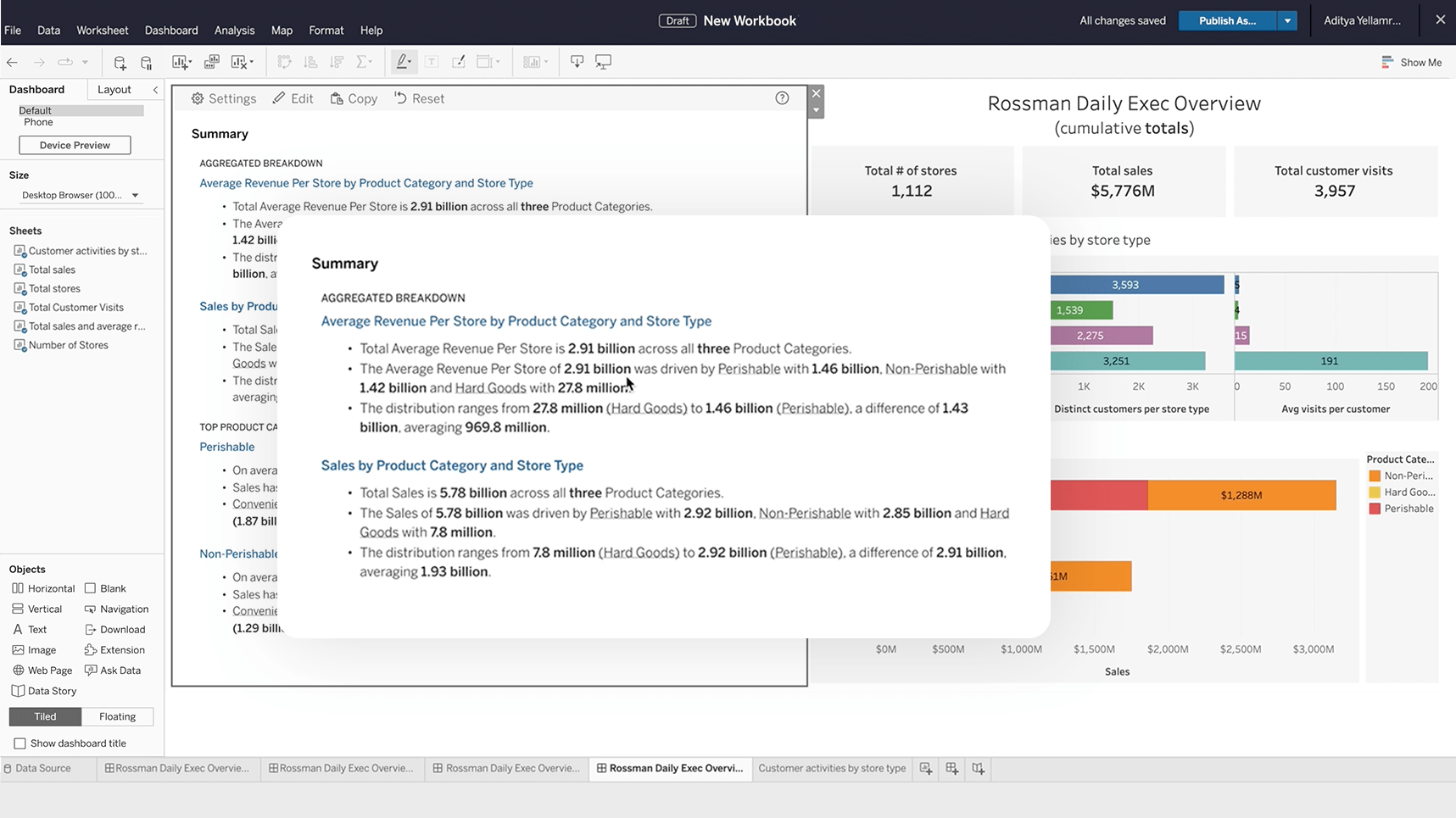
数据故事
帮助任何用户自信地访问和理解数据并使用数据进行交流。“数据故事”可以自动执行见解的分析、构建和传达,但也可以完全自定义,因此您可以根据自己受众的需求定制故事。您可以选择要包括的分析,更改置信区间,重命名字段,应用颜色来表示正面或负面变化等。

自动保存
不用担心工作内容会丢失。借助自动保存功能,您可以在做好发布准备之前以草稿的形式编辑现有工作簿,这样您既不会丢失更改,也不会过早地将其分享给其他工作簿用户。

产品内 Exchange
现在,您可以更加轻松地从您在 Tableau 环境中的工作位置直接利用来自 Tableau Exchange 的可信产品/服务。作为核心制作体验的一部分,制作者可以直接在 Tableau Desktop 中访问来自 Tableau Exchange 的仪表板扩展和 Tableau Accelerators。

指标方面的改进
您可以利用自己创建的指标,在无需访问仪表板的情况下跟踪关键数据点,还可以随时对其进行修改。您现在可以返回并编辑现有指标,以更改历史比较期、指标使用的日期范围以及状态指示器。此外,在分析指标时,您无需编辑配置就可以动态探索不同的日期窗口。
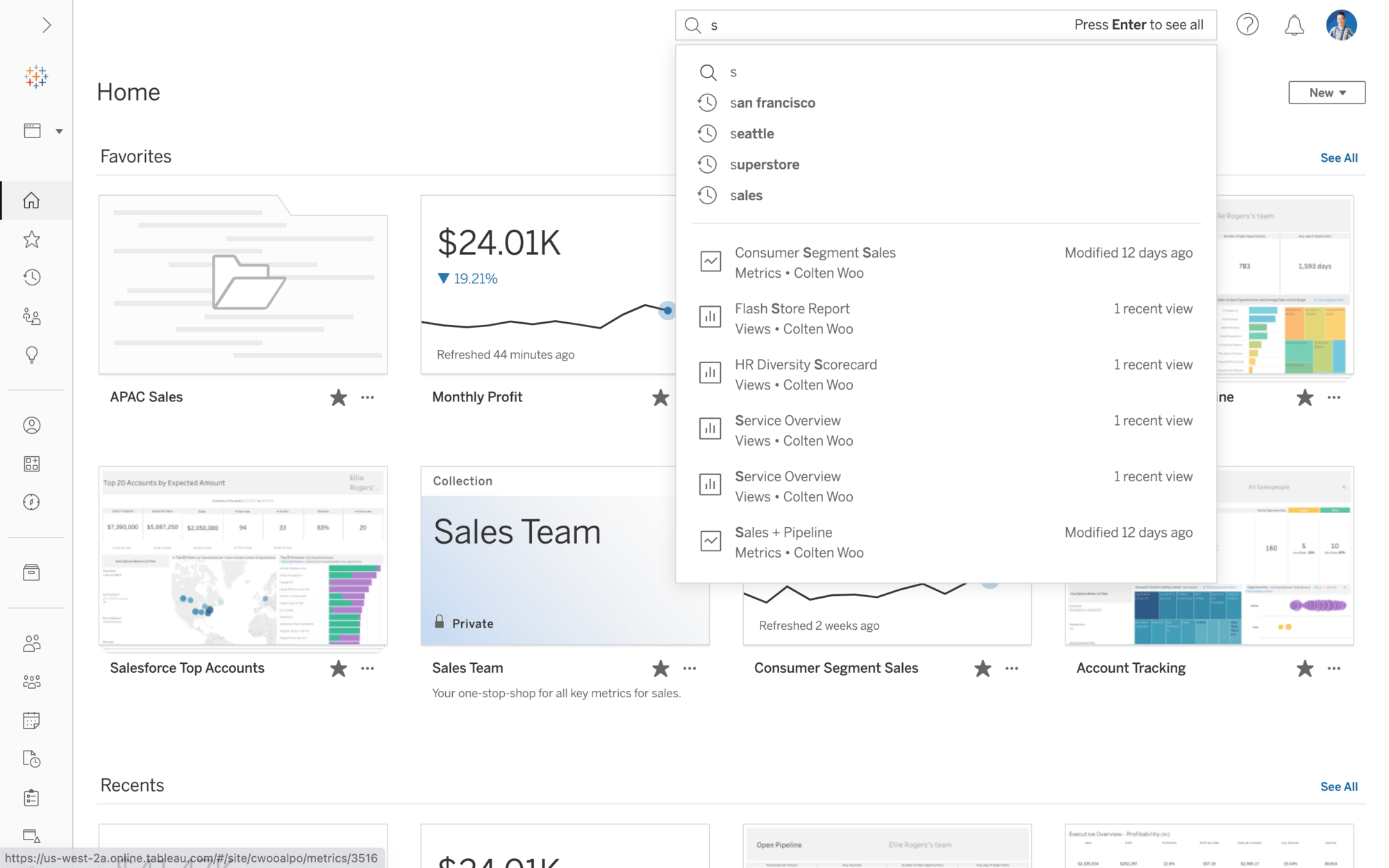
改进了快速搜索
在 Tableau Cloud 中更快、更智能地导航到相关内容。重新构想的快速搜索包括新的建议内容算法、简化的设计和历史搜索记录,只需执行一次单击操作,这样可节省时间并缩短显示见解所需的时长。
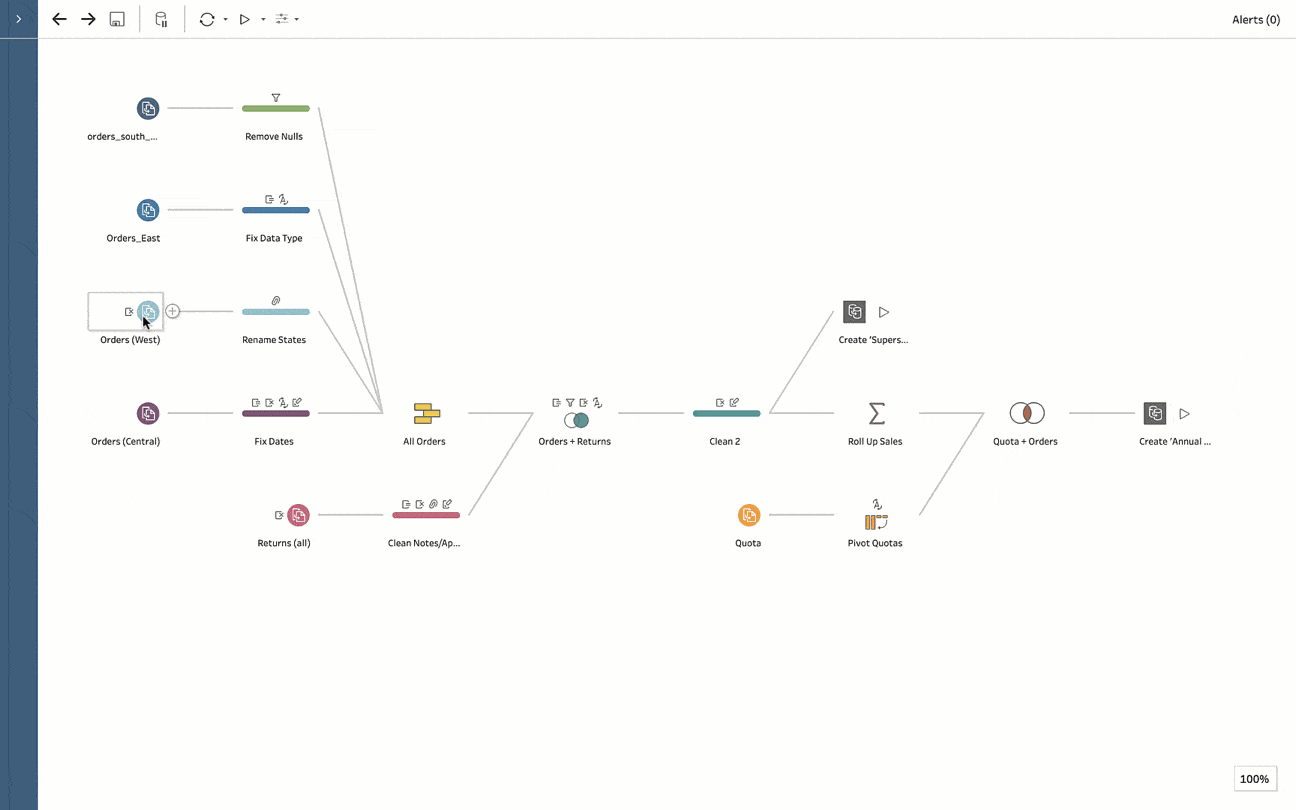
Prep 中的通配符并集增强功能
根据 Tableau Prep 中的一组新属性,从目录中选择部分文件。这些属性包括文件名、创建时间、上次修改时间、上次访问时间和大小。
Tableau 2022.1
Tableau 2022.1 推出了一系列新功能,可以帮助您更高效地分析数据并自信地管理平台,同时在整个组织中扩展 Tableau,以便每个人都能做出更好的业务决策并从您的数据中获得更多价值。
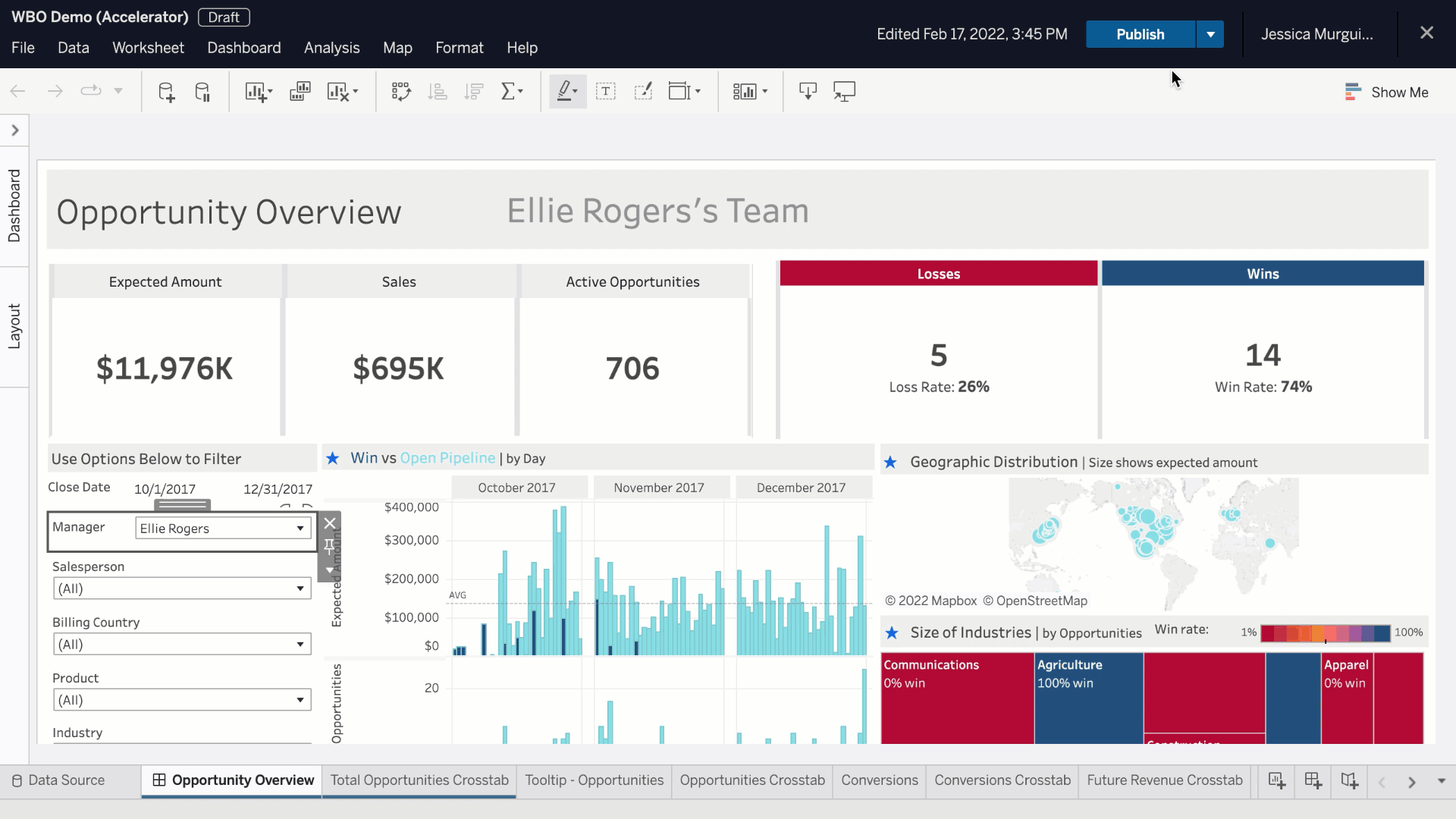
工作簿优化器
优化工作簿的性能,了解如何进行取舍并保持获取强大见解的能力。工作表优化器会重点显示您可以在不进行功能更改的情况下采取的快速操作、需要以功能换取性能的操作,以及您在工作簿中正确实施的最佳做法。借助关于如何实施最佳做法的具体化指导,您可以优化使用体验,并创建出能够在 Tableau Online、Tableau Server 和 Tableau Desktop 中顺畅运行的仪表板。
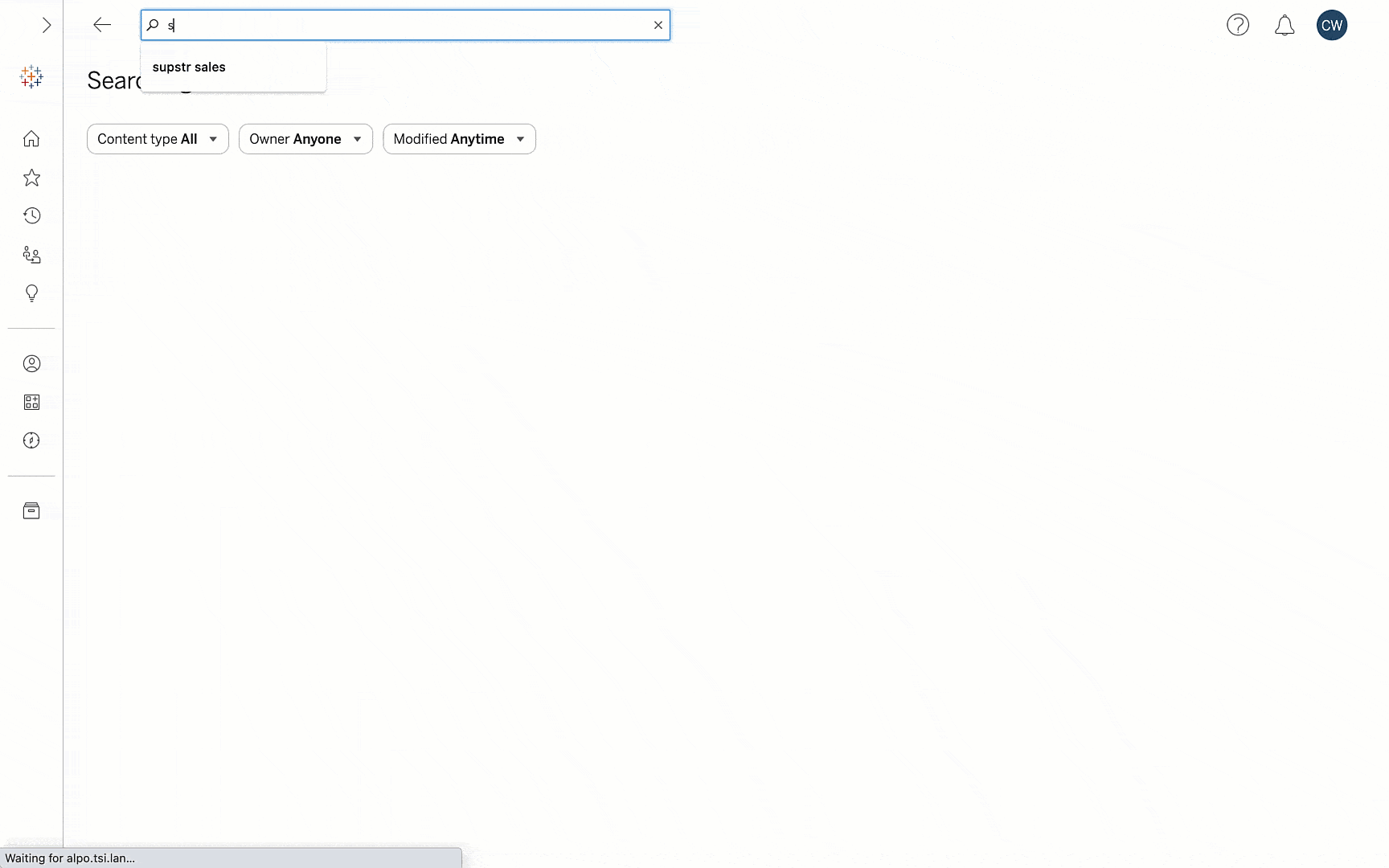
全新搜索体验
让您更快找到重要内容。我们从头重塑了 Tableau 搜索,确保当您在 Tableau 中搜索时,最有用的内容会出现在顶部。结果会根据文本相关性、热门程度和新近度等信号进行排名,以确保组织中的每个人都能找到自己需要的数据,从而做出更快、更明智的数据驱动型决策。

数据问答短语构建器
使用“数据问答”时,您是否会因为不知道该如何输入问题而感到茫然?有时您可能还不知道要问什么,或者您可能想进一步熟悉数据。Tableau 可以帮您!“数据问答”中的“添加字段”和“添加筛选器”按钮提供了直观的点击式工作流程,帮助您获得您需要的答案。这种引导式工作流程可提供视觉提示和操作建议,让您能够使用与您相关的字段和筛选器构建查询(作为短语)。输入问题或短语后,您获得的查询结果是一些信息丰富的数据可视化,这些可视化可以帮助您从数据中获得您需要的见解。在 Tableau Server 和 Tableau Online 中尝试“数据问答”短语构建器。
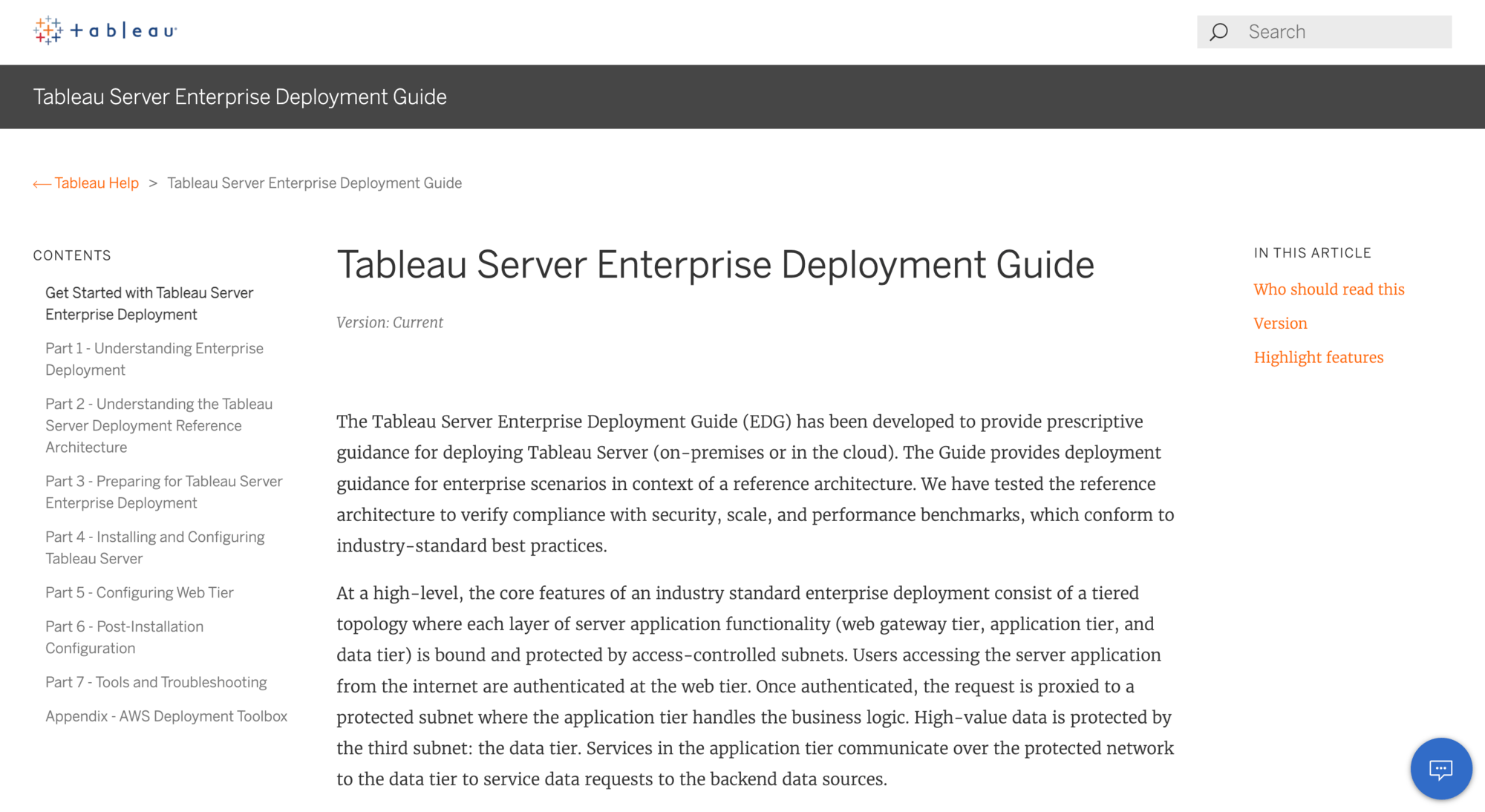
企业部署指南
在遵循企业数据中心最佳做法的基础上,使用参考体系结构(在 Web、数据和应用程序层具有最佳可用性、可扩展性、安全性和性能)部署 Tableau Server。这种体系结构与技术无关,支持裸机、VM 或容器部署,并且与平台无关,支持本地或云端。
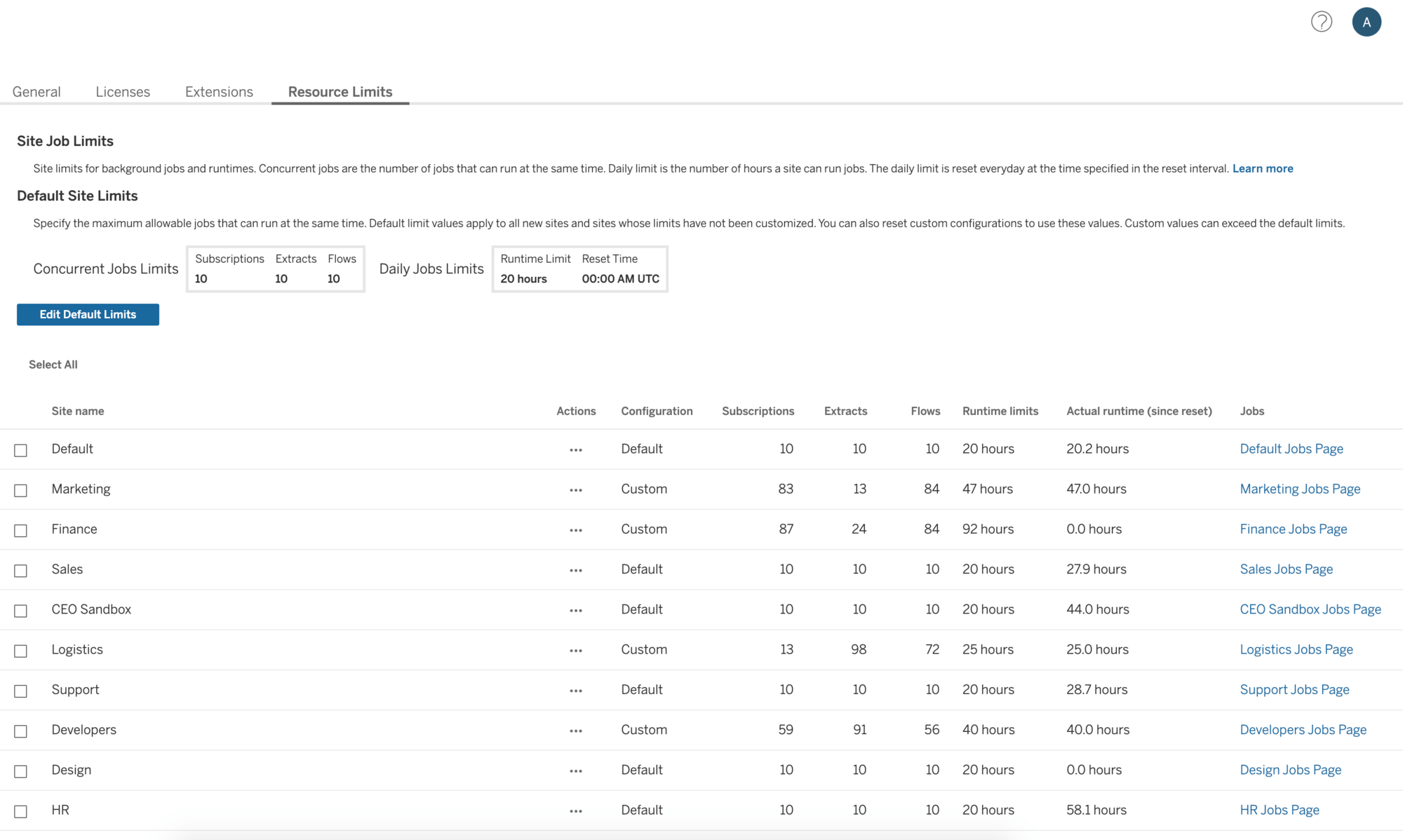
后台程序资源限制
借助 Advanced Management for Tableau Server,您现在可以保证部署中的任何一个站点都不会独占资源,并对部署中其余站点的性能产生负面影响。对一个站点上可以同时运行的后台程序作业设置数量限制,以此管理后台程序资源并控制它们的使用方式。此外,还可以指定站点每天可用于运行作业的后台程序小时数。
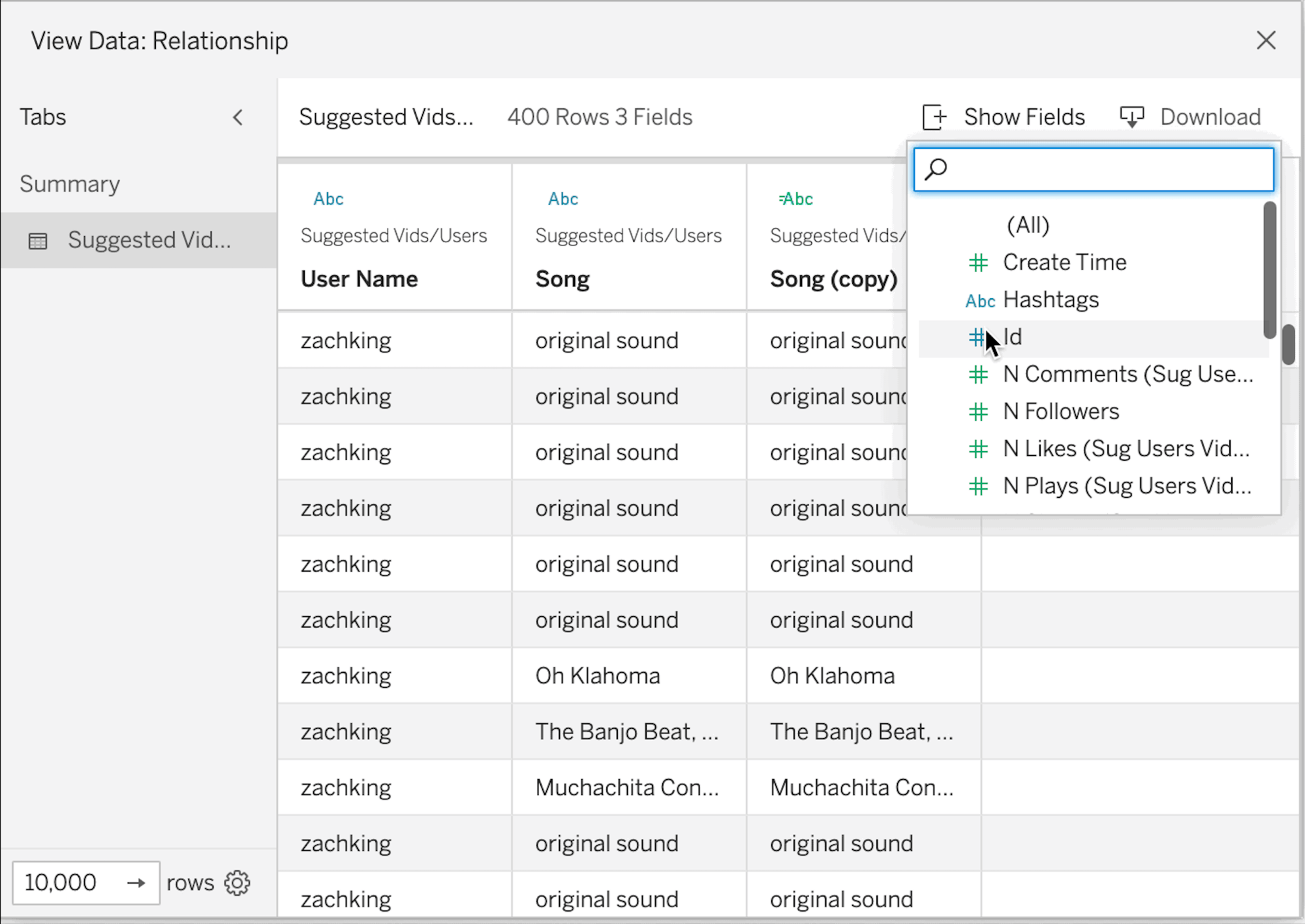
自定义视图数据
您可以自行设计,让可视化背后的表格数据完全按照您希望的方式在“视图数据”界面中呈现。从默认视图中删除列,更改其顺序,对其进行排序,或通过添加更多列来提供更深入的上下文信息。此外,您可以将基础数据下载为已经应用所有更改的 CSV 文件,以便与您的团队共享。自定义视图数据在 Tableau Online、Tableau Server 和 Tableau Desktop 中可用。
Tableau 2021.4
Tableau 2021.4 携新的功能正式发布,可针对您业务流程中安全的互联分析提供更好的支持;同时发布的还有一些令人愉快的功能,可帮助您更高效地完成工作和从数据中获得更多价值。
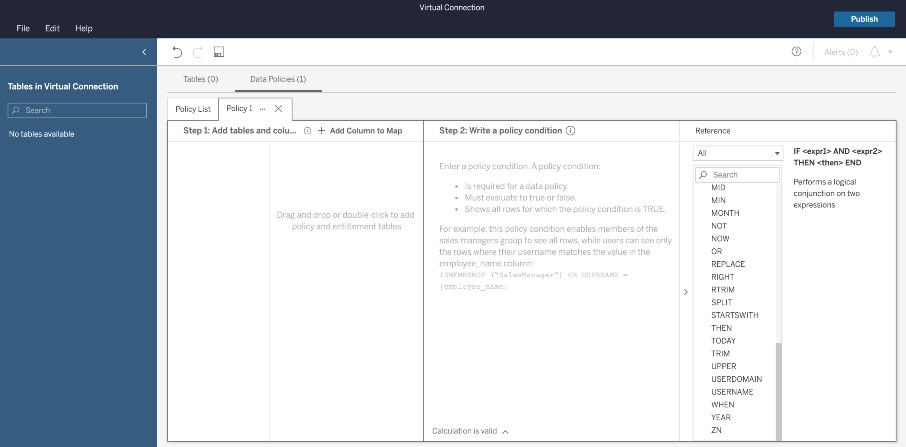
虚拟连接
虚拟连接是 Tableau Server 和 Tableau Online 中的新内容类型,用于创建和共享对表的访问、安全嵌入服务帐户凭据、定义数据策略和集中提取数据。
关联应用

通过灵活的方式将 Tableau 集成到更广泛的技术堆栈中。通过现代、安全、易于使用的身份验证服务,关联应用功能可以在您的应用程序和 Tableau 之间建立简单且受信任的关系,从而实现无缝且安全的体验。借助关联应用功能,Tableau 管理员可以更好地控制安全性。您可以在 Tableau 和任何使用标准的外部第三方应用程序之间建立受信任的关系,让用户在无需登录 Tableau 的情况下嵌入 Tableau 可视化。此外,您可以控制用户对嵌入式内容的访问权限,并限制可以嵌入的内容。
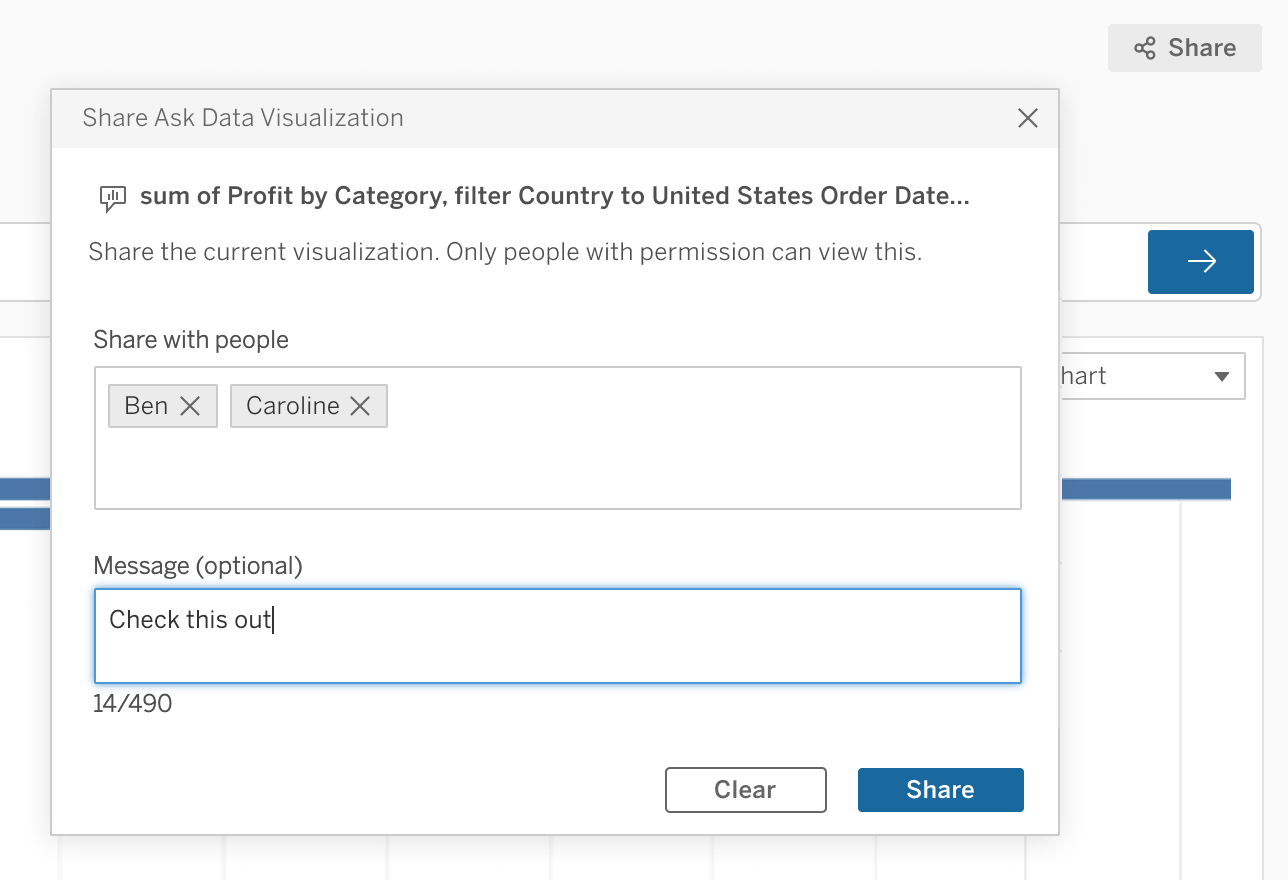
“数据问答”和 Slack 集成
21.4 中推出了经过改进的 Slack 集成功能,可帮助您在自己的整个企业中进一步扩大分析的覆盖范围。现在您可以将 Tableau 中“数据问答”生成的可视化直接共享到 Slack,从而简化与团队成员的见解共享。
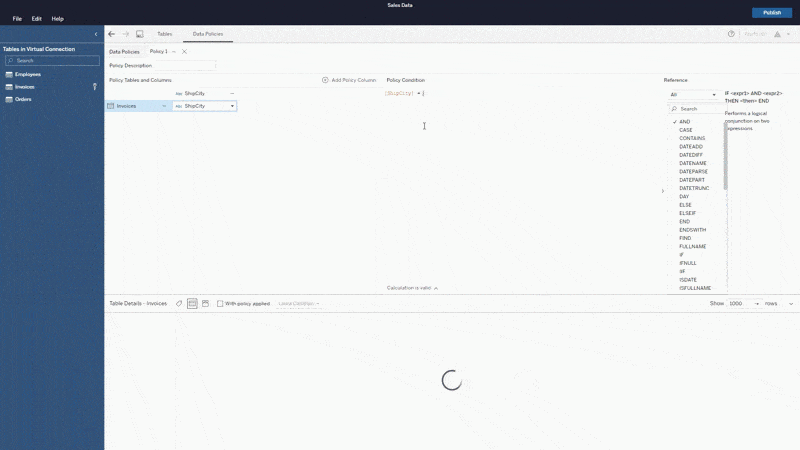
集中式行级安全性
集中定义和管理数据表之间的行级安全性,并以一致的方式将其应用到所有连接的 Tableau 流、数据源或依赖于这些数据的工作簿。
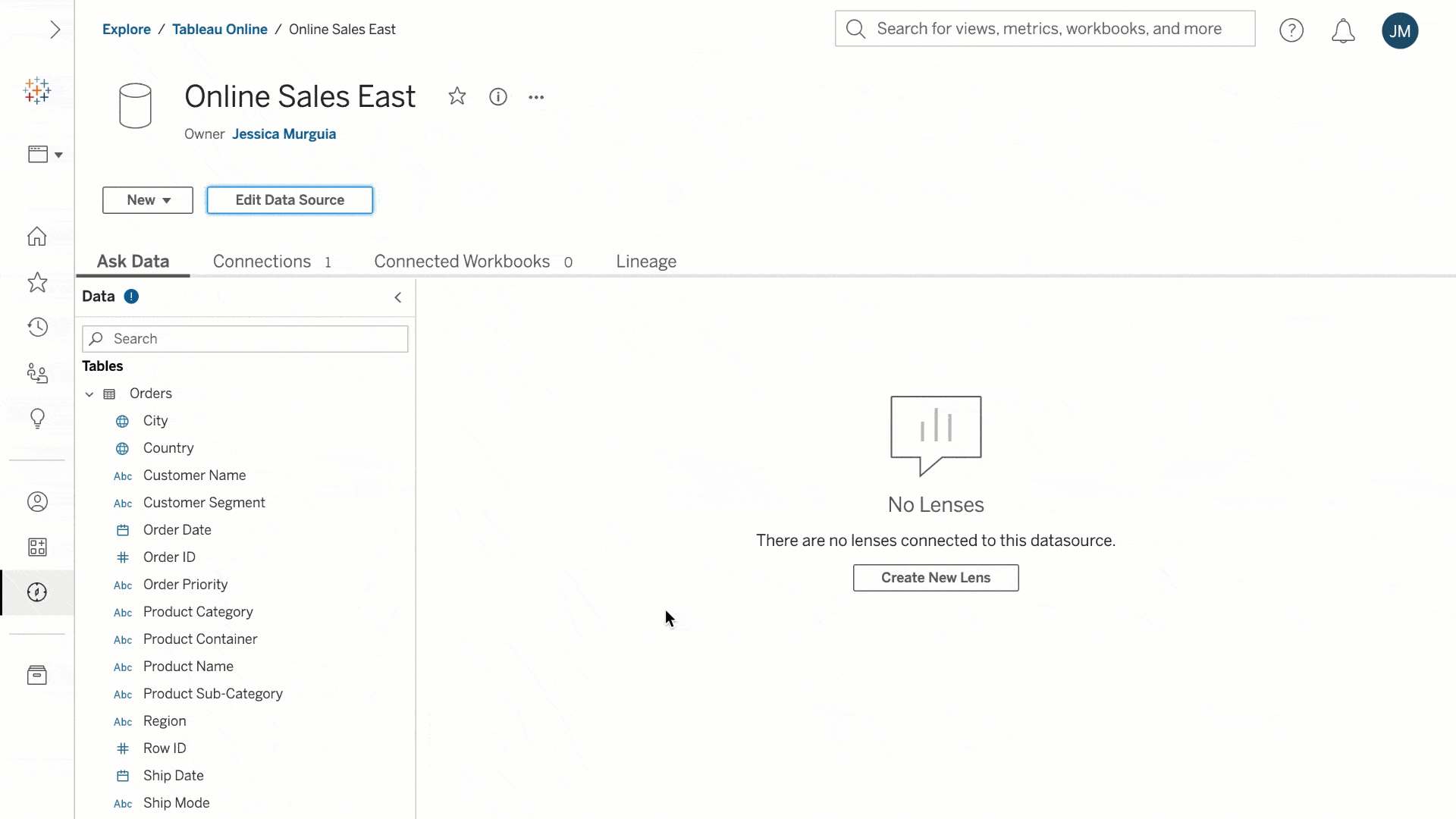
编辑已发布数据源
在 Web 上管理数据源变得更容易。如需进行更改,无需再将已发布的数据源下载到 Desktop。现在可以直接在 Tableau Server 和 Tableau Online 中编辑已发布的数据源、测试更改并发布,而无需离开浏览器。
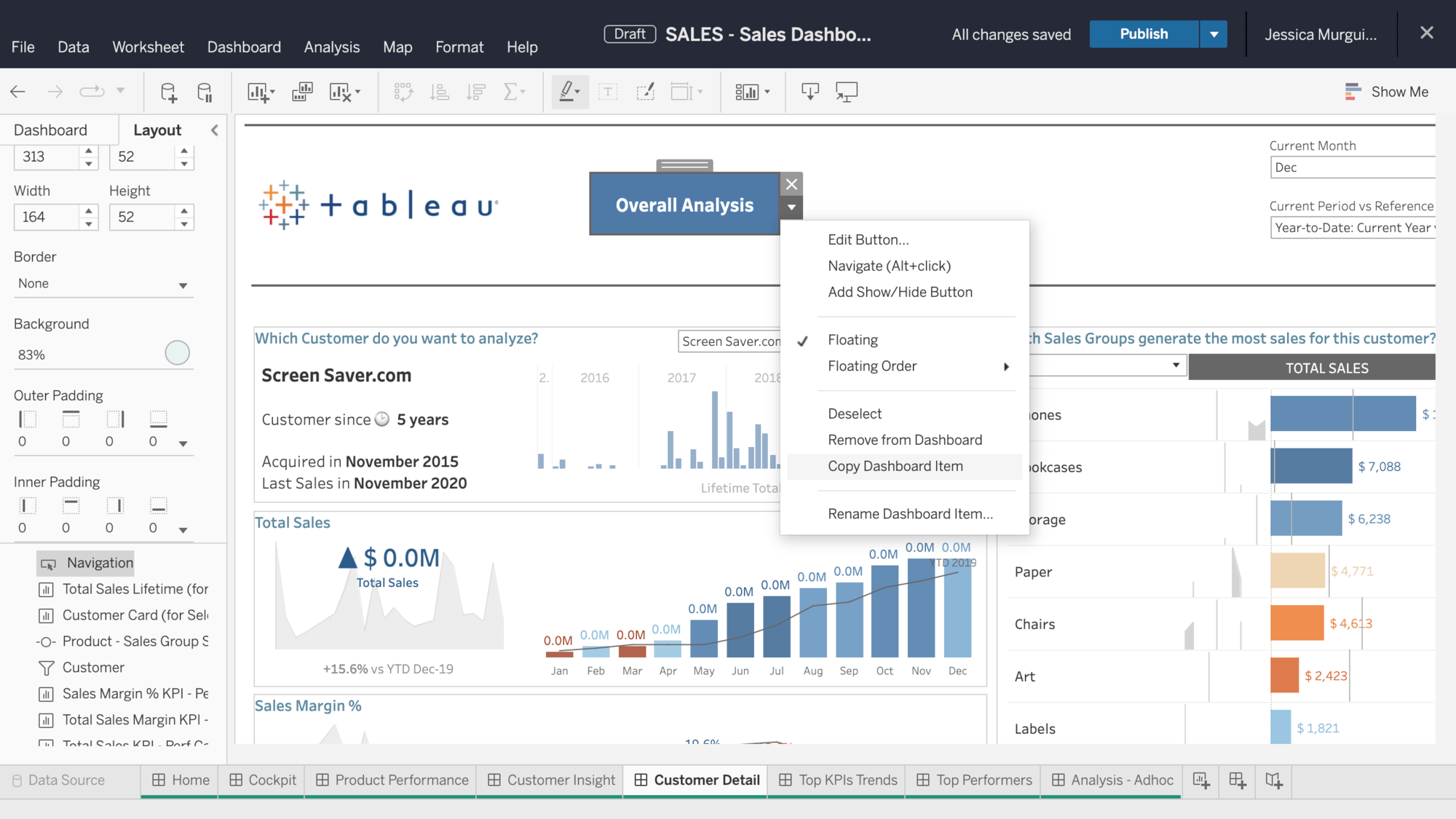
仪表板中的复制和粘贴
在 Tableau Online、Tableau Server 和 Tableau Desktop 中的相同和不同仪表板和工作簿中轻松复制图像、文本框和网页容器。借助这项新功能,您可以通过保持和复制已设置格式项的格式、大小和细节,更快构建美观的自定义仪表板。
Tableau 2021.3
Tableau 2021.3 现已发布,该版本推出了一系列新功能来大规模提高工作流以及整个组织的效率,让您和您的团队可以更快地行动并做出更有效的业务决策。 其中的亮点包括 Data Management 更新、适用于 Slack 的 Tableau 通知以及 Tableau Server 和 Tableau Cloud 上的个人空间。
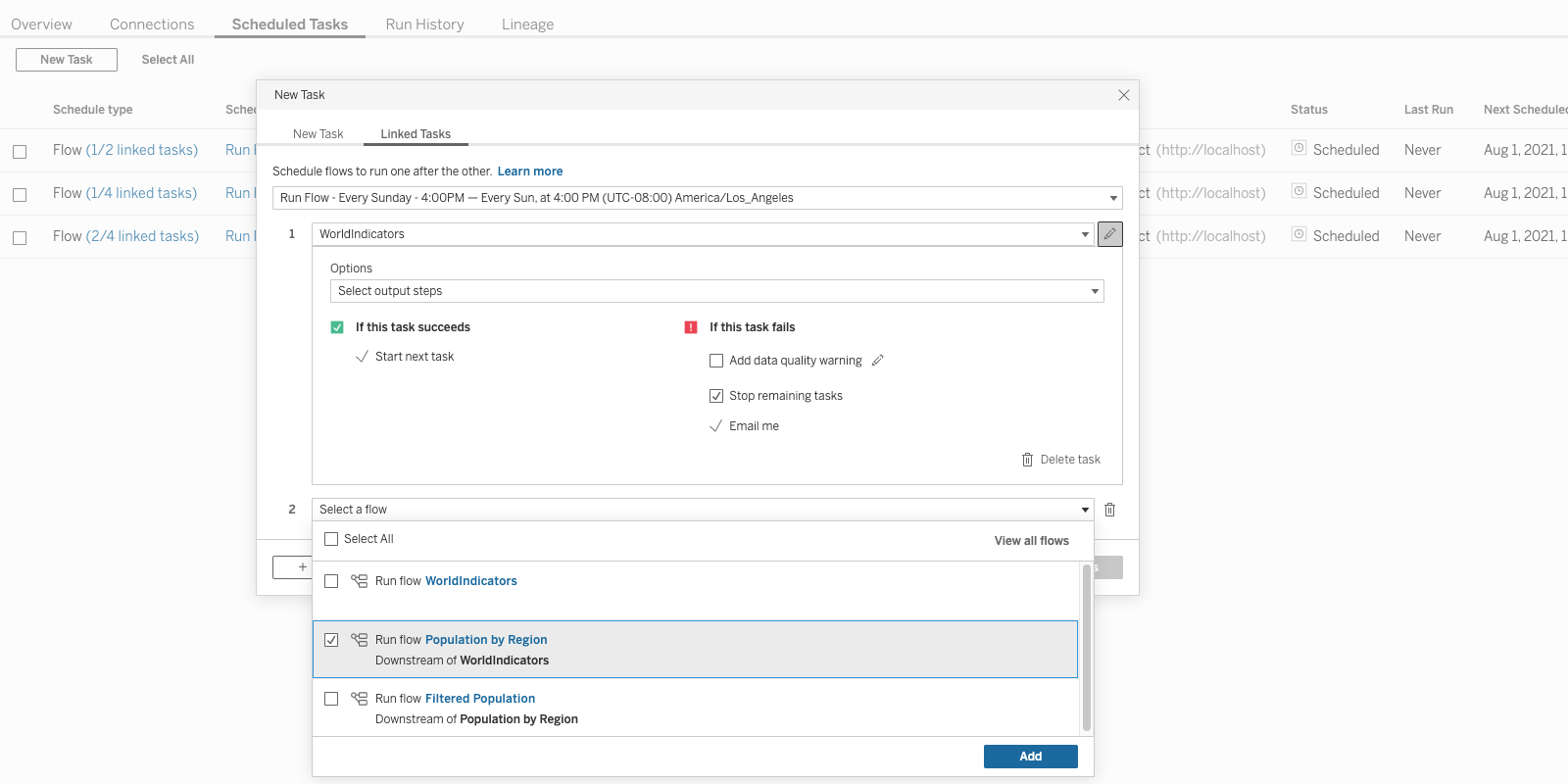
Tableau Prep Conductor 中的关联任务
通过 Tableau Prep Conductor 中的关联任务,现在可以对流进行计划,使其在 Tableau Server 上相继运行。轻松自动编排多个流作业,确保它们在每个任务成功完成后按顺序运行。

通过 Tableau Prep Conductor 生成行
通过 Tableau Prep Conductor 基于日期、日期和时间或整数,在表中生成一组缺少的行。轻松填补数据缺口,确保下游流程有可利用的完整数据集并生成更准确的可视化。

订阅电子邮件中的数据质量警告
直接通过电子邮件订阅中的数据质量警告 (DQW),获得有关数据潜在问题的通知。只需点击电子邮件中的链接,即可直接转到受警告影响的仪表板,通过“数据详细信息”面板立即查看其他详细信息。

Web 制作中的继承描述
通过 Tableau Catalog,现在可以直接在 Web 制作流中查看继承描述。如果在数据源或工作簿中字段或列的上游存在该字段或列的描述,您将可以看到有关该描述从何处继承的信息。
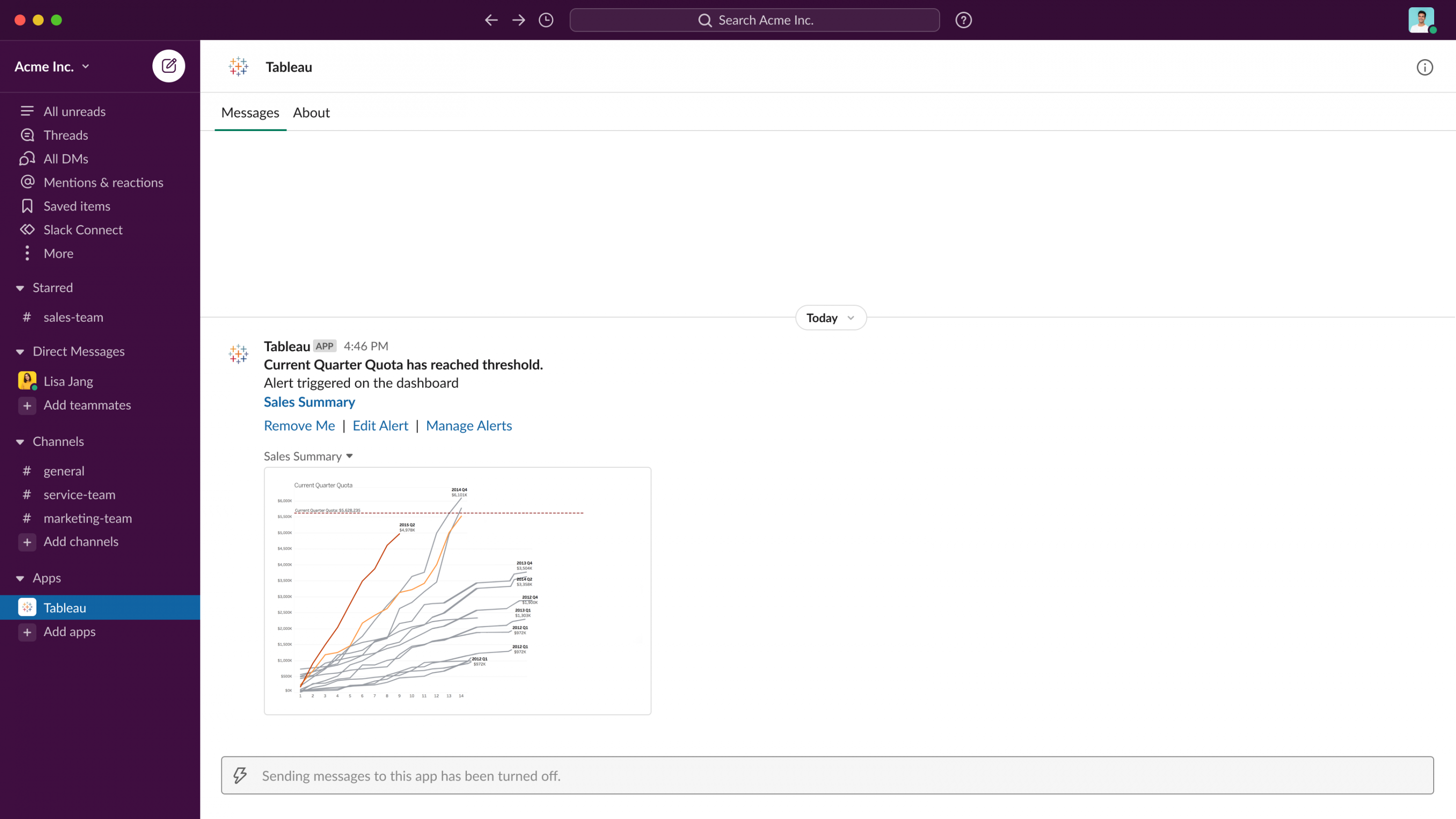
Slack 中的 Tableau 通知
借助适用于 Slack 的 Tableau,您可以随时随地了解所有数据的最新情况。通过新的产品集成,现在当您在评论中被 @ 提及或有人在 Tableau 中与您共享内容时,您可以直接在 Slack 中获得数据驱动型通知。

个人空间
个人空间是 Tableau Server 和 Tableau Online 上的一个新专属位置,用户可以在准备好与他人共享内容前,在这里保存内容。用户可以轻松自由地在自己的独享空间中探索数据并暂存工作簿,管理员无需再为每个人创建专用项目,即可在他们的站点上实现这一点。个人空间面向任何拥有 Explorer 或以上级别许可证的用户提供。
Tableau 2021.2
Tableau 2021.2 为整个组织的每个人赋予数据的力量,让大家都能够提出问题并从数据中获得答案。亮点包括“数据问答”和“数据解释”的新体验,集合,以及用于网络制作的互联 Tableau Desktop 体验。

面向 Viewer 的“数据问答”
我们已扩展“数据问答”,让 Viewer 可以使用它。现在,拥有 Tableau 许可证的所有人都可以使用“数据问答”!我们为业务用户提供了完全重新定义的自然语言体验,包括将新的仪表板按钮无缝集成到仪表板。此外,新的内容类型(“数据问答透镜”)让您可以通过列定义和值同义词及建议问题来整理数据,从而更好地利用现有已发布数据源。

面向 Viewer 的“数据解释”
我们通过重新设计的用户界面拓宽了 “数据解释”的适用范围,该界面针对更深入的探索和更广泛的业务受众进行了优化。“数据解释”现在可供 Viewer 使用,让每个人都能更轻松地探索数据并与之交互。当您选择标记并运行“解释数据”时,Tableau 会根据统计模型提出该标记的可能的解释。“解释数据”为您提供了快速开始的起点,帮助您更深入地探索数据并提出更好的问题。
集合

查找分析所需的数据从未如此简单。如果您希望根据自己的使用方式,从 Tableau Online 或 Server 上的整个站点收集内容并对其进行组织,集合功能为您提供了一种新的方法。集合可以包含跨越不同项目和工作簿的内容项,使您可以在多个上下文中重用内容,而无需额外的存储或资源。此外,您还可以轻松地围绕关键主题组织和共享内容,例如,为新用户提供精选入职资源,或者创建卓越中心集合并在其中包含展示最佳做法的仪表板。

用于 Web 制作的互联 Desktop
获得更加统一和灵活的 Web 制作体验。现在,Creator 只需单击一个按钮就可以从 Web 制作环境无缝过渡到 Tableau Desktop。在 Web 制作环境中启动您的工作流,并在分析过程中的任何时间点选择转换到 Desktop,无需下载工作簿。完成后,只需保存到 Tableau Online 或 Server,让组织内的其他人可以看到您对这些内容进行的最新更改。
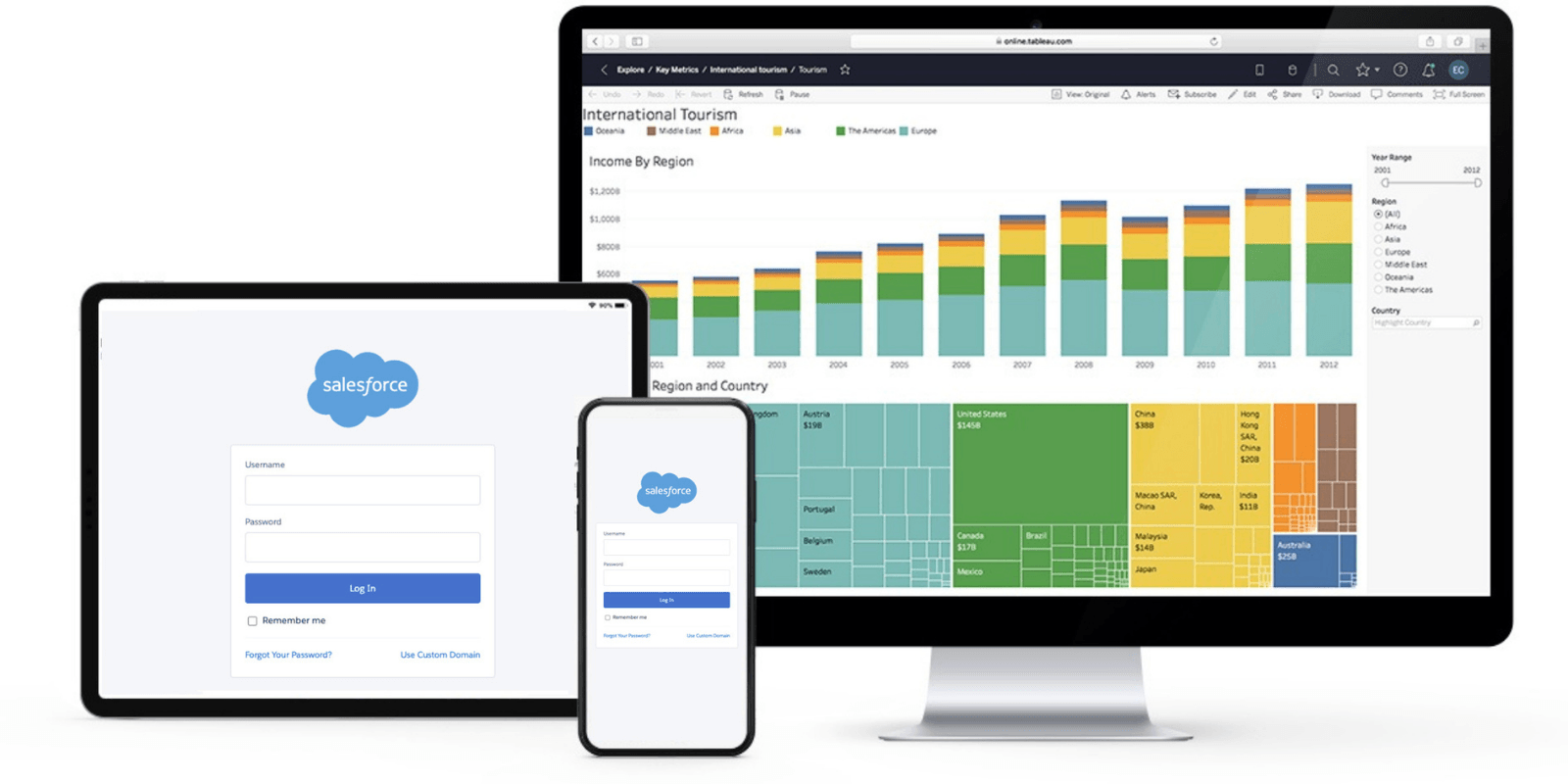
快速建立 Salesforce 连接
您现在可使用 Salesforce 的登录凭证登录自己的 Tableau Online 帐户,新启用的“集成”选项卡则可帮助您轻松挖掘和分析 Sales Cloud 和 Service Cloud 数据。所有这些操作均可通过一个随时可用的工作簿实现,并确保您的数据保持最新。
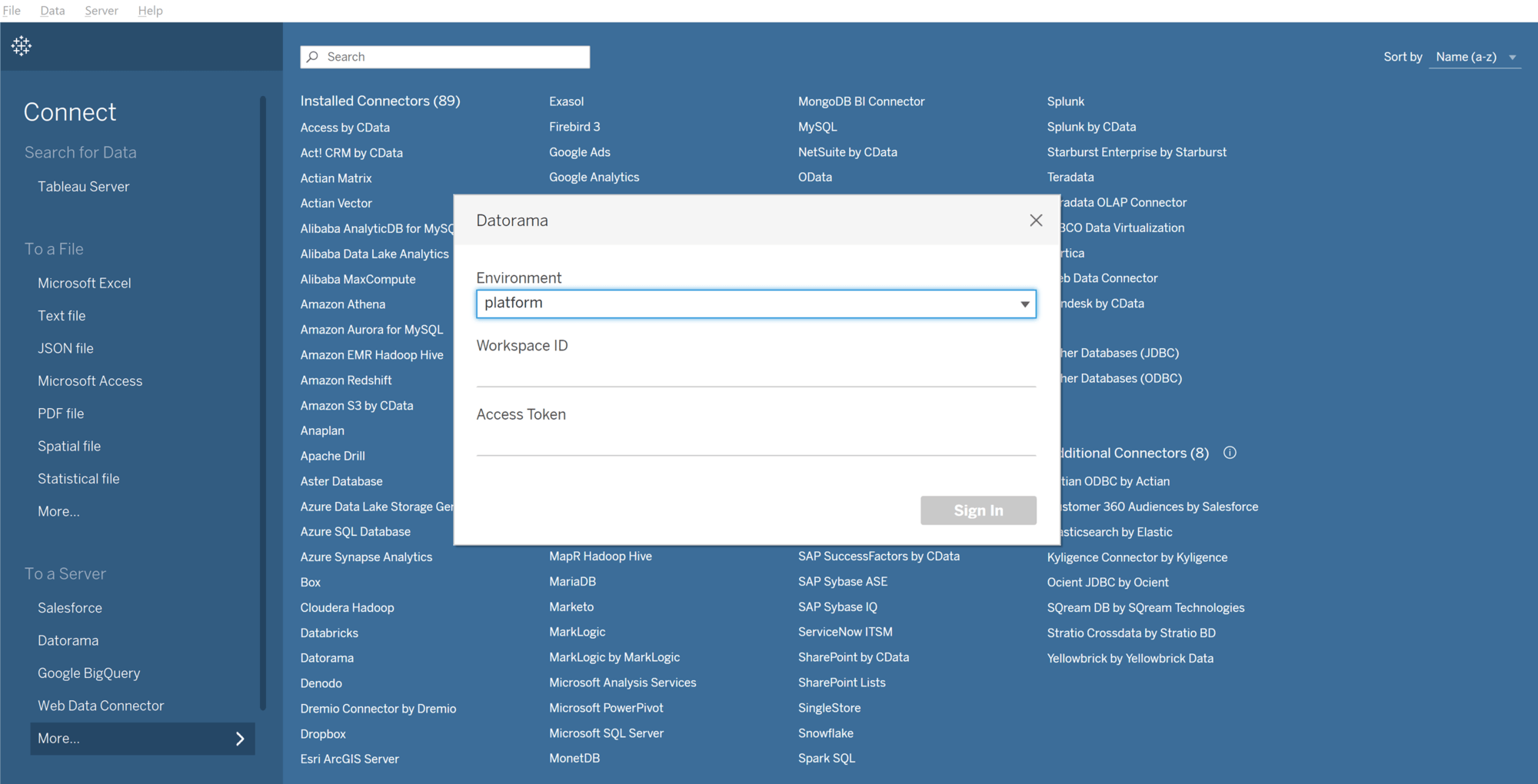
原生 Intelligence 连接器
Intelligence 连接器现已在 Tableau Desktop、Prep、Server 和 Online 中以本机方式提供。Intelligence 集成将 Tableau 连接到 Intelligence,为客户提供了一种简单的方法,让客户可在 Tableau 中轻松使用一致的 Intelligence 报告。
Tableau 2021.1
Tableau 2021.1 推出了令人兴奋的功能,可以帮助您的员工更快地制定更加明智的业务决策。重点功能包括 Tableau 中的 Einstein Discovery、快捷 LOD 和全新的统一通知体验。

Tableau 中的 Einstein Discovery
Tableau 中的 Einstein Discovery 可将 Einstein Discovery 中可信、直观的预测结果和建议呈现给您组织中的每一位 Tableau 用户。这样,每个团队都可以在一个不需要代码的快速迭代环境中,利用尖端的增强型分析功能做出更加明智、以信息为指导的决策。

Einstein Discovery 仪表板扩展
乐享本机集成到 Tableau 仪表板中的 Einstein Discovery 按需可解释机器学习预测功能。用户可以单击 Tableau 可视化中的一行或多行数据,即可获得动态预测结果、查看预测结果的主要推动因素并了解如何根据模型提高预测结果的准确性。

Tableau 计算中的 Einstein
向 Tableau 分析馈送动态预测智能,将 Einstein 预测直接连接到 Tableau 计算字段。使用现有 Tableau 基础结构构建、共享并扩展包含动态预测的交互式可视化和仪表板,并使用 Tableau 参数测试新方案。备注:在 Tableau Desktop 和 Tableau Server 中可用。

快捷 LOD
您可以更轻松地创建详细级别 (LOD) 表达式。只需使用上下文菜单或者将度量拖放到维度上,即可使用默认的聚合方式自动创建详细级别表达式。

统一通知体验
在 Tableau Server 和 Tableau Online 中重新设计的通知中心内管理您的所有通知。这个专用空间集中展示您的共享内容、评论、数据提取和准备流程,合并整个组织中的所有重要更改。您还可以通过首选项控制收到这些通知的位置,包括直接在 Tableau 中接收和/或以电子邮件通知的形式接收,助您永不错过重要通知以采取操作。
Microsoft Azure 连接方面的改进
现在可以连接到 Azure SQL 数据库(使用 Azure Active Directory)和 Azure Data Lake Gen 2 中的数据。此外,我们现在还支持在 Azure Synapse 和 Azure Databricks 中的两个现有连接器中使用 Azure Active Directory。有关如何以最优方式搭配使用 Tableau 与 Azure 来进行分析的指南和最佳做法,请参阅我们更新后的《Microsoft Azure 上的 Tableau Server》白皮书。
阅读我们的白皮书Tableau 2020.4
Tableau 2020.4 推出了实用的增强功能,可以在您的组织中实现更加无缝和可扩展的分析。 亮点包括浏览器中的 Tableau Prep Builder、空间改进以及 Linux 上 Tableau Server 的 Resource Monitoring Tool。
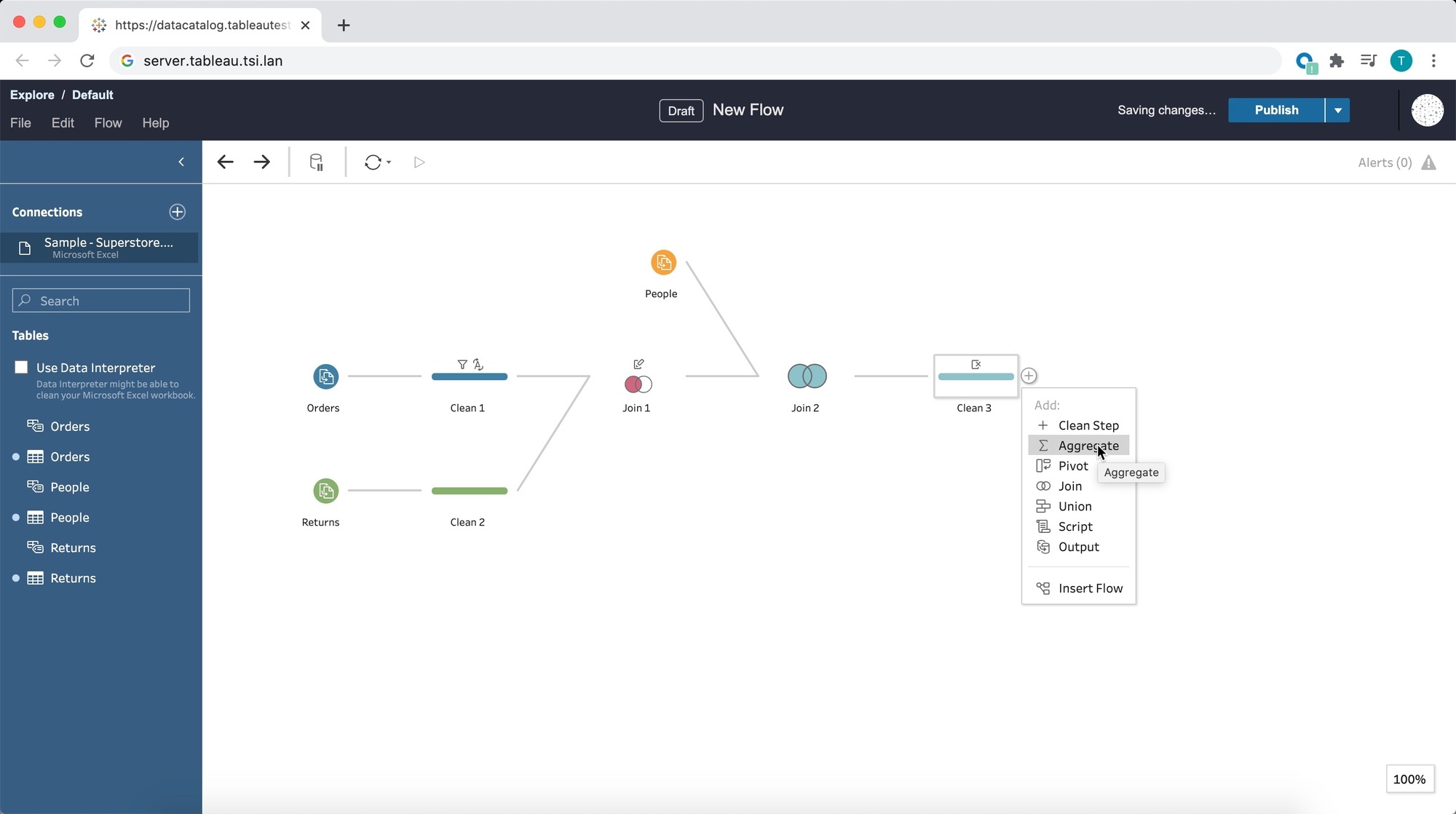
浏览器中的 Tableau Prep Builder
使用浏览器中的 Tableau Prep Builder,您可以从您可以访问浏览器的任何地方准备数据。无需担心下载最新版本,因此您可以在浏览器中使用的功能与桌面上的操作相同。

对地图的多标记层支持
通过对地图的多标记层支持来增强地理空间分析。现在,您可以从单个数据源向地图可视化添加无限多个标记层,将多个空间层和上下文组合在一起,更好地进行理解和分析。
Redshift 空间支持
我们正在扩展 Tableau 的空间数据库连接,让您能够更加轻松地解决基于位置的问题。现在,您可以直接连接到 Redshift 中包含空间数据的表,并立即在 Tableau 中对这些数据进行可视化。

Tableau Prep 中的空间支持
Tableau Prep Builder 现在可以导入、识别空间数据并将其导出到数据提取和已发布数据源中,从而将空间上下文引入数据准备流程中,让您获得更好的分析效果。
Tableau Server 离线地图支持
我们将提供离线地图支持,让您能够在 Tableau Server 上更加轻松地访问和分析空间数据。现在,您可以在 Web 制作中使用离线地图样式创建地图,确保所有用户都可以访问地图,尤其是在实施严格 Internet 访问要求的组织中。

适用于 Linux 版 Tableau Server 的 Resource Monitoring Tool
此前仅适用于 Windows 的 Resource Monitoring Tool 现在同样可以为 Linux 版 Tableau Server 部署提供基于代理的监视功能,因为此功能已整合到 Advanced Management for Tableau Server 中。通过改善硬件和软件性能的可见性,主动监视 Server 运行状况并对其进行故障排除。
Tableau 2020.3
Tableau 2020.3 具有强大的功能,可帮助您扩展分析,让每个人都可以更轻松地访问可信数据。重点功能包括在 Tableau Prep 中写入外部数据库、在登录时授予许可证,以及与 SAP 进行更加深入的集成。
适用于 Workspace ONE 的 Tableau Mobile (iOS)
适用于 Workspace ONE 的 Tableau Mobile 是现有应用的更新,可提供快速、安全的方式来查看、分析和利用组织内的数据。新版应用与 iOS13 兼容,采用了更加直观快捷的新设计,具备与 Tableau Server 和 Tableau Online 一致且经过改进的搜索和浏览体验,以及快速加载的增强离线功能,为可视化提供了丰富度和交互性。
支持 Google BigQuery NUMERIC 类型
在无需使用 CustomSQL 的情况下使用 Google BigQuery 的 NUMERIC 数据类型,只需将您的 NUMERIC 类型转换为 DOUBLE 即可。
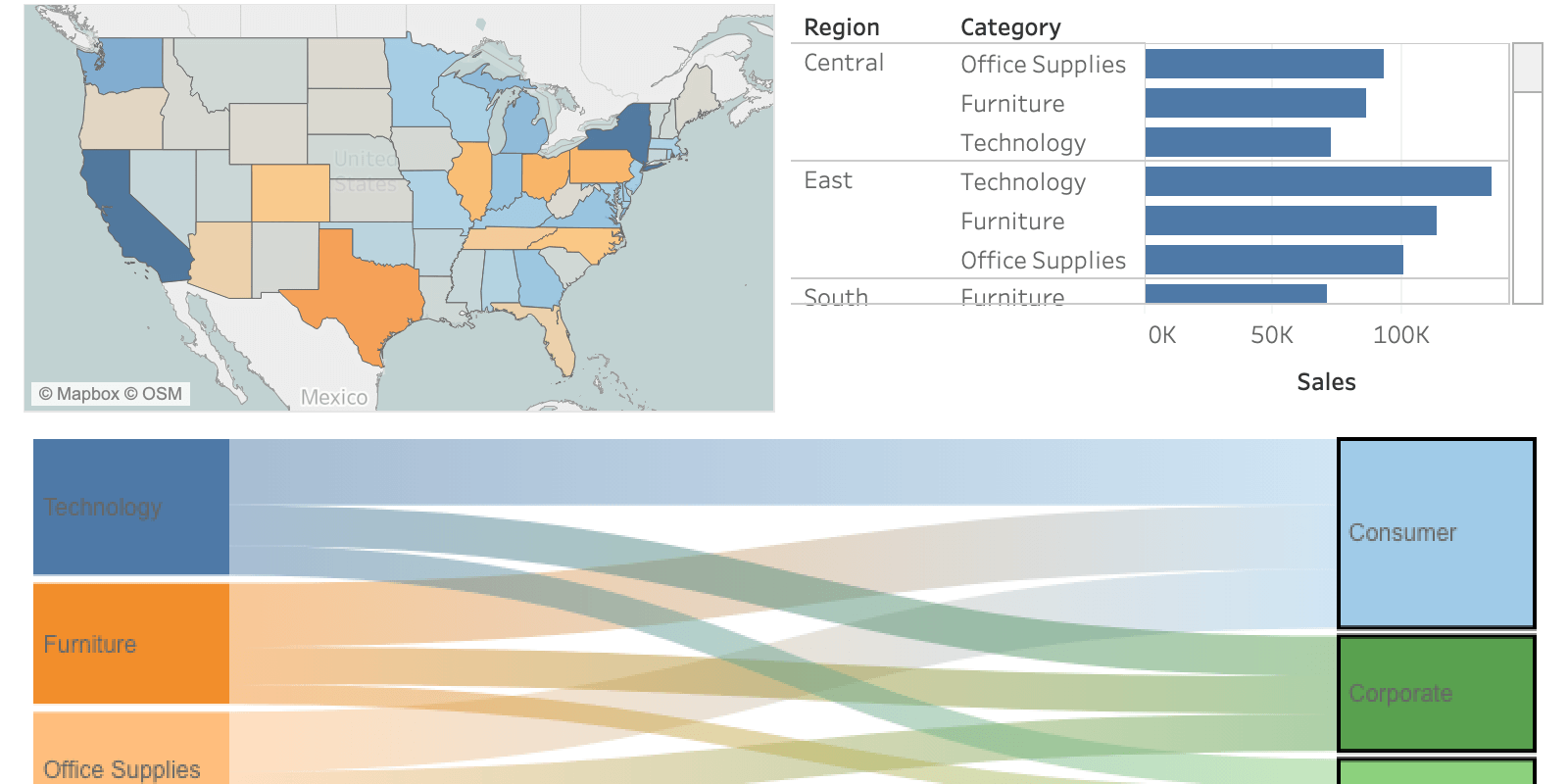
仪表板扩展图像
在 Tableau Desktop 中查看仪表板时,如果您为这些仪表板生成 .png 或 .pdf 时,它将呈现扩展区域的图像。
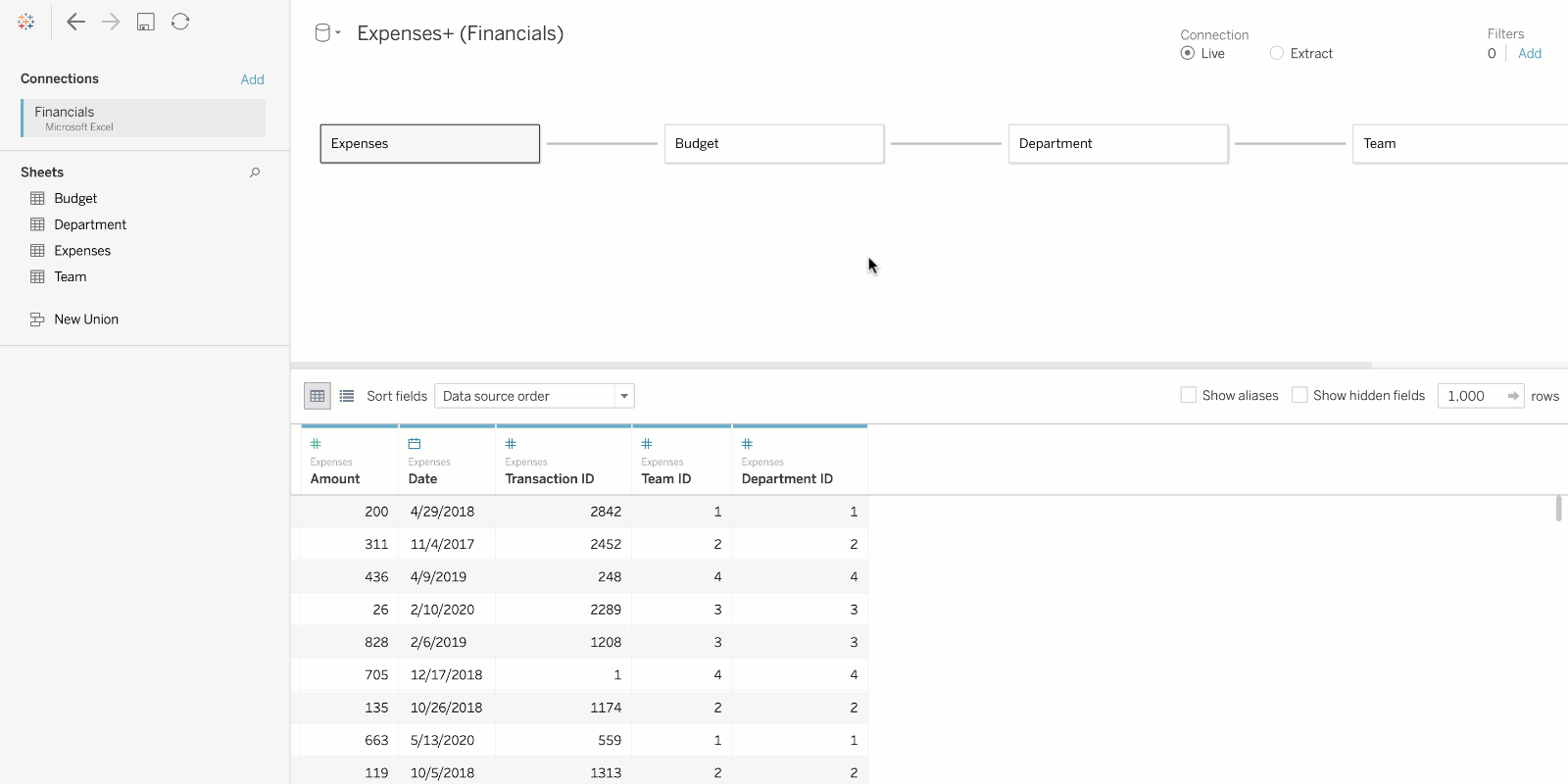
关系功能的改进
更加灵活地在数据源中的表之间创建关系。现在,您可以基于自定义计算字段(如串联字段或日期截断)和不等号运算符来进行表关联。此外,我们还改善了数据模型中的拖放体验。

在 Tableau Catalog 中标记外部资产
通过标记外部资产(包括数据库、表和列),让用户更加轻松地找到正确的数据。
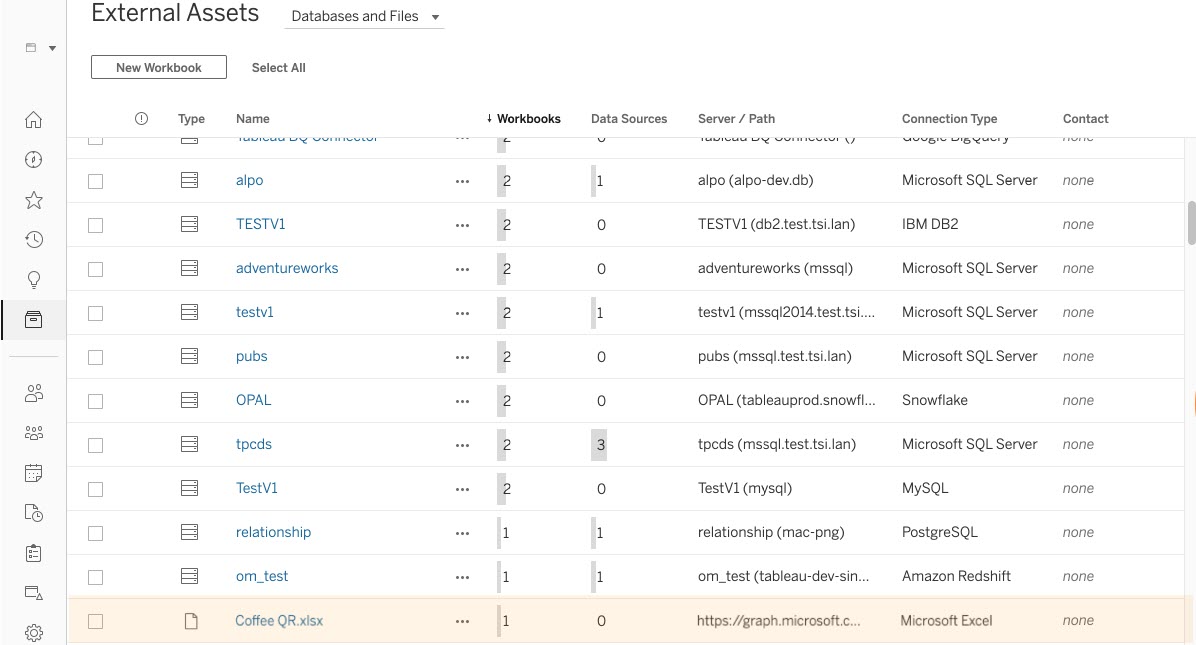
在“外部资产”列表中包含嵌入式文件
通过“外部资产”查看环境中的所有资产,包括工作簿中嵌入的文件和表。这样您便可以全面了解用户在使用已发布数据或内容之外的哪些数据。
Tableau 2020.2
Tableau 2020.2 将带来显著增强的功能,帮助组织完成分析之旅。需要特别介绍的功能包括指标、集控制,以及借助关系对 Tableau 的数据模型增强以帮助您提升与数据的关系。
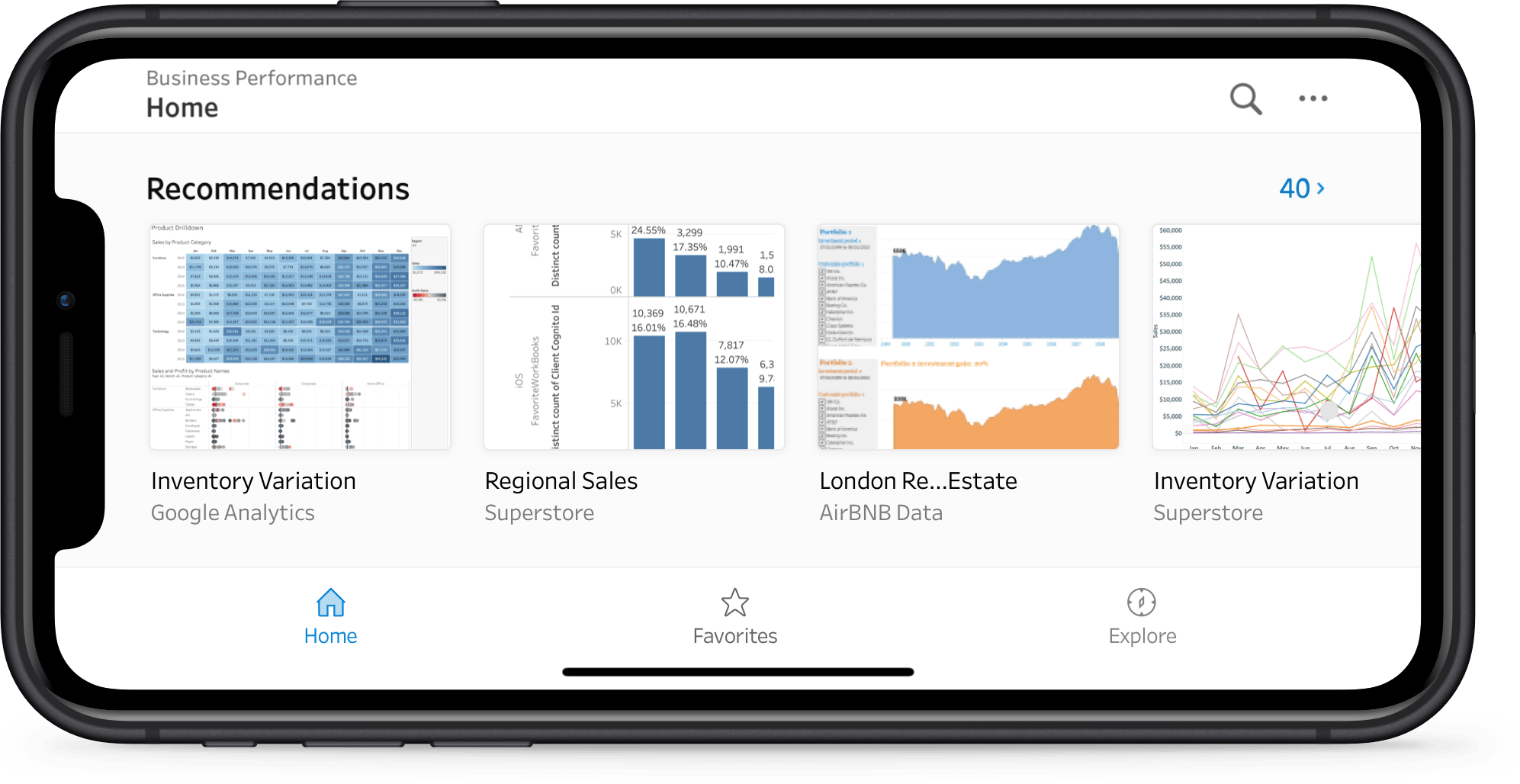
在 Tableau Mobile 上查看建议
用户现在可以在 Tableau Mobile 上获取可视化建议。随时随地获取个性化建议,并直接通过这些建议连接到相关可视化。这些建议由机器学习技术驱动,可根据用户偏好来显示具有相似查看习惯的其他用户感兴趣,并且在您的站点上非常受欢迎的可视化。您可以在 Tableau Mobile App 的主页标签页中找到专门提供建议的区域。

关系
数据合并功能现在更加简单、更加强大。通过直观地创建表之间的逻辑关系,您可以让 Tableau 仅在正确的详细级别查询与您的分析相关的数据。更快、更自信地分析复杂数据。

与活动源有关的改进
在活动源中看到了一个您喜欢的可视化?现在,可以从 Tableau Public 活动源中直接将可视化添加到收藏夹中。

集操作方面的改进
两种新增的选择模式让集操作的功能更加强大。现在,通过与视图中的标记进行交互,您能够以增量方式为集添加或移除值。即便在清除选择之后,您仍然可以这样操作。

Explore a viz in the browser
Want to see how a viz on Tableau Public was made? You can now explore a viz directly in a browser. Explore, make your own version, and save as a copy to your profile with automatic attribution to the original author.
SAP HANA connector improvements
We have improved our OData Connector which now supports S/4HANA. Additionally, users can now connect to an OData service URL to list all the feeds inside their service and can join those feeds together just as they would any other tables in a Tableau datasource.
Tableau 2020.1
Tableau 2020.1 通过多种激动人心的方式为您的数据带来强大的交互性,并实现了 Tableau 社区呼声最高的一些功能。尽情使用动态参数、缓冲区计算和可视化动画,以更加令人信服和更加动人的方式讲述数据背后的故事。
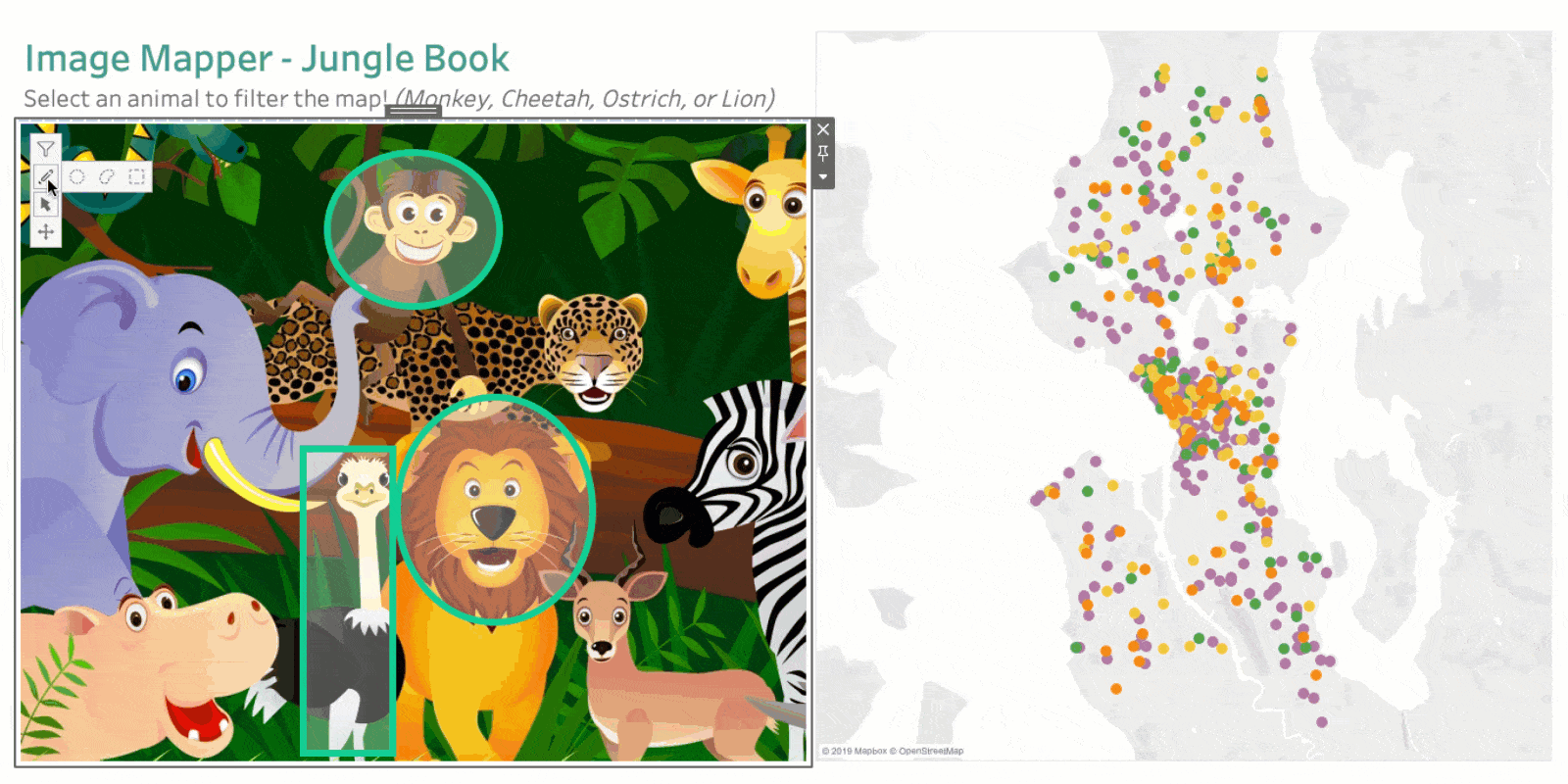
Tableau Public 的仪表板扩展
使用扩展,您可以创建自定义程度更高的可视化。Tableau Public 现在支持 Image Map Filter、Single Checkbox Parameter 和 Filter Bookmark 扩展。您可以在我们的扩展程序库中下载这些扩展。
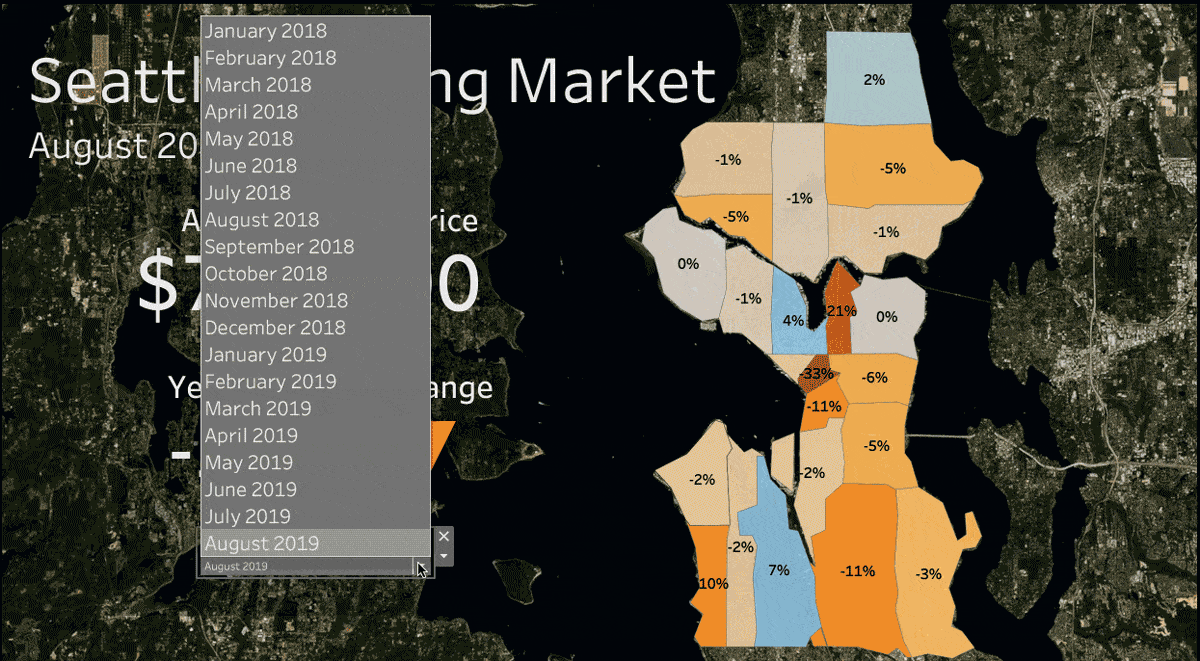
动态参数
您再也不用在基础数据发生改变时重新发布包含参数的工作簿。您只需完成一次性的参数设置,Tableau 将在每次有人打开工作簿时自动更新参数的值列表。
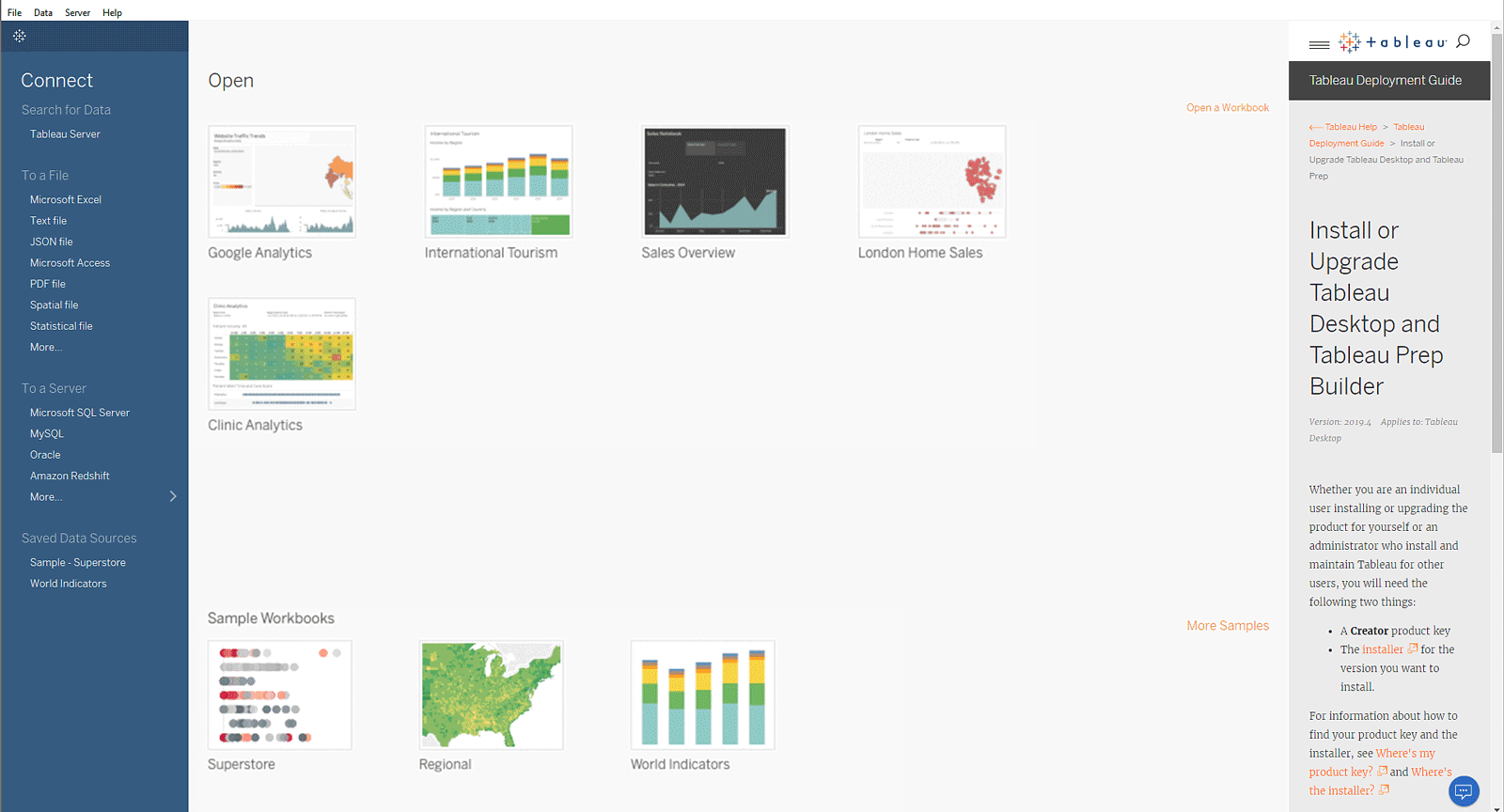
自定义 Tableau Desktop 的“探索窗格”
现在,您可以自定义出现在 Tableau Desktop 起始页上的“探索窗格”,使其显示您自己的自定义内容,而不是 Tableau 的默认显示内容。提供贵组织特有的链接和信息,让您的用户能够以更加轻松的方式快速开始使用 Tableau。在此处了解更多信息。
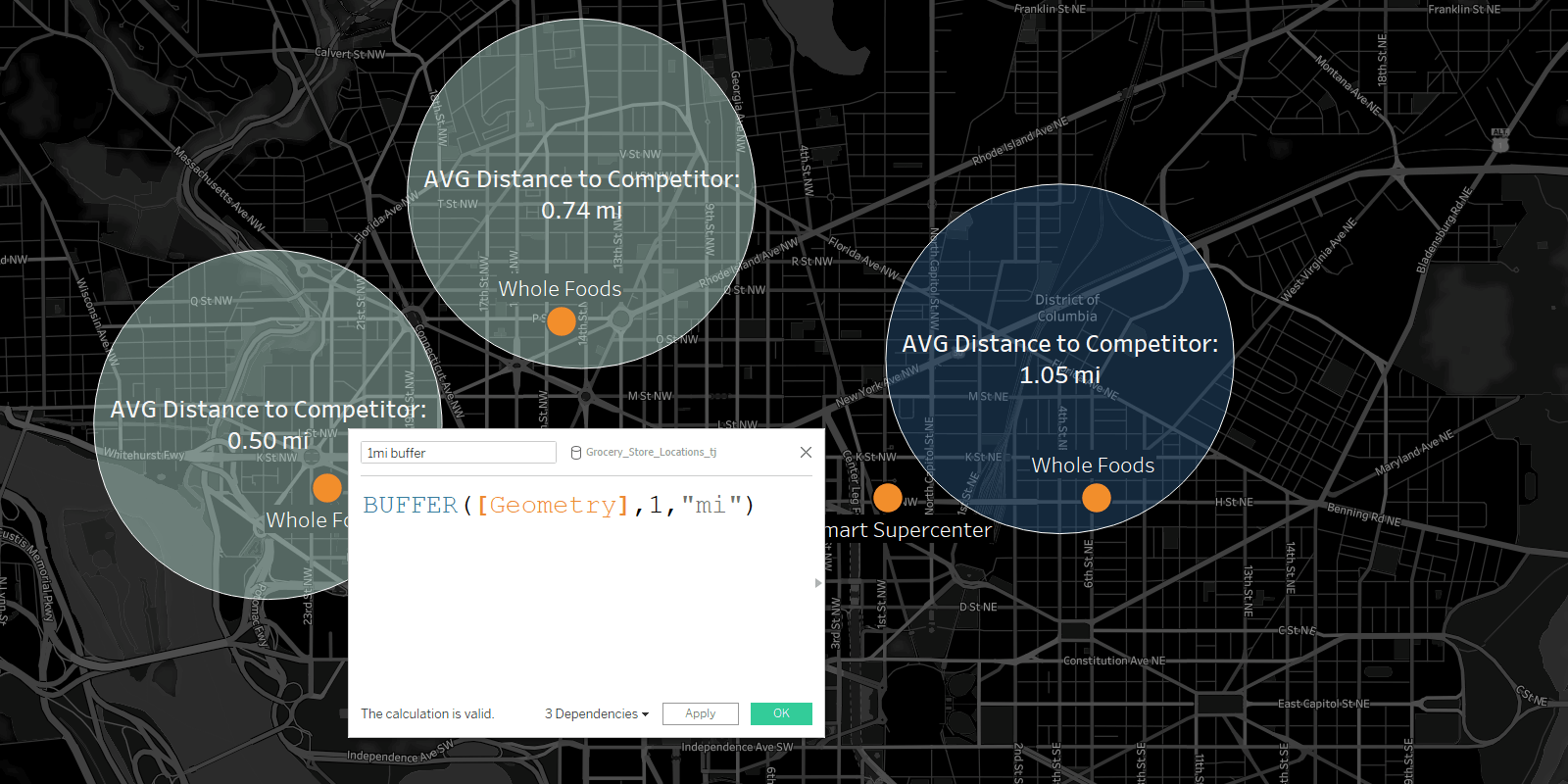
距离缓冲区计算
借助缓冲区计算,您可以对点位之间的距离进行可视化。只要您提供三个参数(位置、距离和度量单位),Tableau 就可以立即创建缓冲区或边界。回答复杂的空间问题比以往任何时候都更加容易 — 以可视化方式呈现特定交通站点 200 米内的地产建筑,或者用户经营的商店一英里内有多少家其他商店等等。
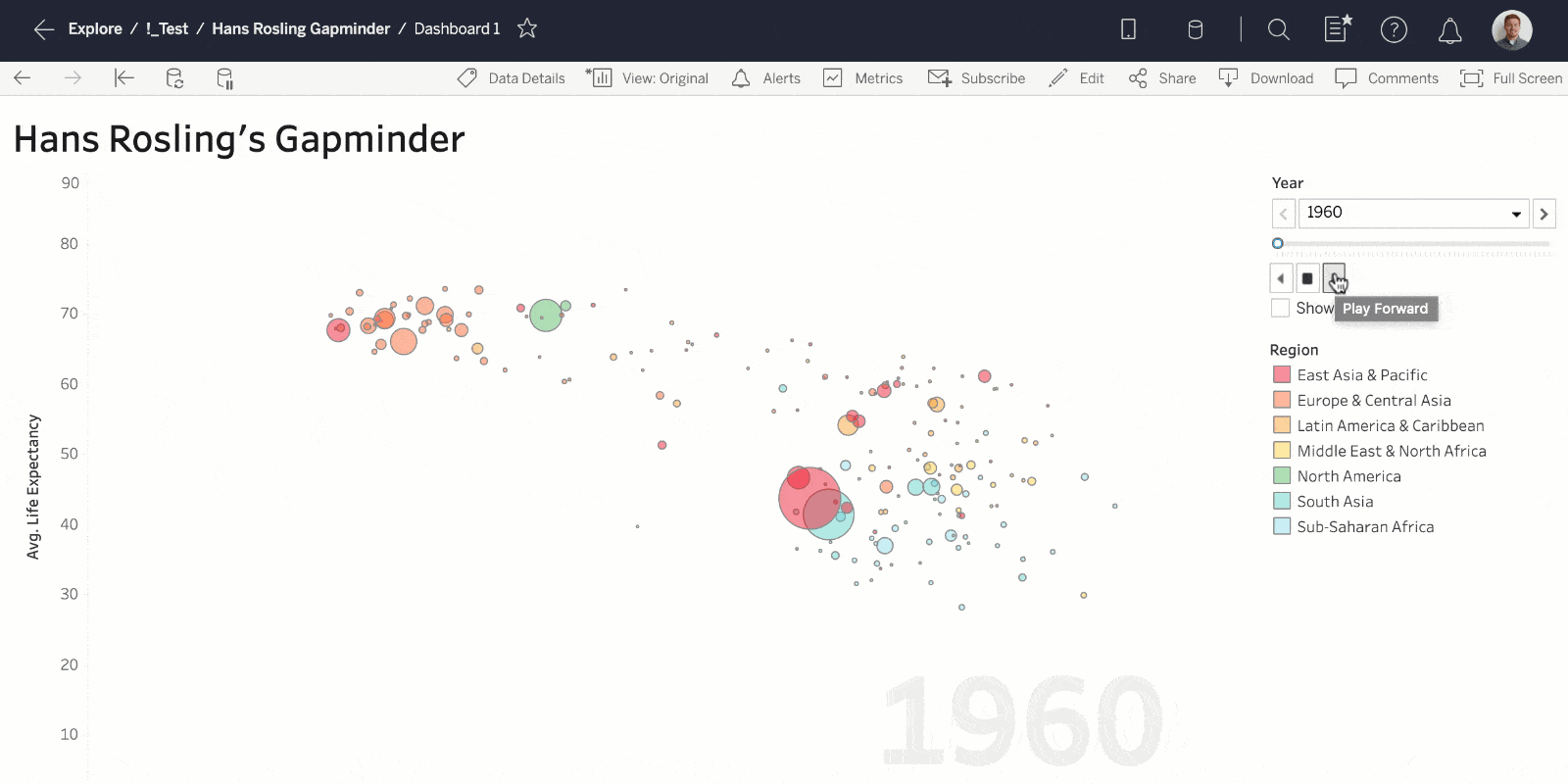
浏览器中的播放按钮
对于分页的工作簿,直接在浏览器中按播放即可查看给定的度量如何影响其余数据。与可视化动画功能结合可实现平滑、连贯的过渡,显示各州之间或一段时间内的变化。
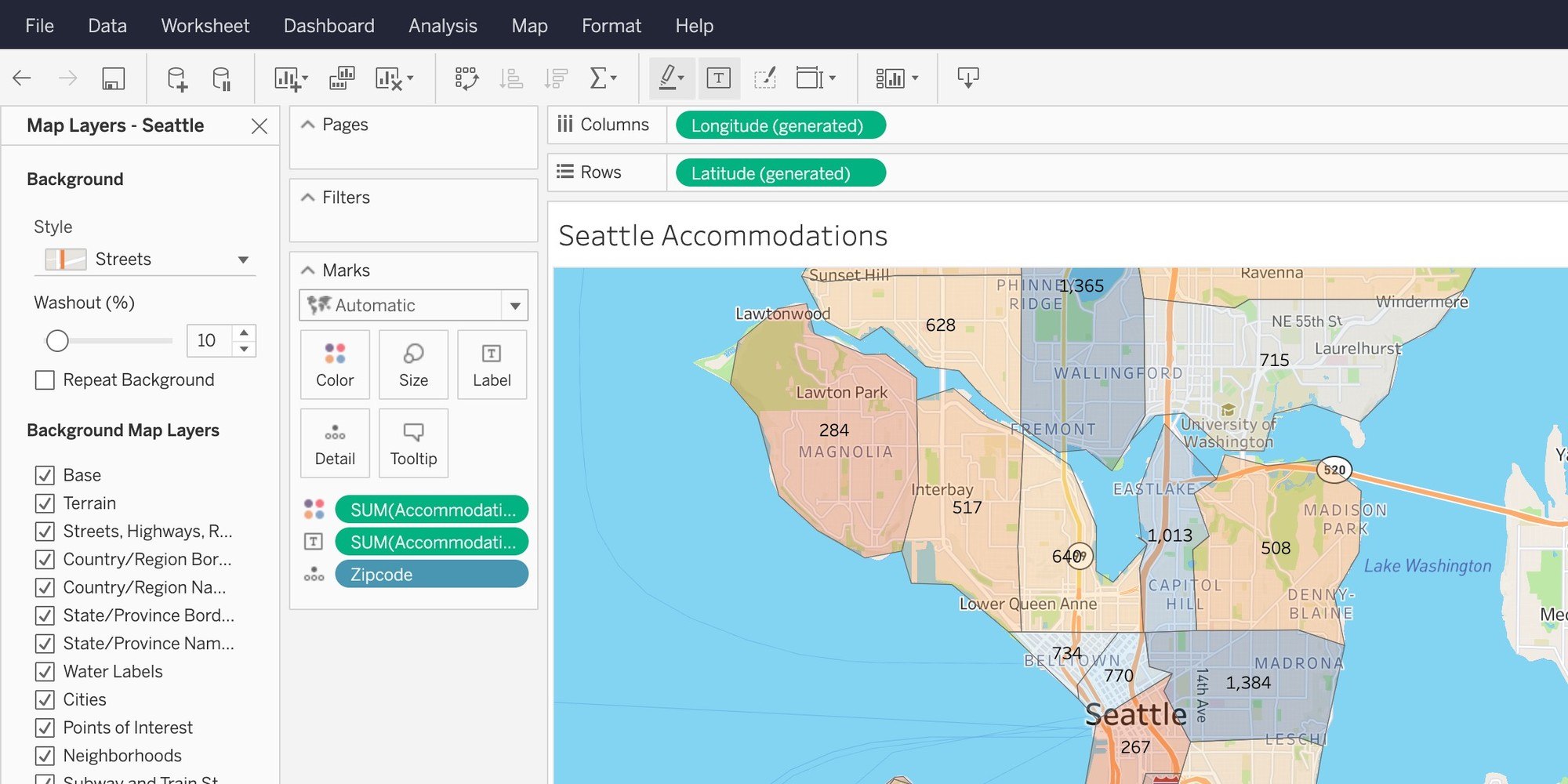
在浏览器中改进地图
在浏览器中控制地图的更多细节。更改背景地图样式、重复背景、地图层和人口统计数据层。此外,借助样式选择器下拉菜单,您可以更加轻松地查找和区分地图样式。
Tableau 2019.4
2019.4 的新功能让客户能够更轻松地找到、连接和分析自己的数据。此版本的功能亮点包括与表相关的重大改进、Tableau Server 和 Online 的视图建议以及 Webhook 支持,这些功能有助于进一步集成和扩展 Tableau 平台。
阿里巴巴连接器
现在,得益于我们与阿里巴巴的合作关系,Tableau 客户可以在本机连接和分析 MaxCompute、AnalyticDB 或 Data Lake Analytics 中的数据。
详细了解这种合作关系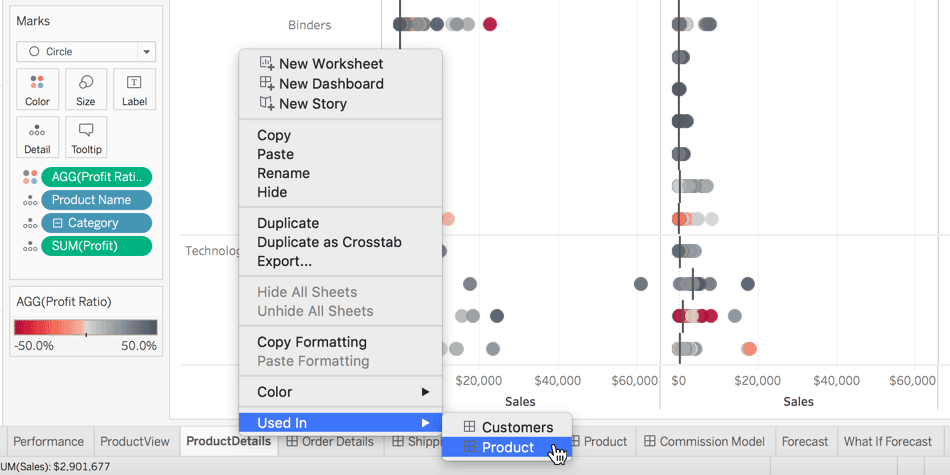
转到使用工作表的位置
在此版本中,用户可以更快地在包含多个工作表的大型复杂工作簿中导航。您可以轻松查看并跳到工作簿中使用了某个工作表的所有位置(仪表板、故事)。

与活动源有关的改进
可以通过切换活动类型,对您的个性化 Tableau Public 活动源进行筛选。现在,系统会将同一可视化的收藏内容划分在一组。
与 SAP HANA 连接器有关的改进
现在,当您连接到 SAP HANA 时,计算视图中使用的分层结构就会自动出现在 Tableau 中供您使用。
Kyvos 连接器
使用 Kyvos 的客户现在可以在本机连接自己的数据并着手分析。适用于 Tableau Desktop 和 Tableau Server。
使用 Presto 的客户现在可以充分利用 Qubole 这款指定连接器的创新。适用于 Tableau Desktop 和 Tableau Server。
Tableau 2019.3
2019.3 版本推出了一系列新功能,可帮助您和您的组织更充分地利用数据。借助“数据解释”了解导致异常值的原因,通过 Tableau Catalog 建立对数据的信心,并使用全新的 Tableau Server Management Add-on 以更大的规模进行操作。您还可以获得一些增强功能,例如静态加密、嵌入“数据问答”,以及在 Prep Builder 中连接已发布数据源。
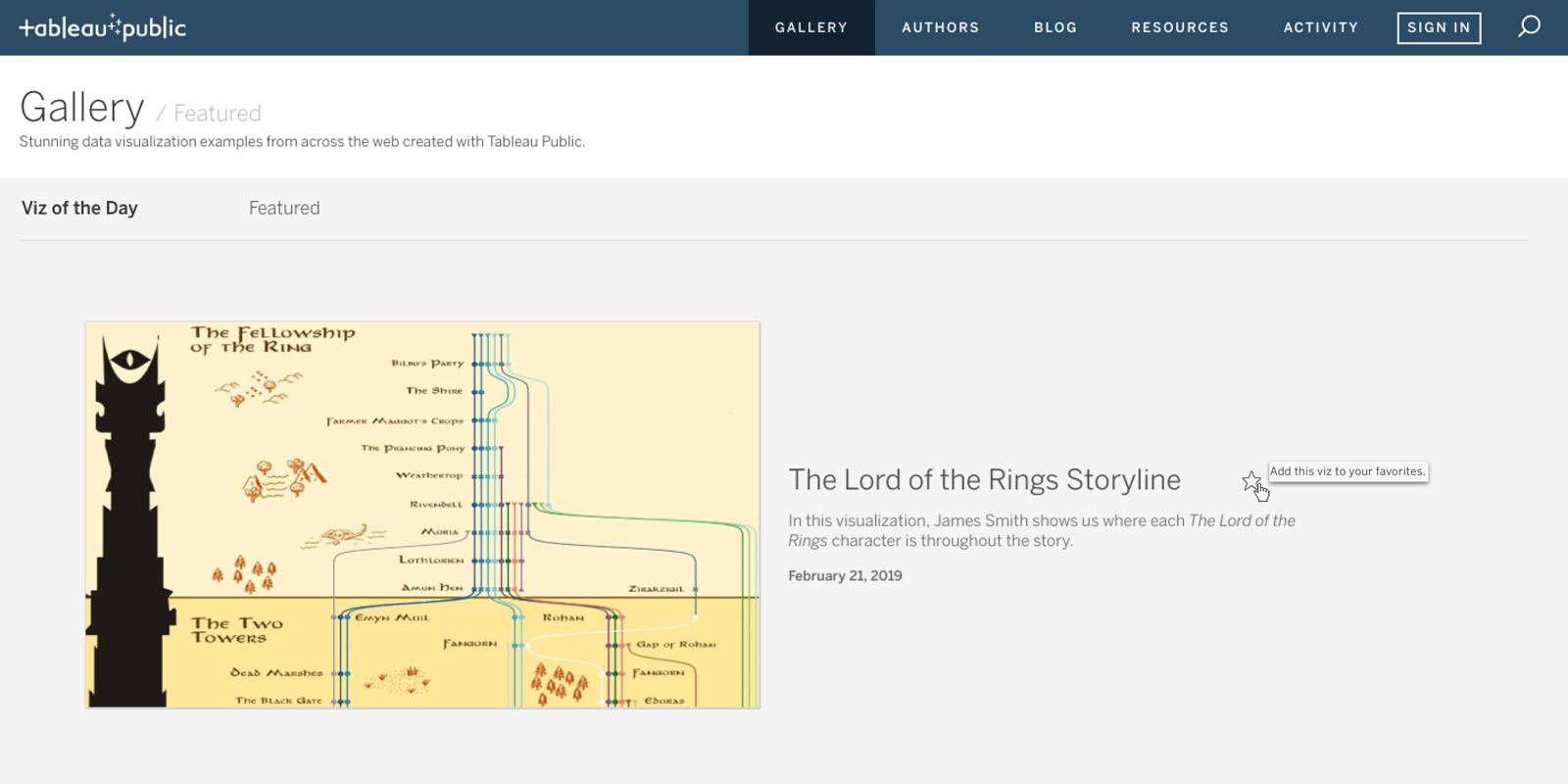
从库到收藏夹
现在,您可以将 Tableau Public 库中的可视化保存到个人收藏夹集合中,这样在搜索灵感时更便于访问它们。

Web 编辑
在浏览器中直接编辑并保存 Tableau Public 可视化。任何更改将在所有嵌入可视化的位置自动更新。

空间计算:距离
现在,您可以轻松度量两点之间的距离,这非常适合用于度量飞行或运输航线的长度或对商店或中心位置执行邻近度分析。

空间计算:MakePoint 改进
现在,您可以将位置的投影坐标(可能采用英尺或米为单位)转换为 Tableau 可以在空间联接中可视化和使用的纬度与经度。例如,西雅图警察局使用以美制英尺为单位的局部投影记录位置数据,现在他们可以使用 MakePoint 将这些数据直接转换为可用的经度/维度坐标。

ISO-8601 日历默认设置
现在,您可以设置 ISO-8601 日历,让日期中的年、季度、周、工作日部分默认采用 ISO 规范,从而更好地基于日历进行分析。

参数操作改进
借助三个新聚合功能(第一个四分位数、第三个四分位数和级联),参数操作的功能更加强大。现在,您还可以选择直接从参数操作对话框创建新参数。
Tableau 2019.2
2019.2 版本包括令人激动的新数据交互方式以及新的仪表板制作功能,这些功能汇集在一起可以发挥巨大功效,为您带来获得更精确、更顺畅的制作体验。在 Tableau Server 和 Online 上尽享参数操作、矢量地图以及全新的内容浏览方式。

自定义参考线工具提示
您现在可以为参考线、参考区间和参考分布自定义工具提示。可以直接修改工具提示的文本,或者完全禁用工具提示。

空间计算:MakePoint
现在,您可以将文本文件、Excel 或任意数据源中的纬度/经度值转变成空间字段,并在空间联接中使用它们。借助 MakePoint,您可以让文本文件和 Excel 电子表格具备空间形态,因而能更轻松地从空间视角聚合自己的数据。

空间计算:MakeLine
现在,您可以轻松创建通过两个点加以界定和展现起点到终点路线的地图,这种地图非常适合用来制作航班的飞行路线图。

参数操作
现在,您可以通过可视化方式更改参数的值。只需与可视化上的标记交互,即可使用参数操作来决定参考线、计算字段、筛选器和 SQL 查询,让您的数据具备前所未有的可视化交互性。

支持 PostgreSQL+PostGIS 空间数据
现在,您可以通过 PostGIS 扩展直接使用来自 PostgreSQL 或 Pivotal Greenplum 数据库的空间数据。您可以直接在 Tableau 中对这些数据进行深入研究,事先无需进行导出或处理。现在,还能利用数据库支持的空间操作来进行更加高级的空间分析。

显示/隐藏仪表板中的容器
对于仪表板上的任何浮动容器,都可以灵活地在显示与隐藏状态之间切换,让您可以最大限度增加屏幕的实际使用空间。不妨精简向内容查看者显示的内容,例如,可以将不再有用的操作说明、筛选器或图例调整为隐藏状态。
Tableau 2019.1
2019.1 版本推出了“数据问答”,这是在 Tableau 中与数据进行交互的全新方式。该版本还包括 Tableau Prep Conductor,这是一款适用于 Tableau Cloud 和 Server 的新插件,能够通过自动化流程实现大规模的数据准备。您还可以享受数据驱动型通知视图、仪表板区域名称和 URL 动作改进带来的好处。

仪表板区域名称
现在,您可以为仪表板上的任何项目指定名称,从而在查看布局树时更好地组织多个区域。
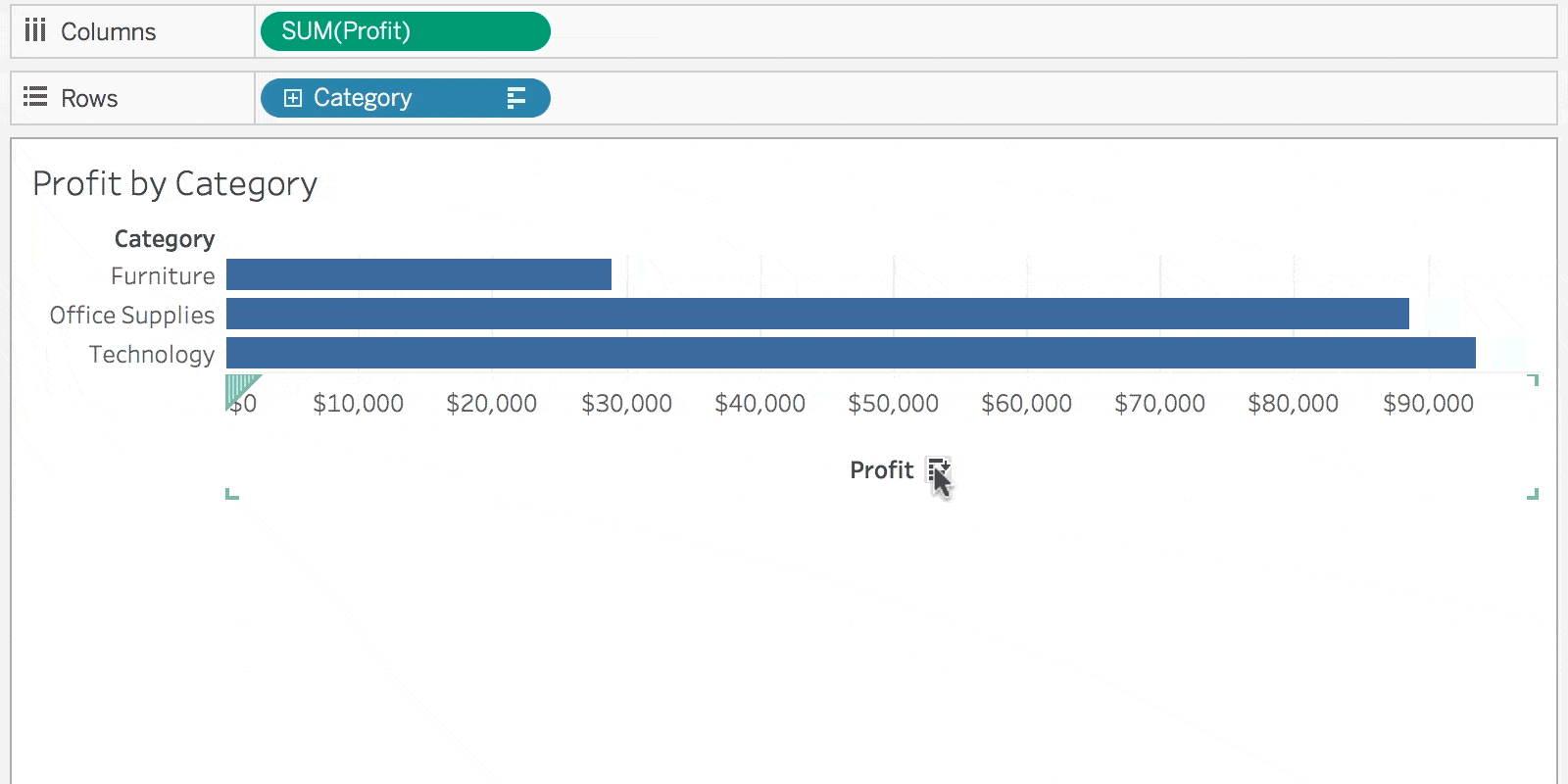
嵌套排序方面的改进
现在,您可以针对多个维度进行嵌套排序。同时,我们还更新了排序对话框和工具栏排序按钮。

URL 动作方面的改进
现在,URL 动作可以将仪表板中的特定 Web 区域作为目标,从而让作者能够通过更强的控制功能,更加顺畅地链接到数据源之外的信息。改进集成效果并为仪表板添加更有意义的内容,设计更加精密的应用式仪表板。

自动化仪表板手机布局
您可以更加轻松地为仪表板制作移动布局。现在,Tableau 会自动为新仪表板添加手机布局。您可以通过编辑功能来自定义移动布局,也可以启用“自动布局模式”,让 Tableau 将您对默认布局所做的更改不断同步到手机布局中。

OAuth enabled for Snowflake Connector
We’ve significantly improved the Snowflake connection experience. The Snowflake Connector is now available across our entire platform and we have added native OAuth integration for both security and convenience.

在 Web 上预览移动布局
移动仪表板设计变得更加轻松。现在,您可以在台式机浏览器上直接预览笔记本计算机、平板电脑和手机布局。对仪表板进行必要的格式设置或内容调整,再加以保存,即可确保您的移动布局尽善尽美。